MUHASEBE VE FİNANSMAN
|
|
|
- Gizem Neftçi
- 7 yıl önce
- İzleme sayısı:
Transkript
1 T.C. MİLLÎ EĞİTİM BAKANLIĞI MUHASEBE VE FİNANSMAN ÖN MUHASEBE Ankara, 2014
2 Bu modül, mesleki ve teknik eğitim okul/kurumlarında uygulanan Çerçeve Öğretim Programlarında yer alan yeterlikleri kazandırmaya yönelik olarak öğrencilere rehberlik etmek amacıyla hazırlanmış bireysel öğrenme materyalidir. Millî Eğitim Bakanlığınca ücretsiz olarak verilmiştir. PARA İLE SATILMAZ.
3 İÇİNDEKİLER AÇIKLAMALAR... iv GİRİŞ... 1 ÖĞRENME FAALİYETİ CARİ HESAP (C/H) Amacı ve Tanıtılması Cari Tanıtım Kartı (041110) Hesap Açılış Fişi (043400) Cari Hesap Ekstresi (044117) Cari Hesap Kart Aktarma UYGULAMA FAALİYETİ ÖLÇME VE DEĞERLENDİRME ÖĞRENME FAALİYETİ KASA MODÜLÜ Amacı ve Tanıtılması Kasa Tanıtım Kartı (051000) Kasa Kartı Yardım Tuşları Kasa İşlemleri Hesap Açılış Fişi (043400) Kasa Tahsilat Fişi (051100) Kasa Ödeme Fişi(051200) Raporlar Kasa Ekstresi (044140) Servis İşlemleri Kasa Kart Aktarma Kasa Kartları Yönetimi (070002) UYGULAMA FAALİYETİ ÖLÇME VE DEĞERLENDİRME ÖĞRENME FAALİYETİ STOK MODÜLÜ Amacı ve Tanıtılması Stok Tanıtım Kartı Stok İşlemleri Stok Giriş İşlemleri Stok Çıkış İşlemleri Raporlar Servis İşlemleri Stok Devir İşlemleri Stok Satış Fiyatları Yönetimi (010015) Stok Maliyet Parametreleri (092740) Satılan Malın Maliyeti Fişi Oluşturma (098340) UYGULAMA FAALİYETİ ÖLÇME VE DEĞERLENDİRME ÖĞRENME FAALİYETİ ÇEK/SENET MODÜLÜ Amacı ve Tanıtılması i
4 4.2. Ödeme Emirleri Tanıtım Kartı (071100) (Çek-Senet) Çek Ve Senet İşlemleri Tahsilat Makbuzu (042110) Tediye Makbuzu (042210) Raporlar Genel Amaçlı Müşteri Çekleri Dökümü (074200) UYGULAMA FAALİYETİ ÖLÇME VE DEĞERLENDİRME ÖĞRENME FAALİYETİ BANKA MODÜLÜ Amacı Ve Tanıtılması Banka Tanımları Banka İşlemleri Hesap Açılış Fişi (043400) Giden Havale (042410) Takasa Çek Çıkış ( ) Takas Çek Ödeme (072740) Bankadan Kasaya Nakit Çekme Makbuzu (072510) Genel Amaçlı Virman Dekontu (043300) Raporlar Servis İşlemleri UYGULAMA FAALİYETİ ÖLÇME VE DEĞERLENDİRME ÖĞRENME FAALİYETİ SABİT KIYMETLER MODÜLÜ Amacı Ve Tanıtılması Sabit Kıymet Kartı Tanımlama (041140) Sabit Kıymet Alım Satımı İşlemleri Amortisman Ayırma ve Devir İşlemleri Amortisman Ayırma Devir İşlemleri Raporlar Yıllık Amortisman Raporu (199400) Sabit Kıymet Raporu (199910) Sabit Kıymet Kart Aktarma UYGULAMA FAALİYETİ ÖLÇME VE DEĞERLENDİRME ÖĞRENME FAALİYETİ İRSALİYE MODÜLÜ Amacı ve Tanıtılması İrsaliye İşlemleri Satış Satın Alma Alış İadesi İrsaliye Listeleri Kesilen İrsaliyeler Listesi ( ) ii
5 Gelen Mal Kabul İrsaliyeleri Listesi ( ) Alınan Konsinye ( ) Verilen Konsinye ( ) Günlük Toplu Çıkış İrsaliyesi Oluşturma (019516) UYGULAMA FAALİYETİ ÖLÇME VE DEĞERLENDİRME ÖĞRENME FAALİYETİ FATURA MODÜLÜ Amacı Ve Tanıtılması Fatura İşlemleri Alış Faturası (062205) Aldığımız Mallar İle İlgili Gelen Açık Hesap Fiyat Farkı Faturası (062150) Satış Faturası (061190) Sattığımız Mallar İle İlgili Açık Fiyat Farkı Faturası (061150) Fatura Listesi Kesilen Gelen Müstahsil Hal UYGULAMA FAALİYETİ ÖLÇME VE DEĞERLENDİRME MODÜL DEĞERLENDİRME CEVAP ANAHTARLARI KAYNAKÇA iii
6 ALAN AÇIKLAMALAR Muhasebe Finansman Alanı DAL/MESLEK Bilgisayarlı Muhasebe Elemanı MODÜLÜN ADI Ön Muhasebe MODÜLÜN TANIMI Muhasebe paket programını kullanarak ön muhasebe işlemlerini yapabileceği öğrenme materyalidir. SÜRE 40/32 ÖN KOŞUL YETERLİK MODÜLÜN AMACI EĞİTİM ÖĞRETİM ORTAMLARI VE DONANIMLARI ÖLÇME VE DEĞERLENDİRME AÇIKLAMALAR Kurulum ve ayarlar modülünü almış olmak Ön muhasebe işlemleri yapmak Genel Amaç 1. Ön muhasebe işlemlerini paket program kullanarak yapabileceksiniz. Amaçlar 1. Alıcılar ve satıcılar için cari kartı açıp cari hareketlerini izleyebileceksiniz. 2. Kasa kartı açıp kasa hareketlerini izleyebileceksiniz. 3. Stok kartı açıp, stok hareketlerini izleyebileceksiniz. 4. Çek ve senetlerle ilgili işlemleri yapabileceksiniz. 5. Banka kartı açıp banka hareketlerini izleyebileceksiniz. 6. Sabit kıymet kartı açıp sabit kıymet hareketlerini izleyebileceksiniz. 7. Alım ve satım irsaliyeleri düzenleyebileceksiniz. 8. Alım ve satım faturaları düzenleyebileceksiniz. Bilgisayar laboratuarı, muhasebe paket programı ve demoları, projeksiyon, tepegöz, CD, DVD, DVD-R, Modül içerisinde bulunan öğrenme faaliyetleri sonunda verilen ölçme değerlendirme araçları ile ilgili faaliyet hakkında ulaştığınız bilgi düzeyini kendi kendinize değerlendirebileceksiniz. Modül sonunda ise kazandığınız bilgi ve becerileri belirlemek amacıyla öğretmeniniz tarafından hazırlanacak bir ölçme aracıyla değerlendirileceksiniz. iv
7 GİRİŞ GİRİŞ Sevgili Öğrenci, Muhasebecilik mesleği Türkiye ve dünyada en fazla ihtiyaç duyulan mesleklerdendir. Teknolojik gelişmelere bağlı olarak muhasebecilik mesleği de bilgisayar, muhasebe paket programları yardımıyla daha da kolay hale gelmiştir. Günümüzde muhasebeciliğin çok vakit alan evrakların elle doldurulması, kayıtların defterlere dolma kalemle yazılması gibi zahmetli işleri bitmiştir. Muhasebe paket programları ile sadece bir belge girilerek tüm işlemler otomatik olarak yapılmaktadır. Paket programlarla nakit takipleri, banka hesap durumu, stok takipleri, müşteri ve satıcı hesapları takipleri, demirbaş takipleri en kısa zamanda ve en az hata ile yapılabilmektedir. Bu modülle sizlere kasa, banka, stok, cari, demirbaşların takibinin paket programla nasıl yapılabileceği ve muhasebecilik mesleğinin temeli olan irsaliye, fatura, çek, senet gibi belgelerin bilgisayar ortamında nasıl kayıt altına alınacağını öğretecektir. 1
8 ÖĞRENME FAALİYETİ 1 AMAÇ ÖĞRENME FAALİYETİ-1 Bu öğrenme faaliyeti ile alıcılar ve satıcılar için cari hesap kartı açıp cari hesap hareketlerini izleyebileceksiniz. ARAŞTIRMA Cari hesap kartı kimler için nasıl açılır? Araştırınız. Bir işletmede müşteri-alıcı takibi nasıl yapılır? Araştırınız. Sınıfınızda arkadaşlarınızla paylaşınız. Bir serbest muhasebeciye giderek bir işletmenin borçlarının ve alacaklarının nasıl izlendiğini araştırıp sınıfta açıklayınız. Cari Hesabın (C/H) lügat anlamını araştırınız Amacı ve Tanıtılması 1.CARİ HESAP (C/H) Cari Hesap, bir işletmenin ya da şirketin ticari ilişki içinde bulunduğu gerçek ve tüzel kişilere ait mali hareketlerin izlendiği bölümdür. Bu programdaki cari hesap işlemleri işletmenin çalışma konusunu oluşturan her türlü cari hesap hareketlerinin yapılmasına olanak sağlayan bölümdür. Cari hesap işlemleri tanımlanan (açılan) cari hesap kartları ile gerçekleştirilmektedir. Yapılacak işlemler sonucunda cari hesaplara ilişkin çeşitli kart, evrak listeleri, ekstre, rapor ve analizler bu program tarafından oluşturulmaktadır. Cari hesap tanıtım kartları ve işlemleri Kasa, Stok, Sabit Kıymetler, Finans menülerinden yapılabilmektedir Cari Tanıtım Kartı (041110) Çalışılan tüm toptancı ve tedarikçi firmaların, firma sahipleri ve ortaklarının tanıtımı cari hesap tanıtım kartı ile yapılır. Alıcı (müşteri), satıcı ve diğer cari hesap olarak ifade edilen tüm cari hesaplar aynı ekran üzerinden tanımlanabilir. Cari hesap tanıtım kartları; Finans \ Kartlar \ Cari Hesaplar \ Cari Hesap Tanıtım Kartı(041110) komut satırı izlenerek ulaşılan pencereden açılır. 2
9 Cari hesaplar için birden fazla döviz cinsi tanımlanabilmekte ve her bir döviz cinsi için ayrı muhasebe kodu girişi yapılabilmektedir. Cari hesap için tanımlı döviz cinsi fatura düzenlerken, evrakın döviz cinsi alanına otomatik olarak gelir ve hangi döviz cinsine göre fatura düzenlenecek ise ilgili döviz cinsi seçilip işlem yapılabilir. Cari hesap Tanıtım Kartı menüsünde; cari hesap tanıtım kartı ekrana çağrılıp üzerinde değişiklik yapılabilir ya da yeni bir kart tanımlaması gerçekleştirilebilir. Önceden tanımlanan cari kartını görüntüleyebilmek için kodu veya unvanı ismi alanlarında, F10 yardım tuşuna basarak veya? tuşu tıklanarak açılan pencereden, seçim yapılabilir. İsme ve koda göre sıralama yaparak istenilen bilgiye ulaşılabilir. Cari hesaba ait diğer bilgiler de (teminat bilgileri, detaylar, vb) ekranın üst bölümünde yer alan diğer butonların tıklanması ile girilir. Örnek: Osman Ergün isimli müşteri için O01 kodlu bir cari kartı açalım. Şekil 1.1: Cari hesap tanıtım kartı penceresi Bu pencerede şu bölümler bulunmaktadır. Kodu: Kodu alanında cari hesabın özelliklerini içeren, maksimum 25 karakter alfa nümerik bir kod girilir (alfa nümerik kod; rakam ve harflerin birleşiminden oluşan koddur). Müşteri cari hesap için A01, satıcı cari hesap için F01 kodu girilebilir. Cari hesap kodu ile muhasebe kodunun aynı olması zorunlu değildir. Ancak raporlarda ve tanımlamalarda 3
10 kolaylık ve bütünlüğün sağlanması için her iki kodun aynı olması tavsiye edilir. Raporların istenilen detayda alınabilmesi için kodlamanın dikkatli yapılması gerekir. Ünvanı: Bu bölüme cari hesabın (müşteri, satıcı, diğer cari) unvanı girilir. Örneğin A01 kodu için Ahmet ÇALIŞKAN, F01 kodu için Fahriye KARAKUŞ gibi. Ünvanı: Üst satıra firmanın ünvanı sığmazsa bu satıra devam edilir. Hareket tipi: Yapılan seçim doğrultusunda tanımlanan caril hesaplar ile gerçekleşecek hareketlerin tipi belirlenebilir. Bazı caril hesaplar aynı anda hem alış hem de satış işlemini gerçekleştirilebilir. (Çalışılan firma hem satıcı firma, hem de alıcı firma olabilir.) Bazı C/H de sadece alıma yönelik ya da sadece satışa yönelik hareket olabilir. Tanımlanan C/H lar ile hangi hareketlerin gerçekleştirilebileceği dolayısıyla C/H hareket özelliği belirlenebilir. Yukarıdaki pencerede gösterilen seçeneklerden uygun olanı seçilerek C/H ile ilgili hareketin tipi belirtilir. Mal ve Hizmet Alınır ve Satılır seçeneği seçilirse çalışılan firmaya hareket serbestisi tanınmış olur. Örneğin satış yapılan bir firmadan iade alınabilmesi için bu seçeneğin seçilmiş olması gerekir. Cari tipi: Tanımlanan C/H, satıcı, müşteri ya da diğer cari olduğu bu alandan belirlenir. Döviz cinsi: Bu bölümde tanımlanan cari kartın hangi para cinsinden takip edileceği belirlenir. Döviz Cinsi 1 kısmına TL otomatik olarak gelmektedir. Diğer döviz cinsleri istenirse tanımlanabilir. Muhasebe kodu 1-2-3: Bu alanlar, C/H firma hesaplarının muhasebeye entegre edilmesi durumunda kullanılmaktadır. Tanıtım kartı girilen carinin seçilen döviz cinslerine göre muhasebe hesap planında karşılık gelecek hesap kodu bu alana girilir. Muhasebe kod artikeli: Bazı cari firmaların muhasebe hesap planının dışında (muhasebe hesap planından girilemeyen) özel kodlar verilerek takip edilmesi durumunda kullanılacak alandır. Bu bölümün kullanılması zorunlu değildir. Ana cari kodu: Birden fazla şubesi olan firmalarla ticari işlemler yapıldığı zaman bu firmaya ilişkin merkez ve şubeler arasında ilişki kurmak gerekiyorsa bu bölümde tanımlama yapılabilir. Bu bölümde tanımlama yapmak zorunlu değildir. 4
11 Temsilci kodu: Kartı girilen cari firmayı temsil eden personelin kodu bu alana girilir. Temsilciler, Finans Yönetimi \ Kartlar \ Cari personel \ Cari personel tanıtım kartı (041440) ekranından tanımlanmış olmalıdır. Grup kodu: C/H lar belirli gruplar altında toplanabilir. Grup tanımlamalarının hangi kriterlere göre yapılacağına her firma kendi karar verebilir. Çalışılan C/H firmaların birbirlerinden ayrılan özelliklerini dikkate alarak, bunlar için birer cari grup tanımlanabilir. Örneğin toptancı-perakendeci, tedarikçi, peşin-vadeli çalışılan firmalar gruplar açılarak tek bir bünyede toplanabilir. Sektör kodu: Kartı girilen carinin hangi sektörde faaliyet gösterdiğine ilişkin sektör kodu bu alana girilebilir. Sektör tanımlamaları Stok \ Kartlar ve Reçeteler \ Stok Grup Tanıtım Kartları \ Sektör Tanıtım Kartı bölümünden tanımlanmış ise F10 yardımıyla seçilir yoksa Alt + E yardımıyla eklenir. Bölge kodu: Çalışmalar bölgeler bazında ayrı ayrı izleniyorsa kartı girilmekte olan cari firmanın hangi bölgede yer aldığına ilişkin kodu bu alana girilir. Bölge tanımlamaları Finans \ Kartlar \ Cari Hesaplar \ Bölge Tanıtım Kartı (041150) bölümünden yapılabilir. Vergi dairesi: C/H firmanın bağlı bulunduğu vergi dairesi adı bu alana girilir. Vergi daire no: C/H firmanın vergi hesap numarası bu alana girilir. Fatura adres no: Bir C/H firma için birden fazla adres girilebilir. Ancak faturaların gönderileceği adres genellikle bir tanedir. C/H firma adreslerinin birden fazla olması durumunda, fatura adresinin hangisi olacağı adresler butonundan belirlenir. Sevk adres no: Fatura adres koduna ilişkin açıklamalar bu alan için de geçerlidir. Yani, ilgili C/H firmansının birden fazla adresi olması durumunda o firmaya sevkıyat yapılırken kullanılacak olan adres kodu bu alana girilecektir. Böylece irsaliyeler düzenlenirken, kodu girilen adres otomatik olarak irsaliye üzerine yazdırılabilir. Basit usulde vergiye tabi: Bu alandan tanımlanmakta olan carinin basit usulde vergiye tabi olup olmadığı evet-hayır şeklinde belirtilir. Kayıt tarihi: C/H kartının programa girildiği tarih, içinde bulunulan günün tarihi bu alana otomatik olarak gelir. İstenirse kayıt tarihi ilgili kutucuk sonundaki? basılarak manuel olarak değiştirilebilir. C/H tanıtım kartı üzerinde diğer bölümlere ihtiyaç duyulursa tanımlamalar yapılabilir. Kartı tanıtılan firmaya ilişkin istenilen detay bilgileri girmekte mümkündür. Adresler butonu: C/H tanıtım kartı üzerinde ALT+R tuşlarına basılarak veya Adresler butonu tıklanarak, yeni bir adres girmek (yeni bir adres girmek için bu pencerede 5
12 ALT+E tuşuna basılmalıdır) ya da daha önceden girilmiş olan adreslerin dökümünü görmek mümkündür. Yetkililer butonu: Tanıtımı yapılan firmanın C/H tanıtım kartında ALT+K tuşlarına basarak veya Yetkililer butonu tıklanarak, C/H firmasının C/H yetkilileri tanımlanır. Programda tanımlanan tüm firma yetkililerinin detaylı bilgileri girilebilir. Detaylar ekranı: C/H tanıtım kartı ekranının üst tarafında detay bilgiler butonu yer alır. Bu buton tıklandığında ilgili cari firmaya ilişkin detay bilgiler girilebilir. Banka bilgileri ekranı: Bu bölümde tanıtımı yapılan C/H kartına ait firmanın çalışmakta olduğu bankaların girişleri yapılır. Tanımlanan bu bankalardan hangisi ödeme ve tahsilat işlemlerinde kullanılacaksa havalede kullanılacak banka bölümüne o bankanın seçimi yapılır Hesap Açılış Fişi (043400) Paket program işletme tarafından kullanılmaya başlandığında bakiyesi olan tüm müşterilerin, satıcıların ve diğer carilerin tutarları hesap açılış fişi ile girilir. Açılış fişlerine Finans \ Evraklar \ Açılış fişleri \ Açılış fişi (043400) komut satırı ile ulaşılır. Örnek: tarihinde açılan ya da paket programı kullanmaya başlayan Eray Elektronik AŞ firmasında A01 kodlu Ahmet ÇALIŞKAN ın TL devir borç bakiyesi, F01 kodlu Fahriye KARAKUŞ un TL lik devir alacak bakiyesi olduğu varsayılırsa açılış fişi aşağıdaki şekilde görüldüğü gibidir. 6
13 Şekil 1.2: Açılış fişi penceresi Not: Açılış fişlerinden girilen tutarlar sadece ön muhasebe (Hizmet, Finans v.s.) için kullanılan açılış değerleridir. Bu bölümde girilen tutarlar muhasebeye entegre edilmediğinden ayrıca muhasebe bölümünde açılış fişi düzenlenmelidir. Bu pencerede şu bölümler bulunmaktadır. Borç\Alacak: Açılış bakiyesinin borç mu, alacak mı olduğu bu alanda belirtilir. Cinsi: Bu alanda açılış bakiyesi girilen ilgili hesabın cinsi cari hesap seçilmelidir. Kodu: Açılış bakiyesi girilecek olan carinin kodu bu alana girilmelidir. Grup: Açılış bakiyesi girilen cari hesap için grup tanımı yapılmış ise bu alanda satır sonu butonu tıklandığında daha önceden tanımlanan gruplar görüntülenir. Sorumluluk merkezi kodu: Bu alana, açılış bakiyesi girilen C/H ın sorumluluk merkezi bazında takibi söz konusu ise hangi sorumluluk merkeziyle ilişkili olduğu girilebilir. Açıklama: Açılış tutarları girilen C/H ait belirtilmek istenilen açıklamalar bu alana girilebilir. Tutar: Açılış tutarının girildiği alandır. 7
14 Döviz ve kur: Açılış fişi girilen C/H ın takip edildiği döviz cinsi ile kur değeri bu alanlara girilmelidir. Ödeme: Açılış bakiyesine ilişkin ödeme planı bu alana girilebilir. Proje kodu: Bu alana, açılış bakiyesi girilen C/H a ait proje bazında takibi söz konusu ise hangi proje ile ilişkili olduğu girilebilir. C/H ların açılış bakiyeleri girildikten sonra açılış fişi ALT+S tuşları ile veya Sakla butonu ile kayıt edilmelidir Cari Hesap Ekstresi (044117) Finans \ Raporlar \ Cari Hesap \ Ekstre \ Cari hesap ekstresi komut satırı izlenerek; cari firmaların belirli tarihler arasındaki tüm hareketleri stok veya sorumluluk merkezi detayları ile birlikte ana-alternatif-orijinal döviz cinsine göre listelenebilir. Şekil 1.3: Cari hesap ekstresi parametreler penceresi Rapor parametrelerini girdikten sonra ilgili cari hesabın hareketleri listelenir. Bu pencerede şu bölümler bulunmaktadır. Sıralama şekli: Raporu C/H ın kodlarından başka, bütün tanıtım kodlarına göre sıralama imkânı vardır. Örneğin kayıt numarası, temsilci kodu, sektör kodu, grup kodu bu sıralama şekillerinden bazılarıdır. Tarama ilk kod-son kod: Bu alanlara raporda yer alması istenen carilere ait başlangıç ve bitiş kodları girilir. Böylece belirlenen aralıktaki tüm C/H ın raporlanması sağlanır. Bu alanlarda F10 listesinden de yararlanılabilir. 8
15 Tarama yapısı: Sadece bir C/H raporlanacaksa ilgili C/H kodu seçilir. Firma\Firmalar: Raporun aynı veri tabanına bağlı hangi firma ya da firmalar için listeleneceği buradan belirlenir. İlk tarih-son tarih: Bu alanda ekstrede yer alacak hareketlerin tarih aralığı belirlenir. Döviz cinsi: Ekstrenin hangi döviz cinsiyle listeleneceği belirlenir. İlk sorumluluk merkezi kodu-ismi: C/H firmaların hangi sorumluluk merkezinden itibaren olan hareketleri listelenecekse, bu alana ilk sorumluluk merkezinin kodu girilir. Son sorumluluk merkezi kodu-ismi: C/H firmaların hangi sorumluluk merkezlerine kadar olan hareketleri listelenecekse, bu alana son sorumluluk merkezinin kodu girilebilir. Kod giriş yapılınca, sorumluluk merkezinin ismi bir alt satıra otomatik olarak gelecektir. Sorumluluk merkezi kod yapısı: Ekstre için esas alınacak sorumluluk merkezinin kodu girilir. Bordrolar ve hizmet faturaları tek satır: Finans yönetiminden girilen tahsilat ve ödeme bordroları ile hizmet faturalarının ekstrede tek satır halinde yer alması için kullanılır. Stok hareket detaylı raporlansın: Ekstre stok detaylı olarak yani cari hesaplardan alınan stoklara ait kod, isim, miktar, birim fiyat, tutar ve iskonto-masraf-vergi bilgilerinin de dökümde yer alması için bu parametrenin başında yer alan kutucuk onaylanmalıdır. Sorumluluk merkezi detaylı: Bir C/H hareketlerini sorumluk merkezlerine göre ayrı ayrı tablolar halinde listelemek için kullanılır. Daha sonra diğer cari firmalar da bu şekilde listelenir. Sadece dönem içi toplamlar ve bakiyesi raporlansın: Hesap ekstresi dökümlerinde sadece bakiyesi olan carilerin raporlanması için kullanılır. Nakil bilgisi raporlansın: Bu parametrenin işaretlenmesi durumunda, açılış fişi ile girilen tutarlar da (borç-alacak ve bakiye olmak üzere) listelenir. Her hesap ayrı sayfada raporlansın: Hesap ekstresi dökümü alınırken, her bir C/H farklı sayfalarda raporlanması için onaylanır. Değerli kağıtlar değerleme bilgileri rapora eklensin: Farklı döviz cinsi ile alınmış ya da verilmiş olan çek, senet gibi değerli kağıtların orijinal döviz cinsilerine göre tüm carileri ayrıntılarıyla gösterir. Örneğin orijinal döviz cinsi TL olan bir cariden Avro olarak bir çek alındığında çekin alındığı gündeki TL değeri ile ödenmiş ise ödendiği gündeki TL değerinin ne kadar olduğunu, eğer ödenmemiş ise raporun alındığı günün kuruna göre değerinin ne kadar olduğunu tüm detaylarıyla izleyebilir. 9
16 Hesap ekstresinde; C/H hareket gördüğü tarihler, hareket evraklarına ait detay bilgiler, ilgili tarihteki harekete ait borç-alacak tutarları ve o tarihteki bakiyeler yer alır, aşağıdaki ekranda görüldüğü gibi. Şekil 1.4: Hesap ekstresi rapor penceresi Not: Rapora eklenebilecek diğer başlıkların ekrandan izlenebilmesi için yapılması gereken işlem, kolon başlıklarının üzerinde iken farenin sağ tuşuna tıklanıp "Alan seçicisi" seçeneğinin çalıştırılması ile ekrana gelecek pencereden istenilen başlıklar farenin sol tuşu ile sürüklenerek istenilen bölüme taşınır. İstenmeyen kolonların çıkarılması için kolon üzerinde iken silinmesi istenen kolon başlığı farenin sol tuşu ile sürüklenip pencere dışına atılır Cari Hesap Kart Aktarma C/H kodlarını değiştirebilmek için muhasebe programından çıkılarak daha öncede firma açma işleminin yapıldığı muhasebe kur programını çalıştırmak gerekir. C/H kartlarının kodlarını değiştirmek/aktarmak için (Mikrokur \ Servis \ Kart aktarma \ Cari kartı aktarma (098492) komut satırı izlenerek açılan pencereden yapılır. 10
17 Şekil 1.5: Cari kartı aktarma penceresi Açılan pencereden değiştirilmesi istenen eski kod ile yerine verilecek yeni kod girilerek eski kart silinsin başlığı altındaki onay kutusu işaretlenip Sakla butonuna basıldığında eski koda ait tüm bilgiler yeni koda aktarılmış olur. 11
18 UYGULAMA FAALİYETİ UYGULAMA FAALİYETİ Alıcılar ve satıcılar için cari hesap kartı açıp cari hesap hareketlerini izleyiniz. ALİYE İşlem Basamakları Öneriler Cari hesap hareketlerini sınıflandırınız. Cari kartı açınız. Cari hesap açılış fişi düzenleyiniz. İşletmenin mal satacağı kişiler için cari hesap tipi Müşteri, işletmenin mal satın aldığı kişiler için cari tipi Satıcı olmalıdır. C/H kartları açılırken verilecek kod müşteri veya satıcıyı tanıtıcı nitelikte olursa cari takibi daha düzenle yapılabilir. Hareket tipini belirlerken Mal ve hizmet alınır satılır seçeneğini işaretleyiniz. Cari hesap açılış fişleri bir firmanın yeni açılışında, işletmenin çalıştığı muhasebecinin değişmesi durumunda, kullanılan paket programın değiştirilmesi durumlarında kullanılır. Hesap açılış fişleri muhasebeye entegre edilemez. Cari hesap ekstresi düzenleyiniz. Ekstre kriterleri penceresinde C/H kodlarının ve tarih aralığının yanlış girilmesinden kaçınınız. İstenilen raporu alabilmek için kontrol ediniz. 12
19 ÖLÇME VE DEĞERLENDİRME ÖLÇME VE DEĞERLENDİRME Aşağıdaki soruları dikkatlice okuyunuz ve doğru seçeneği işaretleyiniz. 1. İşletmenin mal sattığı bir kişinin C/H tipi aşağıdakilerden hangisidir? A) Satıcı B) Müşteri C) Dağıtıcı D) Bayi 2. Hesap açılış fişi penceresine ulaşmak için hangi komut satırı izlenmelidir? A) Finans \ Kartlar \ Cari hesaplar B) Muhasebe \ Muhasebe fişleri \ Standart muhasebe fişi C) Finans \ Evraklar \ Açılış Fişleri \ Açılış fişi D) Sabit kıymetler \ Evraklar \ Alış faturası 3. Cari hesap ekstresinde sadece bir carinin hareketleri raporlanacaksa kriterler sayfasında bu carinin kodu hangi alana yazılır? A) Tarama yapısı B) Tarama ilk C) Sıralama şekli D) Firmalar 4. Cari hesapların kodlarını değiştirebilmek için hangi komut satırı izlenmelidir? A) Finans \ Kartlar \ Cari hesaplar \ Cari hesap tanıtım kartı B) Finans \ Evraklar \ Açılış fişleri \ Açılış fişi C) Mikrokur \ Servis \ Kart aktarma \ Cari kartı aktarma D) Finans \ Raporlar \ Cari hesap DEĞERLENDİRME Cevaplarınızı cevap anahtarıyla karşılaştırınız. Yanlış cevap verdiğiniz ya da cevap verirken tereddüt ettiğiniz sorularla ilgili konuları faaliyete geri dönerek tekrarlayınız. Cevaplarınızın tümü doğru ise bir sonraki öğrenme faaliyetine geçiniz. 13
20 ÖĞRENME FAALİYETİ 2 AMAÇ ÖĞRENME FAALİYETİ-2 Bu öğrenme faaliyeti ile kasa kartı açıp kasa faaliyetlerini izleyebileceksiniz. ARAŞTIRMA Bir işletmede nakitgiriş ve çıkıların takibi nasıl ve kaç türlü yapılır? Araştırınız. Bir serbest muhasebeciye giderek bir işletmenin kasasında bulunan yabancı paraların nasıl izlendiğini öğrenerek sınıfınızda arkadaşlarınızla paylaşınız. Hangi ticari faaliyetler sonucu kasada nakit artışı meydana gelir? Araştırınız Amacı ve Tanıtılması 2. KASA MODÜLÜ Finansal hareketlerin kaynağı olan nakit, çek ve senetlerin izlenmesinin kolay olması amacıyla kasa modülü kullanılmaktadır. Kasa modülü sayesinde işletmenin elinde bulunan nakit, çek ve senetler detaylı olarak ve ayrı ayrı izlenebilir Kasa Tanıtım Kartı (051000) Finans \ Kartlar \ Kasa \ Kasa tanıtım kartı komut satırı izlenerek kasa kartlarının programa tanıtımı yapılır. Kartlar menüsünün bu bölümünden nakit, çek ve senetler için ayrı ayrı kasalar tanımlanır. Programda finansal hareketlerin kaynağı olan nakit, çek ve senetler için ayrı ayrı kasalar tanımlanarak bu kasaların muhasebeye entegre edilebilmesi için muhasebe hesap kodları tanımlanır. Yapılan her türlü hareket ilgili kasa seçilerek sadece o kasaya işlenir. Örneğin tahsilat makbuzu ile çek tahsil edilmiş ise bu makbuzda alınan çek bedelinin hangi kasaya gireceği seçilir. Eğer tahsilat makbuzunda çek kasasından farklı bir kasa tipi seçilmek istenirse program bu girişi kabul etmez ve doğru kasanın seçilmesini bekler. Aynı şekilde nakit bir ödeme yapıldıysa, ilgili ödeme de nakit kasasına işlenir. Tüm tahsilat ve ödemelerde, bu bölümde tanımlanacak kasalar seçilerek hareket sonlandırılır. Başka bir ifade ile eğer tanımlanması zorunlu olan kasalar girilmemişse; finans yönetiminde yer alan evraklar ile herhangi bir işlem yapılması mümkün değildir. Bu kart iki amaç için kullanılabilir. Eski bir kasa kartı ekrana çağırılıp üzerinde değişiklik yapılabilir ya da yeni bir kart tanımlanabilir. Önceden tanımlanan kasa kartını 14
21 görüntüleyebilmek için kasa kodu ve kasa ismi alanlarında F10 tuşuna basarak ekrana gelecek pencereden seçim yapılır. Şekil 2.1: Kasa tanıtım kartı penceresi Bu pencerede şu bölümler bulunmaktadır. Kasa tipi: Finans yönetimiyle çalışmalar sırasında sekiz ayrı kasa tipi kullanılabilir. Nakit kasası: Nakit giriş-çıkışları için kullanılır. Çek kasası: Çek giriş-çıkışları için kullanılır. Karşılıksız çek kasası: Alınan veya verilen çeklerin karşılıksız çıkması durumda kullanılır. Senet kasası: Senet girişleri için kullanılır. Verilen senet kasası: Senet çıkışları için kullanılır. Protestolu senet kasası: Protesto edilen senetler için kullanılır. Verilen ödeme emirleri kasası: Cari firmalar ile olan açık hesapların ödeme yapılıncaya dek geçici bir kasaya ödeme yapılmış gibi kaydedip, hesabı kapatabilmek için kullanır. Müşteri ödeme sözleri kasası: Müşterilerin açık hesaplarını, tahsilat yapılıncaya dek geçici bir kasaya tahsilat yapılmış gibi kaydedip hesabı kapatabilmek için kullanılır. 15
22 Kasa kodu: Maksimum 25 karakterden oluşan alfa nümerik bir kod verilmelidir. Kasa ismi: Kasanın adı bu alana girilmelidir. Örneğin nakit kasası, çek kasası. Firma no: Birden fazla firma ile işlem yapılıyor ise bu alanda tanımlamakta olan kasanın hangi firma için geçerli olacağı belirtilmelidir. Kasa muhasebe kodu: İlgili kasa ile işlem yapıldığında hangi muhasebe hesabı (kasa hesabı) ile çalışacaksa ilgili hesap kodu bu alana girilmelidir. Kasa döviz cinsi: İlgili kasa ile yapılan giriş-çıkışlarda hangi döviz cinsi geçerli olacaksa o döviz cinsi bu alanda belirtilir. Örneğin kasa tipi nakit kasası, nakit kasasının da kendi içinde TL kasası, dolar kasası, avro kasası gibi grupları varsa bu durumda avro kasasını tanımlarken döviz cinsi avro, dolar kasasını tanımlarken dolar olmalıdır. Nakit akışta göz ardı edilecek: Finans yönetiminin analizler bölümünde istenilen tarih aralığında gerçekleşen finansal hareketleri, hareketlerin kaynağı olan evrak ve cari hesap bilgileriyle birlikte listeleyen, bu hareketler sonucunda firmanın nakit fazlası veya nakit eksiğini gösteren nakit akış raporları yer almaktadır. Kasaya ait hareketlerin bu raporlarda yer almaması, başka bir ifade ile nakit akışta göz ardı edilmesi istenirse, bu alanda satır sonu butonunu tıklayarak Evet seçilir. Kasa kartına ait bilgiler girildikten sonra ALT+S tuşları ile veya Sakla butonu tıklanarak kayıt edilmelidir Kasa Kartı Yardım Tuşları Finans yönetiminin tanıtım kartları içinde kullanılan yardım tuşlarına Ctrl+Y tuşlarına basılarak ulaşılır. ESC (Çıkış): Kasa tanıtım kartı ekranının kapatılması için kullanılır. ALT+E (Yeni Kart): Yeni bir kasa kartı açmak için kullanılır. ALT+O (Önceki Kart): Çalışılan karttan bir önceki kasa kartını görüntülemek için kullanılır. ALT+C (Kopyala): Boş bir kasa tanıtım kartı üzerinde ALT+C tuşlarına basarak ya da ekranın alt tarafında görülen kopyala butonu tıklanarak en son girilmiş olan kasa kartına ait tüm bilgiler boş olan bu ekran üzerine kopyalanır. 16
23 ALT+S (Kart Sakla): Yeni oluşturulan ve üzerinde değişiklik yapılan kartın kaydedilmesi için kullanılır. ALT+L (Kart İptal): Daha önceden kaydedilmiş bir kartın tamamen silinmesi için kullanılır. ALT+N (Sonraki kart): Çalışılan karttan bir sonraki kasa kartını görüntülemek için kullanılır. ALT+G (Kayıt Hikayesi): ALT+G tuşları hem F10 ekranlarında, hem de normal giriş programlarında kullanılabilir. ALT+G tuşları ile kart ile ilgili bazı kayıt bilgilerini öğrenmek mümkündür. Kaydın kim tarafından, ne zaman girilmiş olduğu gibi bilgiler görüntülenir Kasa İşlemleri Hesap Açılış Fişi (043400) Alınacak raporlarda kasaların açılış tutarlarının olması için tüm kasaların açılış bakiyelerinin açılış fişi ile girilmesi gerekir. Not:Açılış fişinden girilen bakiyeler sadece ön muhasebe (Hizmet, Finans vs.) için kullanılan dönem başı değerlerdir. Genel Muhasebeye entegre olmaz. Genel muhasebe dönem başı değerleri için ilgili tutarlar ayrıca Muhasebe menüsü açılış fişinden girilmelidir. Hesap açılış fişine (Finans \ Evraklar \ Açılış Fişleri \ Açılış Fişi (043400) komut satırı izlenerek ulaşılır. Örneğin tarihinde açılmış bir işletmenin kasasında 100,00 TL olduğu varsayılırsa aşağıdaki şekilde bir açılış fişi doldurulur. 17
24 Şekil 2.2: Açılış fişi penceresi Hesap açılış fişinde şu bölümler bulunur. Borç/Alacak: Açılış tutarının borç ya da alacak olduğu belirlenir. Kasaların açılış tutarları girilirken bu bölümde borç seçilir. Cinsi: Bu alanda açılış tutarı girilen cari hesabın cinsi seçilir. Kasa ile ilgili açılış işlemlerinde bu kısımda Kasa seçilir. Kodu: Açılış tutarı girilen kasanın kodu bu alana girilir. Hesap kodları F10 tuşu ile seçilebilir. Açıklama: Açılış tutarı girilen kasaya ilişkin açıklama bu alana girilir. Tutar: Açılış tutarı bu alana girilir. Döviz ve kur: Açılış tutarı girilen kasanın takip edildiği döviz cinsi ve kuru bu alana otomatik olarak gelecektir. Proje kodu: Açılış tutarı girilen kasa proje kapsamında ise ilgili projenin kodu bu alana girilebilir. Bütün kasaların açılış tutarları girildikten sonra fiş ALT+S tuşları ile ya da Sakla butonu tıklanarak kayıt edilmelidir. 18
25 Kasa Tahsilat Fişi (051100) Kasalara nakit tahsilat (giriş) işlemleri; (Finans\Evraklar\Tahsilat\ Kasa tahsilat fişi(051100) komut satırı izlenerek açılan pencereden yapılır. Örnek: tarihinde Sertaç YÜKSEL e satılan masaüstü bilgisayar karşılığında kalan 380,00 TL lik borcu tarihinde Kasa tahsilat fişi ile alınmıştır. Kasa tahsilat fişi kaydı aşağıdaki gibi olmalıdır. Şekil 2.3: Kasa tahsilat fişi penceresi Kasa tahsilat fişi penceresinde şu bölümler bulunur. Kasa kodu: Yapılan tahsilat bedelinin gireceği nakit kasasının kodu bu alanda F10 tuşu yardımı ile seçilir ya da kasa kodu elle yazılır. Kasa adı: Kasa kodu girişine göre kasa adı bu alana otomatik olarak gelir. Döviz cinsi: Yukarıda kodu girilen kasanın tanıtım kartından girilen döviz cinsi bu alana otomatik olarak gelir. Sorumluluk merkezi: Kasa fişinin, hangi sorumluluk merkezi tarafından düzenlendiği bu alanda belirtilir. Belirtilmesi zorunlu değildir. 19
26 Cinsi: Bu alanda cari hesap, cari personel, banka ve hizmet gibi seçenekler vardır. Burada tahsilatın kimden yapıldığının seçilmesi gerekir. Hesap kodu: Tahsilatın yapıldığı firma-kişi-personel vb. kodu bu alana girilmelidir. Hesap kodları F10 listesinden de seçilir. F10 tuşuna basıldığında ekrana gelecek liste, cinsi alanında yapılan girişe göre farklılık gösterir. Grup: Bu alanda sunulan seçenekler evrakın cinsi alanında yapılan tercihe göre farklılık gösterir. Örneğin cinsi alanı cari personel olarak belirlenmiş ise iş avansı, bordro avansı, maaş hesabı vb seçenekler sunulur. Burada, tahsilat tutarının cari personelin hangi grubu ile ilişkilendirileceği belirlenir. Eğer cinsi alanından banka seçeneği tercih edilmiş ise bu aşamada da banka mevduat, verilen çekler, tahsildeki çekler vb. seçenekler sunulur. Tutar: Nakit tahsilat tutarı bu alana girilir. Açıklama: Kasa fişine ilişkin belirtilmek istenen açıklama bu alana yazılır. Proje kodu: İşletme proje bazlı çalışılıyor ise kesilmekte olan kasa fişi de proje kapsamında ise bu alanda proje seçimi yapılır. Sorumluluk merkezi kodu ve adı: Proje kartı seçimine bağlı olarak, ilgili projenin bağlı olduğu sorumluluk merkezinin kodu ve adı bu alanlara otomatik olarak gelecektir. Kasa tahsilat fişi girişi bittikten sonra ALT+S tuşları ile ya da ekranın alt bölümünde yer alan Sakla butonunu tıklayarak kayıt edilmelidir Kasa Ödeme Fişi(051200) Kasalardan ödeme işlemleri; (Finans \ Evraklar \ Ödeme \ Kasa ödeme fişi (051200) komut satırı izlenerek açılan pencereden yapılır. Kasa ödeme işlemleri, tahsilat işlemlerinde yapıldığı gibidir. Örnek: tarihinde satıcı Simay YÜKSEL e 1000,00 TL kasa ödeme fişi ile ödenmiştir. Kasa ödeme fişi aşağıdaki gibi olmalıdır. 20
27 2.3. Raporlar Şekil 2.4: Kasa ödeme fişi penceresi Kasa ile ilgili raporlar; (Finans \ Raporlar \ Kasa) komut satırı izlenerek alınabilir. Bu bölümde; kasa durum raporu, kasa hareket raporu, kasa ekstre raporu, kasa tahsilat ve ödeme raporları alınabilir. Kasaların hareketleri ve son durumları ayrıntılı olarak izlenebilir Kasa Ekstresi (044140) Bu rapor ile istenilen kasaların, istenen tarihler arasında gerçekleşen giriş-çıkış hareketleri, bu giriş ya da çıkışların hangi hesaplara yapıldığı, tutarları ve bunun gibi birçok detay listelenebilir. Ekstrede yer alan bilgiler, Finans yönetiminde işlenen tüm evraklar baz alınarak hazırlanmıştır. Programa girildiğinde öncelikle miktarsal hareketleri listelenecek kasa seçilmesi, bu kasanın hangi tarihler arasındaki hareketlerinin listeleneceğinin belirtilmesi gerekir. 21
28 Şekil 2.5: Kasa ekstre raporu parametreler penceresi Parametreler penceresinde hangi kasaların hangi tarihler arasındaki hareketleri görülmek isteniyorsa ilgili yerler doldurulduktan sonra aşağıdaki rapor penceresi ekrana gelir. 22
29 2.4. Servis İşlemleri Kasa Kart Aktarma Şekil 2.6: Hesap ekstresi raporu penceresi Kasa kartlarının kodlarını değiştirmek için (Mikrokur \ Servis \ Kart aktarma \ Kasa kartı aktarma (098497) komut satırı izlenerek açılan pencereden yapılır. Şekil 2.7: Kasa kartı aktarma penceresi 23
30 Açılan pencereden değiştirilmek ya da aktarılmak istenen eski kod ve yerine verilecek yeni kod girilerek eski kart silinsin başlığı altındaki onay kutusu işaretlenip Sakla butonuna basıldığında eski koda ait tüm bilgiler yeni koda aktarılmış olur Kasa Kartları Yönetimi (070002) Kasa kartları yönetimi ile; tanımlanan kasa kartları detayları ile birlikte aynı ekran üzerinde incelenebilir hatta bu kartlara ulaşıp üzerinde değişiklik yapılabilir. Finans \Yönetim \ Kasa kartları yönetimi komut satırı izlenerek aşağıdaki ekrana ulaşılır. Şekil 2.8: Kasa kartları yönetimi penceresi Bu ekranda, kasa kartlarına ilişkin bilgiler istenilen kolon başlığına göre sıralanabilir, programdan çıkmadan yeni kasa kartı girişi yapılabilir, tanımlı olan kartların tanıtım kartları görüntülenebilir, birden fazla kasa kartı seçimi yapılarak yazıcıdan dökümleri alınabilir. 24
31 UYGULAMA FAALİYETİ UYGULAMA FAALİYETİ Kasa kartı açıp kasa faaliyetlerini izleyiniz.aliyeti İşlem Basamakları Kasa tanıtım kartı açınız. Kasa açılış fişi düzenleyiniz. Öneriler Kasa tanıtım kartları açılırken, tanımlanan kasanın tipi 8 seçenekten en uygunu seçilerek belirlenir. Kasa açılış fişleri bir firmanın yeni açılışında, işletmenin çalıştığı muhasebecinin değişmesi durumunda, kullanılan paket programın değiştirilmesi durumlarında kullanılır. Hesap açılış fişleri muhasebeye entegre edilemez. Kasa tahsilat fişi düzenleyiniz. Kasa ödeme fişi düzenleyiniz. Kasa tahsil fişi ancak ilgili kasanın bakiyesinde artış yaratan bir durum söz konusu olduğunda kullanılır. Kasa tediye fişi ancak ilgili kasanın bakiyesinde azalma yaratan bir durum söz konusu olduğunda kullanılır. Kasalarla ilgili raporları düzenleyiniz. Ekstre kriterleri penceresinde kasa kodlarının ve tarih aralığının yanlış girilmesinden kaçınınız. İstenilen raporu alabilmek için kontrol ediniz. 25
32 ÖLÇME VE DEĞERLENDİRME ÖLÇME VE DEĞERLENDİRME Aşağıdaki soruları dikkatlice okuyunuz ve doğru seçeneği işaretleyiniz. 1. Kasa tanıtım kartına hagi komut satırı izlenerek ulaşılır? A) Finans \ Kartlar \ Kasa \ Kasa tanıtım kartı B) Hizmet \ Kartlar \ Hizmet tanıtım kartı C) Finans \ Evraklar \ Tahsilat D) Stok \ Kartlar ve Reçeteler \ Stok tanıtım kartı 2. Nakit giriş ve çıkışları için hangi kasa tipi kullanılır? A) Müşteri ödeme sözleri kasası B) Verilen senet kasası C) Çek kasası D) Nakit kasası 3. Daha önceden kaydedilmiş bir kartın tamamen silinmesi için hagi kısayol tuşu kullanılır? A) ESC B) ALT+N C) ALT+L D) ALT+C 4. Müşterilerden birinin borcuna karşılık çek vermesi durumunda hangi kasa tipi ve hangi fiş tipi kullanılır? A) Nakit kasası + Kasa tahsilat fişi B) Çek kasası + Kasa tahsilat fişi C) Nakit kasası + Kasa ödeme fişi D) Çek kasası + Kasa ödeme fişi 5. Satıcılardan birine 1000,00 TL lik nakit para ödenmesi durumunda kullanılacak olan kasa tipi ve hangi fiş tipi aşağıdakilerden hangisidir? A) Nakit kasası + Kasa tahsilat fişi B) Senet kasası + Kasa ödeme fişi C) Çek kasası + Kasa ödeme fişi D) Nakit kasası + Kasa ödeme fişi DEĞERLENDİRME Cevaplarınızı cevap anahtarıyla karşılaştırınız. Yanlış cevap verdiğiniz ya da cevap verirken tereddüt ettiğiniz sorularla ilgili konuları faaliyete geri dönerek tekrarlayınız. Cevaplarınızın tümü doğru ise bir sonraki öğrenme faaliyetine geçiniz. 26
33 ÖĞRENME FAALİYETİ 3 ÖĞRENME FAALİYETİ-3 AMAÇ Bu öğrenme faaliyeti ile stok kartı açıp stok hareketlerini izleyebileceksiniz. ARAŞTIRMA İşletmelerin stok takibini nasıl yaptıklarını araştırınız. Ticari işletmelerin stoklar ile ilgili hangi işlemleri yaptıklarını araştırınız. Stoklara hangi evraklarla giriş yapıldığını araştırınız Amacı ve Tanıtılması 3.STOK MODÜLÜ Muhasebe paket programındaki stok modülü işletmenin çalışma konusunu oluşturan her türlü mal hareketlerinin giriş çıkışının takibine ve kontrolüne olanak sağlayan bölümdür. Stok modülü kullanılarak aşağıdaki işlemler gerçekleştirilebilir. Stoklar farklı grup yapılarına göre raporlanabilmektedir Stoklar sınırsız fiyat listesi ile takip edilebilmektedir. Yeniden fiyatlandırma yapılabilmektedir. Evraklarda kullanılmak üzere sabit iskonto tanımlanabilmektedir. Fiyat değişiklikleri satın alma evraklarından verilen kâr oranlarına göre otomatik hesaplanabilmektedir. Stok kodlarının toplu ve tek tek hızlı bir şekilde değiştirilmesi ve kartların birleştirilmesi yapılabilmektedir. Konsinye (emanet) stokların takibi yapılabilmektedir. Stok miktarları dört farklı birimden takip edilebilmektedir. Tarih aralığı verilerek envanter alınabilmektedir. Sipariş seviyelerine göre sipariş kontrolü yapılabilmektedir. Tarih aralığı verilerek kâr ve reel kâr hesaplanabilmektedir. Stok etiketi hazırlanabilmektedir. Uluslar arası standartlarda barkod etiketleri hazırlanabilmektedir. Eşdeğer stoklar tanımlanabilmektedir. Stok kartına ait son 10 alış-satış işlemleri hızlı bir şekilde izlenebilmektedir. Raporlar Microsoft Excel, Word, Internet Explorer, XML gibi dış programlara hızlı ve güvenilir şekilde gönderilebilmektedir. 27
34 Stok yönetimi kullanılmaya başlamadan önce stokların takip edileceği çeşitli fiyat isimleri Muhasebekur \ Sistem \ Stok ve sipariş parametreleri \ Fiyat parametreleri işlem adımları izlenerek yapılır Stok Tanıtım Kartı Stok işlemleri yapılırken öncelikle stok kartları açılmalıdır. Stoklar programa tanıtıldıktan sonra hareket girişlerine başlanabilir. İşletmeye giren, işletmeden çıkan veya depolararası transfer edilen stoklar için evraklar menüsü kullanılmaktadır. Evraklar menüsünden stokların fiyatları toplu olarak değiştirebilmektedir. Hareket girişlerinden sonra işlem sonuçlarına göre programın hazırladığı rapor, analiz ve dökümler alınabilmektedir. Yeni bir stok kartı Stok \ Kartlar ve Reçeteler \ Stok tanıtım kartları\ Stok tanıtım kartı komut satırı izlenerek ulaşılan pencereden açılır. Stok tanıtım kartı programına girildiğinde yapılacak iki iş mevcuttur. Ya yeni bir stok tanımlanacaktır ya da eski bir stok çağırılarak incelenecek ve/veya üzerinde değişiklik yapılacaktır. Daha önce girilmiş olan bir stoka ilişkin bilgiler incelenmek isteniyorsa, kodu alanına ilgili stokun kodu girilip Enter tuşuna basılır. Eğer stok kodları doğru olarak hatırlanmıyorsa bu alanda F10 tuşuna basarak ya da satır sonu butonu tıklanarak bütün stokların kod ve isimleri ile birlikte yer aldığı bir yardım penceresine ulaşılabilir. Bu pencere imleci seçilmek istenen stokun bulunduğu satıra gelip çift tıklanırsa o stoka ait bütün bilgilerin ilgili alanlara taşındığı görülecektir. Eğer stok tanıtım kartı ile yeni bir stok girilecekse, aşağıda açıklanan alanlara girişler yapılıp ALT+S tuşları ile kayıt edilmelidir. 28
35 Şekil 3.1: Stok tanıtım kartı penceresi Stok kartı tanıtım penceresinde şu bölümler bulunur: Kodu: Bu alana, tanıtım kartı girilmekte olan stokun özelliklerini içeren maksimum 25 karakter uzunluğunda alfa nümerik bir kod girilmelidir. İleride raporların istenilen detayda alınabilmesi için kodlamanın dikkatli yapılması gerekir. İsmi: Tanıtım kartı girilmekte olan stokun ismi bu alana girilmelidir. Stok isminin maksimum 50 karakter uzunluğunda olması gerekmektedir. Fatura, irsaliye ve raporların ilgili alanlarında bu alana girilecek stok isimleri yer alacaktır. Yabancı ismi: Stokun yabancı ismi istenirse buraya girilebilir. Kısa ismi: Stokun kısa ismi varsa bu isim bu alana girilebilir. Cinsi: Bu alanda satır sonu butonu tıklandığında, stok cinslerini içeren küçük bir pencere ile karşılaşılır. Burada tanıtım kartı girilmekte olan stok cinsinden yani ticari mal, mamul, yarı mamül, ilk madde malzemeden biri seçilir. 29
36 Döviz cinsi: Programda tüm stok hareketleri aynı anda 3 farklı döviz cinsiyle takip edilebilir. Burada seçilmesi gereken para cinsi Türk Lirası (TL) olmalıdır. Perakende KDV: Stok hareketlerinde takibi yapılan stoka ilişkin KDV oranı (%1, %8, %18,) seçilmelidir. Toptan KDV: Stok hareketlerinde takibi yapılan stoka ilişkin KDV oranı (%1, %8, %18,) seçilmelidir. Yukarıdaki şekilde görülen pencere üzerindeki tanımlanan stokla ilgili ÖTV uygulama, ÖTV tutar/oran, ÖTV liste no, ÖTV birimi ve ÖİV uygulama bilgileri mevcutsa bu alanlardan giriş yapılır. Peşin satış fiyatı (1): Bu alana stokun birinci satış fiyatına karşılık gelecek fiyatı girilmelidir. Bu fiyat haricinde stoklara ilişkin sınırsız sayıda fiyat tanımı yapılabilir. Her bir fiyat tanımına karşılık gelecek fiyatları Satış fiyatları butonunu tıklayarak ulaşılan ekrandan girilebilir. Fiyat döviz cinsi: Girilen peşin satış fiyatı 1'e ait döviz cinsi seçilmelidir. İskonto kodu: İlgili stokun Peşin Satış fiyatı (1) tutarından yapılan satışlarda otomatik olarak iskonto uygulanacaksa, bu alana ilgili iskonto kodu girilmelidir. İskonto tanımlamaları kuruluş programının Sistem \Stok ve Sipariş Parametreleri\Iskonto tanım-lamaları bölümünden yapılmaktadır. Eğer takibi yapılan stoka iskonto uygulanmayacaksa bu bölüm boş geçilebilir. Standart maliyet: Tanımlanmakta olan stokun standart maliyeti buraya girilebilir. Görüntü: İşletmede takibi yapılan stoka ilişkin herhangi bir amblem, rumuz ya da resim bu bölüme eklenebilir. Satış fiyatları: Stok için birden fazla satış fiyatı belirlenmişse bu bölümden belirlenen fiyatlar tanımlanabilir. Satış fiyatları butonu tıklandığında, ekrana gelecek olan pencereden tanımlanmakta olan stok için Peşin Satış fiyatı 1 haricinde kuruluş programının Sistem\Stok ve sipariş parametreleri\fiyat parametreleri menüsünün Satış fiyat liste tanımları (092130) programından tanımlanan her bir fiyatına karşılık gelecek fiyatların girişleri yapılacaktır. İndirimli satış fiyatı, kampanyalı satış fiyatı, sezon sonu fiyatı gibi. Bu fiyat tanımlamaları çalışma sistemine bağlı olarak sınırsız sayıda çoğaltılabilir. Stokun Peşin Satış fiyatı (1) haricinde diğer fiyat tanımları Satış Fiyatları butonu tıklandığında açılan pencerede ALT+E (Yeni kayıt) tuşlarına basarak fiyat kaydı 30
37 yapılabilmektedir. Ancak satış fiyatlarının stok tanıtım kartında tanımlanması zorunlu değildir. Faturalarda istenilen satış fiyatları manuel yazılabilmektedir. Barkod tanıtım: Takibi yapılan stokun barkodu varsa tanımlamaları buradan yapılır. Tanımlanan barkodlu ürünler barkod okuyucu ile fiş veya faturalara veya stok kartlarına aktarılır. Depo detayları: Stok hareketleri takip edilen firmada birden fazla depo varsa bu bölümden depolar tanımlanabilir. Ancak kullanılması zorunlu değildir. Detaylar butonu: Bu buton tıklanarak kartı girilmekte olan stoka ilişkin minimum stok seviyesi, sipariş stok seviyesi, kâr oranları gibi detay bilgilerin girişleri yapılabilir. Eğer ayrıntılı stok takibi yapılmayacaksa bu bölümün kullanılması zorunlu değildir. Takip detayları butonu: Bu buton tıklanarak, kartı girilmekte olan stoka ilişkin seri numarası, beden detayı veya renk detayı gibi stokların özel tanımlamaları yapılabilir. Eğer daha ayrıntılı stok takibi yapılmayacaksa bu bölümün kullanılması zorunlu değildir. Entegrasyon kodları butonu: Bu bölümde, stokun çeşitli durumları için (satış, iade, iskonto vb.) muhasebe hesap planındaki hesap kodları girilecektir. Programda ana hesapların kodları otomatik olarak gelmektedir. Eğer kullanıcı hesap planında alt hesap tanıtmış ise ilgili bölümlerde alt hesaplar seçilmelidir. Muhasebe kodlarının girişi entegre çalışılması durumunda önem kazanmaktadır. Stok ile ilgili kesilen faturalar muhasebeye entegre edilirken, bu pencereden girişi yapılan muhasebe hesapları çalışacaktır. Grup tanıtım kodları: Bu bölümde stokların hangi gruplara bağlı olduklarının girişleri yapılabilmektedir. Eğer ayrıntılı stok takibi yapılmayacaksa bu bölümün kullanılması zorunlu değildir. Birimler butonu: Takibi yapılan stokun birimlerinin (adet, kg, metre, paket, düzine, kutu, koli vb.) tanıtımının yapıldığı bölümdür. Stok yönetiminde bir stoku dört ayrı birim ile aynı anda takip etmek mümkündür. Bu dört ayrı birimden ilk tanımlanacak olan ana birimdir. Diğer üç birimin, ana birim ile matematiksel bir ilişkisi olması gerekir. Örneğin bir kırtasiye firması için kalem stoku tanıtılırken kalemin ana birimi adettir. Ancak firma kalemi adet yanında kutu, koli gibi birimlerle izleyebilmektedir. 1 kutuda 20 adet kalem, 1 kolide 30 kutu olabilir. Bu durumda birimler şu şekilde tanımlanmalıdır. Ana Birim Adet (1) 2. Birim Kutu (Bir kutuda 20 adet kalem var) 3. Birim Koli (Bir kolide adet x 30 kutu- adet kalem var) 31
38 Yukarıda sözünü ettiğimiz matematiksel ilişki, ana birim cinsinden kutu ve kolilerde yer alan stok miktarıdır. Bu sayı kutu için 20, koli içinse 600 olarak gösterilmiştir. Bu 20 ve 600 rakamları birimlerin katsayısı olarak ifade edilir. Bu bölüm tanımlanmasa bile stok kartı kaydı yapılabilir. Pozisyon bayrakları butonu: Pozisyon bayrakları ekranından, her bir stokun satış ve sipariş detay bilgileri girilmektedir. Bu detay bilgiler özellikle programların mağaza, market gibi mekanlarda kullanılması durumunda önem kazanmaktadır. Bu bölümün kullanılması zorunlu değildir. Bu bölüm tanımlanmasa bile stok kartı kaydı yapılabilir. Eşdeğerler tanımlamaları butonu: Bu bölümden tanıtım kartı girilmekte olan stoka eş olabilecek (muadili) stokların girişleri yapılabilir. Stoka eşdeğer olan diğer stokları tanımladıktan sonra, depodaki stokların yeterli gelmemesi durumunda eşdeğer olan diğer stokların kullanılması mümkündür. Bu bölümün kullanılması zorunlu değildir. Bu bölüm tanımlanmasa bile stok kartı kaydı yapılabilir Stok İşlemleri Stok hareketleri, Stok tanıtım kartından tanımı yapılmış stokların giriş ve çıkış işlemleri; irsaliye, fatura ve ya ambar fişleri üzerinden yapılabilmektedir. Evrak girişleri tamamlandıktan sonra Alt+S kısa yol tuşu ile ve ya Sakla butonuna basılarak üzerinde çalışılan evrakın kaydedilmesi sağlanmalıdır Stok Giriş İşlemleri Stok tanıtım kartından tanımı yapılmış stokların giriş işlemlerini yapabilmek için; Stok \ Evraklar \ İrsaliyeler \ Satın Alma \ Toptan Alış İrsaliyesi komut satırı izlenir. Açılan pencerede stok girişi yapılır. İstenirse alış işlemi Perakende Alış İrsaliyesi bölümünden de girilebilir. Örnek: tarihinde METUNET Bilgisayar Ltd. Şirketinden tanesi 800,00 TL den 15 adet masaüstü bilgisayar girişi yapılmıştır. 32
39 Şekil 3.2: Toptan alış irsaliyesi penceresi Bu ekranda seçilmesi gereken Cari Hesap Kodu, C/H Kodu alanında iken F10 tuşuna basılarak çıkan ekranda Alt+E kısa yol tuşu yardımı ile ulaşılan Cari Tanıtım Kartı alanından tanımlanır. Bu işlem C/H bölümünde ayrıntılı olarak açıklanmıştır Stok Çıkış İşlemleri Stok tanıtım kartından tanımı yapılmış stokların çıkış işlemlerini yapabilmek için; Stok \ Evraklar \ İrsaliyeler \ Satış \ Toptan Satış İrsaliyesi seçilir. Açılan pencerede stok çıkışı yapılır. İstenirse satış işlemi Perakende Satış İrsaliyesi bölümünden de girilebilir. Örnek: tarihinde A-125 numaralı irsaliye ile Hasan Coşkun adına beş adet masaüstü bilgisayar çıkışı yapılmıştır. 33
40 3.4. Raporlar Şekil 3.3: Toptan satış irsaliyesi penceresi Stok \ Raporlar komut satırı izlenerek stok giriş-çıkış hareketlerinden derlenerek hazırlanan farklı içeriklerde raporlar alınabilmektedir. Maliyet, kârlılık ve envanter raporları alınabilir, stokların depolardaki durumları ayrıntılı olarak izlenebilir. Stok \ Raporlar \ Stok Hareket Raporları \ Stok Hareket Ekstreleri \ Miktarsal Stok Hareket Ekstresi (013210) komut satırı izlenerek stoklara ilişkin miktarsal hareket ekstresi alınabilir. Bu ekstre ile dilenen stokların, istenen tarihler arasında gerçekleşen giriş-çıkış hareketleri, bu giriş ya da çıkışların hangi carilere yapıldığı, tutarsal değerleri ve bunun gibi bir çok detay listelenebilir. Ekstrede yer alan bilgiler irsaliyeler, faturalar ve depo fişleri baz alınarak hazırlanmıştır. Programa girildiğinde öncelikle miktarsal hareketleri listelenecek 34
41 stokun seçilmesi, bu stokun hangi tarihler arasındaki hareketlerinin listeleneceğinin belirtilmesi gerekir. Şekil 3.4: Miktarsal stok hareket ekstresi parametreler penceresi Rapor parametreleri girildikten sonra ilgili stokun hareketleri listelenir. Şekil 3.5: Miktarsal stok hareketleri ekstresi hareket dökümü penceresi 35
42 3.5. Servis İşlemleri Stok Devir İşlemleri Programda bir sonraki yıla devir yapabilmek için özel bir işleme gerek yoktur. Program bir sonraki yılda çalışılabilmesi için gerekli olan devir işlemlerini otomatik olarak kendisi yapmaktadır. Yani bir önceki yılda oluşturulmuş stok kartlarını bir sonraki yıla da otomatik olarak aktarmaktadır. Ancak önceki yılda stoklarla ilgili oluşturulmuş evraklar yeni yılda görülmez. Görülebilmesi için programın sağ üst köşesinde bulunan Mali Yıl penceresinden önceki yılın tarihi seçilmelidir Stok Satış Fiyatları Yönetimi (010015) Bu yönetim ekranı ile stok tanıtım kartındaki Satış fiyatları bölümünden stoklara ilişkin tanımlanan satış fiyatları incelenebilmekte ve satış listelerine yönelik birçok işlem yapılabilmektedir. Stok \ Kartlar ve Reçeteler \ Stok Tanıtım Kartları \ Stok Satış Fiyatları Yönetimi komut satırı izlenerek aşağıdaki pencereye ulaşılır. Bu pencerede hangi stokun fiyatı değiştirilecekse ilgili stok seçilerek istenilen değişiklik yapılır ve Değişiklikleri kaydet butonuna basılarak bu değişimin stok kartlarına anında yansıtılması sağlanır. Bu ekranda menü çubuğu üzerinde yer alan Operasyon bölümü seçilerek stokların fiyatları üzerinde ayrıntılı olarak istenilen değişiklikler yapılabilmektedir. 36
43 Şekil 3.6: Stok satış fiyatları yönetimi penceresi Firmanın çalışma konusunu oluşturan stoklara ilişkin farklı ölçütlere göre istenilen düzeyde, istenilen tarihte rapor ve dökümler almak mümkündür Stok Maliyet Parametreleri (092740) Bu bölümden stoklar için maliyet hesaplama yönteminin ne olacağı, bu maliyetlerin stok hareketlerine nasıl dağıtılacağı belirlenecektir. Stok maliyet hesap şekli; stok maliyetlerinin hangi maliyet hesap şekline göre yapılacağı bu alanda seçilecektir. Maliyet hesap şekli satır sonu butonunu tıklayarak açılacak pencereden seçilir. 37
44 Şekil 3.7: Stok maliyet parametreleri penceresi Satılan Malın Maliyeti Fişi Oluşturma (098340) Mikrokur \ Dönemsel İşlemler \ Maliyetlendirme İşlemleri \ Satılan Malın Maliyeti Fişi Oluşturma komut satırı izlenerek açılan pencerede satılan mallara ilişkin maliyet fişleri otomatik olarak oluşturulur. Satışların Maliyeti Tablosunun doğru bir şekilde alınabilmesi için belirli aralıklarla bu programdan satılan malların maliyet fişleri oluşturulmalıdır. Program çalıştırıldığında, seçilen maliyet hesaplama şekline göre satılan malların maliyetleri bulunacak ve maliyetler, muhasebe modülünde 621 Satılan Ticari Mallar Maliyeti hesabına borç, 153 Ticari Mallar Hesabına alacak kaydedilerek maliyet fişi oluşturulacaktır. 38
45 Şekil 3.8: Satılan malın maliyeti fişi oluşturma penceresi Henüz muhasebeleşmemiş evraklar değerlensin mi alanında istenen maliyet fişi oluşturulurken henüz muhasebe kaydı yapılmamış yani muhasebe fişi yaratılmamış stok hareketlerinin de maliyet fişlerinin oluşturulup oluşturulmayacağının belirtilmesidir. Bu alandaki seçim evet ise program, muhasebe fişi olsun ya da olmasın girilen tarih aralığında satışı yapılan tüm stokların maliyet fişini oluşturacaktır. Aksi durumda girilen tarih aralığında sadece muhasebe fişi oluşturulmuş stokları dikkate alacak dolayısıyla ilgili stokların maliyet fişi oluşacaktır. Maliyetler evrak ve satırlar bazında ayrı muhasebeleşsin alanında istenen, stokların maliyetlerine yönelik fiş oluşturulurken girilen tarih aralığında her evrak ve satıra ait maliyetin ayrı ayrı mı yoksa tek satır olarak mı oluşturulacağının belirtilmesidir. Bu alandaki seçim hayır olması durumunda stokların maliyetleri tek satır olarak fişe yazılacaktır. Yani 621 Satılan Ticari Mallar maliyeti tek satır olacaktır. Aksi durumda yani evet seçeneğinin tercih edilmesinde 621 Satılan Ticari Mallar maliyeti her stok için ayrı ayrı hesaplanıp borç olarak yazılacaktır. Bir fişte satır sayısı kaçı aşarsa yeni fişe devam edilsin (Sıfır...>Tek fiş) alanınıda ise parametre yardımıyla; maliyet fişlerinin kaç satır halinde oluşturulacağı belirlenebilir. Böylece satır sayısı fazla olan fişlerin tek bir fiş 39
46 olarak değil de birden fazla fişle takip edilmesini sağlayabilirler. Yani maliyet fişleri bu alana girilecek satır sayısı kadar oluşacak fazla satırlar ise yeni fişe kaydedilerek devam edecektir. Satır sayısının (0) sıfır olarak kalması durumunda da tüm satırların tek fiş içinde kaydı gerçekleşecektir. Yukarıdaki pencerede gerekli bilgiler oluşturulduktan sonra Enter tuşuna basıldığında satılan malın maliyeti fişi otomatik oluşur. Muhasebede standart muhasebe fişine girilerek oluşturulan fiş görüntülenebilir. 40
47 UYGULAMA FAALİYETİ UYGULAMA FAALİYETİ Stok kartı açıp stok hareketlerini izleyiniz. AALİYETİ İşlem Basamakları Öneriler Stok tanıtım kartı açınız. Stok giriş işlemlerini yapınız. Stok tanıtım kartları açılırken, muhasebe entegrasyonunun sorunsuz çalışması için tanıtım kartı ekranının üstünde bulunan entegrasyon kodları alanlarının tam olarak doldurulması gerekir. Stok giriş işlemleri irsaliyelerden yapılabileceği gibi faturadan da yapılabilir. Stok çıkış işlemlerini yapınız. Stok çıkış işlemleri irsaliyelerden yapılabileceği gibi faturadan da yapılabilir. Stoklarla ilgili raporları düzenleyiniz. Herhangi bir rapor alınırken parametreler penceresinde doğru aralıklar istenerek en uygun rapor alınabilir. Satılan malın maliyeti fişini düzenleyiniz. Satılan malın maliyeti fişini düzenlerken tarih aralıkları dönem başı ve dönem sonu tarihlerini göstermelidir. 41
48 ÖLÇME VE DEĞERLENDİRME ÖLÇME VE DEĞERLENDİRME Aşağıdaki soruları dikkatlice okuyunuz ve doğru seçeneği işaretleyiniz. 1. Stok tanıtım kartına aşağıdaki hagi komut satırı izlenerek ulaşılır? A) Finans \ Kartlar \ Stok tanıtım kartı B) Hizmet \ Kartlar \ Stok tanıtım kartı C) Finans \ Evraklar \ Tahsilat D) Stok \ Kartlar ve Reçeteler \ Stok tanıtım kartları\stok tanıtım kartı 2. Tanımlanmış bir stok kartını hangi kısayol tuşu yardımıyla kayıt edebiliriz? A) Alt + A B) Alt + D C) Alt + S D) Alt + V 3. Toptan stok satın alındığında alış irsaliyesi düzenlemek için hangi komut satırı izlenmelidir? A) Stok \ Evraklar \ İrsaliyeler \ Satın alma \ Toptan alış irsaliyesi B) Finans \ İrsaliyeler \ Toptan alış irsaliyesi C) Hizmet \ İrsaliyeler \ Alış irsaliyesi D) İrsaliye \ Toptan alış irsaliyesi 4. Kartı açılmış bir stokun fiyatının değiştirilebilmesi için hangi komut satırı izlenmelidir? A) Stok \ Kartlar ve reçeteler \ Servis \ Fiyat yönetimi B) Servis \ Kartlar \ Stok \ Fiyat yönetimi C) Stok \ Kartlar ve reçeteler \ Stok tanıtım kartları \ Stok satış fiyatları yönetimi D) Servis \ Stok \ Stok fiyatları yönetimi DEĞERLENDİRME Cevaplarınızı cevap anahtarıyla karşılaştırınız. Yanlış cevap verdiğiniz ya da cevap verirken tereddüt ettiğiniz sorularla ilgili konuları faaliyete geri dönerek tekrarlayınız. Cevaplarınızın tümü doğru ise bir sonraki öğrenme faaliyetine geçiniz. 42
49 ÖĞRENME FAALİYETİ 4 ÖĞRENME FAALİYETİ-4 AMAÇ Bu öğrenme faaliyeti ile çek ve senetlerle ilgili işlemleri yapabileceksiniz. ARAŞTIRMA İşletmelerin çek ve senetleri ne amaçla kullandıklarını araştırınız. İşletmelerin çekleri nasıl temin ettiklerini araştırınız. Bir bankaya giderek müşterilerine hangi koşullarda çek karnesi verdiklerini araştırınız Amacı ve Tanıtılması 4. ÇEK/SENET MODÜLÜ Bu bölümde C/H alınan hesaplardan yararlanarak müşteriye veya satıcıya çek, senet verilir ya da alınır. Bu bölümde çek ve senet işleyişle cariler kapatılır. Ayrıca tahsil ve tediye fişiyle de çek ve senetler düzenlenip cariler kapatılabilir. Çek ve senetler bankaya ya da kasa yoluyla tahsilat veya ödeme işlemleri yapılabilir. Çek senet modülü ile şu işlemler yapılabilir: Müşteri çekleri ve senetleri alınabilir. Alınan çekler ve senetlerin tahsilatları yapılabilir. Firma çekleri ve senetleri verilebilir. Verilen çekler ve senetler ödenebilir. Müşteri çekleri ve senetleri satıcılara ciro edilebilir. Çek ve senet iadeleri yapılabilir. Takasa, teminata çekler verilebilir Ödeme Emirleri Tanıtım Kartı (071100) (Çek-Senet) 43
50 Finans \ Kartlar \ Değerli kağıt tanıtım kartı komut satırı izlenerek ulaşılan bu bölümden; referans numarası girilecek müşteri ve firmaya ait senetler, çekler, müşteri ödeme ve havale sözleri, firma havale ve ödeme emirleri, müşteri ve firma kredi kartı slipleri, çek- senetlere ait tüm pozisyonlar ve evrak detayları birlikte takip edilebilir. Bu programla tek bir ekrandan istenilen ödeme emirleri hareketlerinin incelenebilmesi ve evrak detayının görüntülenebilmesi mümkündür. Ayrıca ödeme emirleri kartındaki bilgileri de değiştirme imkanı vardır. Şekil 4.1: Ödeme emirleri tanıtım kartı penceresi Ödeme emirleri tanıtım kartı penceresinde şu bölümler bulunur. Tipi; kartı tanıtılan ödeme emrinin tipi girilir. Referans; kartı tanıtılan ödeme emrinin referans numarası girilir. İlgili ödeme emrinin; vade tarihi, banka referans numarası, banka adı, hesap numarası, döviz cinsi, tutarı, ödeme emrinin ilk ve son hareket tarihi, ödeme emri sahibinin cari cinsikodu-adı, grubu gibi bilgileri girildikten sonra ALT+S tuşları veya Sakla butonu tıklanarak ödeme emri kaydedilir. Ayrıca ekrandaki Hareketleri gör butonundan da ilgili ödeme emrinin hareket föyü görüntülenebilir. Böylece mevcut olan birden çok ödeme emri hareketlerine karttaki bu bölümden de ulaşılabilir. 44
51 4.3. Çek Ve Senet İşlemleri Tahsilat Makbuzu (042110) Finans \ Evraklar \ Tahsilat \ Tahsilat makbuzu komut satırı izlenerek ulaşılan evrak ile cari firmalardan tahsilat makbuzu karşılığı yapılan tahsilatların kayıtları yapılır. Tahsilat makbuzundan; nakit, müşteri çeki, müşteri senedi, müşteri ödeme sözü, müşteri havale sözü, müşteri kredi kartı gibi ödeme şekillerinin hepsinin girişleri bu bölümden yapılır. İstenirse Finans \ Evraklar \ Tahsilat menüsünün altında yer alan Çek Giriş Bordrosu (072310), Senet Giriş Bordrosu(072110), evrakları da kullanılabilir. Örnek: tarihinde Sertaç Yüksel den alacağımıza karşılık 500 TL lik vadeli çek, vadeli 300 TL lik senet alınmıştır. Şekil 4.2: Tahsilat makbuzu penceresi 45
52 Tahsilat makbuzu penceresinde şu bölümler bulunur: Evrak no; evrak numarası firma ihtiyaçlarına göre farklı şekillerde kullanılabilir. Evrak numaraları maksimum dört hane ve alfa nümerik (B, A100, B200, MYE vb.) olabilir. Evrak numarası girilip ENTER tuşuna basıldığında, imleç hemen yan taraftaki alana geçer. Evrakın sıra numarası bu program tarafından otomatik olarak atanır. Bu bölüme gelen numara istenirse değiştirilebilir. Sıra numaraları her evrak numarası için 1 den başlar. Evrak tarih; tahsilat makbuzunun bilgisayara girildiği tarihtir. Belge no; tahsilat makbuzu üzerinde matbu olarak yer alan belge numaralarının girildiği alandır. Belge numaraları maksimum 15 karakter ve alfa nümerik olabilir. Belge tarihi; tahsilat makbuzunun düzenlendiği tarihtir. Cari hesap kodu; tahsilat yapılan cari firma kodunun girildiği alandır. Cari hesap adı; cari firma ismi, cari kodu girildiğinde bu alana otomatik olarak gelir. Döviz; kodu girilen cari firmanın cari karttan girilen döviz cinsi bu alana otomatik olarak gelir. Sorumluluk merkezi; düzenlenen tahsilat makbuzunun, hangi sorumluluk merkezi tarafından veya hangi sorumluluk merkezinin onayı ile düzenlendiği bu alanda belirtilebilir. Cinsi; yapılan tahsilatın cinsi seçilmelidir. Tahsilat cinsleri; nakit, müşteri çeki, müşteri senedi, müşteri ödeme sözü, müşteri havale sözü, müşteri kredi kartı olmak üzere altı grupta toplanmıştır. Nakit; kasaya yapılan nakit tahsilatlar için kullanılır. Müşteri çeki; müşteri çeki ile yapılan tahsilatlar için kullanılır. Müşteri senedi; müşteri senedi ile yapılan tahsilatlar için kullanılır. Müşteri ödeme sözü; müşterilerin açık hesap tutarları kendilerinden alınan ödeme sözlerine göre tahsilat yapılıncaya kadar geçici bir kasada bekletilir. Tahsilat yapılmış ise ilgili carinin açık hesapları ödeme sözü tutarı ile orantılı olarak bu bölümden kapatılır. 46
53 Müşteri havale sözü; müşterilerin açık hesapları kendilerinden alınan havale sözlerine göre tahsilat yapılıncaya kadar geçici bir kasada bekletilir. Tahsilat yapılmış ise ilgili carinin açık hesapları havale sözü tutarı ile orantılı olarak kapatılır. Müşteri kredi kartı; kredi kartı ile yapılan tahsilatlar için kullanılır. Referans; çekin veya senedin referans numarası finans yönetimi tarafından otomatik olarak bu alana atanacaktır. Referans numarası çek veya senetlerin takibi açısından önem taşımaktadır. Örneğin; bir müşteriden alınan çek bir satıcı firmaya ciro edildiğinde bu işlem o çekin referans numarası girilerek yapılacaktır. Referans numarasında tahsil edilen çeke ilişkin MC (müşteri çeki) veya FC (firma çeki) ibareleri yer alır. Sonraki alanlarda ise içinde bulunulan yıl (2007) ve çekin kayıt sırasına göre numarası yer alır. (ref no: MC ). Vade; çekin vade tarihi bu alana girilir. Kasa-banka kod; kasa tanıtım kartı konusu açıklanırken, tüm finansal hareketler için bu hareketlerin özelliklerine göre ayrı ayrı kasalar tanımlanacağı (örneğin çek kasası, senet kasası, nakit kasası gibi) ve her hareketin sadece ilgili kasaya kaydedilebileceği belirtilmişti. Bu alana ilgili çek bedelinin hangi kasaya kaydedileceği (çek kasası) otomatik olarak gelir. Eğer birden fazla çek kasası tanımlandıysa, F10 tuşuna basılarak ilgili kasa seçilebilir Tutar; tahsil edilen tutar bu alana girilmelidir. Detay-açıklama; tahsilata ilişkin belirtilmek istenen açıklama varsa, bu alana girilir. Proje kodu; yapılan tahsilat firmanın çalıştığı bir projeyle ilgili ise proje kodu bu alana girilebilir. Proje kapsamında çalışmayan firmaların bu alana herhangi bir giriş yapmalarına gerek yoktur. Sorumluluk merkezi kodu ve adı; proje kartı seçimine bağlı olarak, ilgili projenin bağlı olduğu sorumluluk merkezinin kodu ve adı bu alanlara otomatik olarak gelir. Tahsilat makbuzunun ilgili bölümleri doldurulduktan sonra ALT+S tuşları ile veya Sakla butonu ile kaydı yapılır. Tahsilat ile alınan çek veya senede ilişkin detay bilgiler ekranın alt tarafında bulunan, tuşuna basılarak girilebilir. Bu tuşa basıldığında Şekil 4.3 te görülen ekran açılır. 47
54 Tediye Makbuzu (042210) Şekil 4.3: Çek detay bilgileri penceresi Finans \ Evraklar \ Tediye \ Tediye Makbuzu komut satırı izlenerek ulaşılan evrak ile cari firmalara tediye makbuzuyla yapılan ödemelerin kayıtları bu bölümde yapılır. Tediye makbuzundan nakit, müşteri çeki, müşteri senedi, firma çeki, firma senedi, firma ödeme sözü, firma havale sözü, firma kredi kartı gibi ödeme şekillerinin hepsinin girişleri yapılır. İstenirse Finans \ Evraklar \ Tediye menüsünün altında yer alan Çek Çıkış Bordrosu (072410), Senet Çıkış Bordrosu(072210) ve evrakları da kullanılabilir. Tediye makbuzuna yapılan girişler tahsilat makbuzuna yapılan girişler ile aynıdır. Tahsilat Makbuzundan farklı olarak cinsi bölümünde şu çeşitler bulunur. Müşteri çeki; daha önceden portföye alınmış bir çeki başka bir cariye ödeme amaçlı verilmesi istenirse seçilir. Müşteri senedi; müşteri çeki ile müşteri senedinin işlevleri aynıdır. Firma çeki; takibi yapılan firmanın kendisine ait olan çeklerin çıkışı bu bölüm için kullanılır. Firma senedi; takibi yapılan firmanın kendisine ait olan senetlerin çıkışı için bu bölüm kullanılır. 48
55 Cinsi seçildikten sonra Referans bölümünde F10 kısa yol tuşuna basıldığında aşağıdaki pencere ekrana gelir. Şekil 4.4: Tediye makbuzu kriterler penceresi Bu pencerede portföyde bulunan çeklerin listesine ulaşabilmesi için çek, vade, tarih aralığı ve ciranta adı seçilir. Şekil 4.5: Senet ve çekler penceresi Ekrana gelen bu pencerede istenen çek işaretlenerek Enter tuşuna basılır. Çek tediye makbuzuna otomatik olarak aktarılır, böylece portföydeki bir çek ciro edilmiş olur. Diğer cinsi seçenekleri tahsilat makbuzunda anlatıldığı gibidir. 49
56 Örnek: tarihinde firmamızca Metunet Bilgisayar Tic. Ltd. Şti. e kalan borcumuza karşılık vadeli 2.000,00 TL lik firma çeki ve vadeli 1.500,00 TL lik firma senedi verilmiştir. Şekil 4.6: Tediye makbuzu penceresi Tediye makbuzu ile verilen çek veya senede ilişkin bilgiler ekranın alt tarafında bulunan, butonuna basılarak girilebilir. Bu tuşa basıldığında aşağıdaki ekran açılır. 50
57 4.4. Raporlar Şekil 4.7: Çek detay bilgileri penceresi Bu seçenekte yer alan programlar yardımı ile çek, senet giriş-çıkış hareketlerinden derlenerek hazırlanan farklı içeriklerde raporlar alınabilmektedir. Müşteri çekleri, firma çekleri, müşteri senetleri ve firma senetleri raporları alınabilir. Çek ve senetlerin durumları ayrıntılı olarak izlenebilir Genel Amaçlı Müşteri Çekleri Dökümü (074200) Finans \ Raporlar \ Çek-senet \ Müşteri çekleri \ Genel amaçlı müşteri çekleri komut satırı izlenerek ulaşılan bu bölümden, tüm müşteri çekleri pozisyon ayırımı olmaksızın tek bir rapordan alınabilir. Yani portföyde bulunan; ciro edilmiş, tahsildeki, karşılıksız çıkan veya vadesi gelmemiş çekler aynı anda izlenebilir. Genel amaçlı müşteri çekleri dökümü parametre girişleri ile ihtiyaca uygun hale getirilebilir. Örneğin raporda yer alacak çeklere tutar sınırları verilebilir. Aynı zamanda ödenen veya ödenmeyen çekler listelenebilir. Rapor parametrelerine ait detaylı açıklamalar aşağıda verilmiştir. 51
58 Şekil 4.8: Genel amaçlı müşteri parametreleri penceresi Sıralama şekli; müşteri çekleri dökümünün sıralama şekli çekler referans numaralarına göre mi, vade tarihlerine göre mi olacağı bu alanda satır sonu butonu tıklanarak açılacak pencereden seçilebilir. Referans tarihi; referans tarihi, çeklerin girişinin yapıldığı tarihtir. Bir başka ifade ile evrak tarihidir. İlk vade tarihi; detaylı dökümü alınacak çeklerin başlangıç vade tarihi girilir. Son vade tarihi; detaylı dökümü alınacak çeklerin bitiş vade tarihi girilir. Tutar üst sınır; detaylı müşteri çekleri dökümünün belirli bir tutar kadar olan çekleri içermesi isteniyorsa, bu alana ilgili üst tutar girilir. Tutar alt sınır; detaylı müşteri çekleri dökümünün belirli bir tutara kadar olan çekleri içermesi isteniyorsa, bu alana ilgili alt tutar girilir. 52
59 Pozisyon detayı; bu alanda satır sonu butonu tıkladığında ekrana gelen pencerede detaylı çek dökümüne ilişkin pozisyon detayı belirtilir. Eğer pozisyon detayı olarak birinci seçeneği yani tüm pozisyonları seçilirse, bu durumda çeklerin geçtiği tüm pozisyonlar döküme dahil edilir. Örneğin portföye alınmış ve sonrada ödenmiş bir müşteri çeki dökümde her iki pozisyonda da izlenebilecektir. Eğer son pozisyonlar seçilmişse bu durumda çekler şu andaki pozisyonları ile dökülecektir. Bu durumda çekler ödendi olarak dökümde izlenir. Referans no ilk-son-kod yapısı; eğer dökümü yapılan çekler için referans numarasına göre bir sınırlama getirmek isteniyorsa bu alanlara dökümde yer alacak ilk ve son çekin referans numaraları veya referans kod yapısı girilmelidir. Banka no ilk-son-kod yapısı; müşteri çek dökümünün belirli bankaların çeklerini içermesi isteniyorsa bu alanlara ilk ve son banka numaralarını veya banka no kod yapısını girebilirsiniz. Borçlu adı; müşteri çek dökümünün çek borçlusunun adına göre sınırlandırması isteniyorsa bu alana ilgili borçlunun adı girilir. Banka-şube-çek no-hesap no; müşteri çek dökümü çekin ait olduğu banka koduna, şube ismine, çek numarasına veya banka hesap numarasına göre yapılacaksa bu alana gerekli bilgiler girilir. Müşteri çekleri dökümü sınırları belirlendiği takdirde F2 tuşuna basıldığında Detaylı çek dökümü pozisyonları penceresi ekrana gelir. 53
60 Şekil 4.9: Detaylı çek raporu pozisyonları penceresi Eğer bir önceki parametre penceresinde pozisyon detayı tüm pozisyonlar olarak seçildiyse bu durumda çeklerin bütün pozisyonları raporda yer alacaktır. (Bu raporda yer alması istenmeyen pozisyonların işareti kaldırılabilir.) Seçim işlemi tamamlandıktan sonra F2 tuşu ile rapor alınır. Örneğin bir müşteri çeki portföye alınmış, daha sonra bankaya takasa gönderilmiş ve bir müddet sonra da bu çek banka tarafından tahsil edilmiş ise bu durumlar dökümde ayrıntılı olarak yer alır. Bu çek 3 ayrı pozisyon koduyla portföyde, tahsilde ve ödendi pozisyonları şekliyle (3 satır halinde) dökümde yer alır. Dökümde yer alan başlıklar istenirse fare ile sürüklenerek dış ortama atılarak silinebilir. 54
61 Şekil 4.10: Detaylı çek ve senet rapor penceresi Detaylı çek raporu pozisyonlarında gerekli düzeltmeler yapılarak F2 tuşuna basılır. Ekrana döküm yerinin seçileceği pencere gelecektir. Döküm yeri de seçildikten sonra girilen parametreler doğrultusunda çekler listelenecektir. 55
62 UYGULAMA FAALİYETİ UYGULAMA FAALİYETİ UYGULAMA FAALİYE İşlem Basamakları Ödeme emirleri tanıtım kartı açınız. Öneriler Ödeme emirleri tanıtım kartı ekranında bilgileri doğru girdikten sonra Alt+S tuşları ile veya Sakla butonu tıklanarak kayıt yapılmalıdır. Tahsilat makbuzu düzenleyiniz. Tahsilat makbuzlarının kaydı sırasında cinsi alanında alınan belgenin cinsi doğru seçilmelidir. Tediye makbuzu düzenleyiniz. Tediye makbuzlarının kaydı sırasında cinsi alanında alınan belgenin cinsi doğru seçilmelidir. Çek/Senetlerle ilgili raporları düzenleyiniz. Raporla ilgili kriterler penceresinde çek veya senedin kodlarının ve tarih aralığının yanlış girilmesinden kaçınınız. İstenilen raporu alabilmek için kontrol ediniz. 56
63 ÖLÇME VE DEĞERLENDİRME ÖLÇME VE DEĞERLENDİRME Aşağıdaki soruları dikkatlice okuyunuz ve doğru seçeneği işaretleyiniz. 1. İşletmeye yeni bir çek girişi olduğunda hagi komut satırı izlenerek kart açılır? A) Finans \ Kartlar \ Değerli kağıt tanıtım kartı B) Hizmet \ Kartlar \ Çekler tanıtım kartı C) Finans \ Evraklar \ Çek senet tanıtım kartı D) Stok \ Kartlar ve Reçeteler \ Çek senet tanıtım kartı 2. İşletme satmış olduğu bir mala karşılık müşteriden çek alırsa hangi evrakla kayda alınır? A) Açılış fişi B) Tahsilat makbuzu C) Tediye makbuzu D) Virman dekontu 3. İşletme satın almış olduğu bir mala karşılık satıcıya elinde bulunan senetlerden birini ciro ederse tediye makbuzu düzenlerken cinsi sütununda aşağıdakilerden hangisi seçilir? A) Firma çeki B) Müşteri ödeme sözleri C) Firma senedi D) Müşteri senedi 4. Müşterilerden birinin borcuna karşılık senet vermesi durumunda tediye makbuzunda cinsi sütununda aşağıdakilerden hangisi seçilir kullanılır? A) Nakit B) Müşteri senedi C) Müşteri çeki D) Müşteri havale sözü 5. Genel amaçlı müşteri çekleri dökümü raporunu alabilmek için hangi komut satırı izlenmelidir? A) Finans \ Raporlar \ Çek-senet \ Firma çekleri \ Genel amaçlı müşteri çekleri B) Finans \ Raporlar \ Çek-senet \ Müşteri çekleri \ Genel amaçlı müşteri çekleri C) Finans \ Raporlar \ Çek-senet \ Müşteri senetleri \ Genel amaçlı müşteri çekleri D) Finans \ Raporlar \ Çek-senet \ Firma senetleri \ Genel amaçlı müşteri çekleri DEĞERLENDİRME Cevaplarınızı cevap anahtarıyla karşılaştırınız. Yanlış cevap verdiğiniz ya da cevap verirken tereddüt ettiğiniz sorularla ilgili konuları faaliyete geri dönerek tekrarlayınız. Cevaplarınızın tümü doğru ise bir sonraki öğrenme faaliyetine geçiniz. 57
64 AMAÇ ÖĞRENME FAALİYETİ 5 ÖĞRENME FAALİYETİ-5 Bu öğrenme faaliyeti ile banka kartı açıp banka hareketlerini öğrenebileceksiniz. ARAŞTIRMA Paket programlar kullanılmaya başlamadan önce işletmelerin bankadaki hesaplarını izleme şekillerini bir serbest muhasebeciye giderek öğreniniz. Arkadaşlarınızla paylaşınız. İşletmelerin birden fazla bankada bulunan hesaplarını izleme şekillerini araştırınız. İşletmelerin banka ile ilgili yaptıkları işlemleri araştırınız Amacı Ve Tanıtılması 5. BANKA MODÜLÜ Bu paket programdaki banka işlemleri işletmenin çalışma konusunu oluşturan her türlü banka hesap hareketlerinin yapılmasına olanak sağlar. Banka hesap işlemleri tanımlanan banka hesap kartları ile gerçekleştirilir. Yapılacak işlemler sonucunda banka hesaplarına ilişkin çeşitli kart, evrak listeleri, ekstre, rapor ve analizler alınabilir. Banka işlemleri Finans menüsünden yapılmaktadır Banka Tanımları İşletmenin çalıştığı bankalara ilişkin tanımlar; Finans \ Kartlar \ Banka \ Banka tanıtım kartı(071500) bölümden yapılır. Ayrıca bankalar ve hesap türlerine ilişkin tanımlamalar da bu bölümden yapılmaktadır. Bu paket programda bankaların tanıtılması, banka hesaplarına ilişkin ayrıntılı bilgiler, muhasebe-banka entegrasyon tanımlamalarını girmek mümkündür. Ayrıca tanıtım kartından banka hareketlerinin mevduat tiplerine göre ve dönemsel olarak dökümünün alınması mümkündür. gelir. Banka tanıtım kartına girildiğinde bankaların tanıtımlarının yapılacağı pencere ekrana 58
65 Şekil 5.1: Banka tanıtım kartı penceresi Banka tanıtım kartı penceresinde şu bölümler bulunur. Banka Tanıtım Kartı Kodu: İşletme çalıştığı her bankaya en fazla 25 karakterden oluşan bir kod verebilir. TCMB banka kodu: Çalışılan bankaya TC Merkez Bankasının verdiği kod bu alana girilmelidir. Satır sonu butonu tıklandığında ya da F10 tuşuna basıldığında Türkiye de bulunan tüm bankaların TCMB kodlarının bulunduğu bir liste açılır. Bu listeden çalışılan banka bulunur. Fare ile üzerine çift tıklanarak seçilen bankanın TCMB kodunun banka tanıtım kartına getirilmesi sağlanır. TCMB Banka kodu seçimi yapılınca; şube kodu, il kodu, adı ve şubesi otomatik olarak tanıtım kartına yansıyacaktır. Firma no: Veri tabanında birden fazla firma tanımı yapılmış ise bu alanda tanıtılan bankanın hangi firmaya ait olduğu belirlenir. Hesap no: Çalışılan bankadaki hesap numarası bu alana girilir. Müşteri no: Çalışılan banka tarafından verilen müşteri numarası bu alana girilir. 59
66 Hesap tipi: Çalışılan bankadaki hesabın tipi olarak mevduat ya da kredi türlerinden biri seçilir. Hesap cinsi: Tipi belirlenen hesabın cinsi yani vadeli tasarruf, uzun vadeli açık kredi, vadesiz ticari gibi alanlar seçilir. Döviz cinsi: Çalışılan bankadaki hesabın döviz cinsi bu alanda seçilir. Banka Detay Bilgileri Banka kartında yer alan ilk buton ile kartı girilen bankaya ait vade farkı, kredi ve risk tavanları girişleri bu pencereden yapılır. Detay parametreleri şöyledir. Vade Farkı: Çalışılan bankanın vade farkları için uyguladığı faiz oranı girilir. Kredi tavanı: Çalışılan bankanın işletme için belirlediği kredi limiti girilir. Risk tavanı: Çalışılan bankanın işletme için belirlediği risk tavanı girilir. Nakit akışta göz ardı edilecek: Tanımlanan bankanın nakit akışını gösteren analiz ve raporlarda yer almaması isteniyorsa bu alanda Hayır seçilmelidir. Aynı bankada çek tahsil süresi: Çalışılan bankaya ait takasa gönderilen çeklerin tahsil edileceği süre bu alana girilir. Başka bankada çek tahsil süresi: Çalışılan bankaya farklı bankalardan gönderilen çeklerin tahsil edileceği süre bu alana girilir. Entegrasyon Kodları Aşağıda gösterilen entegrasyon kodları penceresinde satır sonu butonu tıklanarak, banka hareketlerinin muhasebeye entegre edilmesi için ilgili muhasebe hesap kodları girilir. Hesap kodlarının girilebilmesi için hesap planının oluşturulması gerekir. 60
67 Şekil 5.2: Banka tanıtım kartı entegrasyon kodları penceresi Banka muhasebe kodu: Çalışılan bankanın, ilgili şubesi ile işlem yapıldığında hangi muhasebe hesabının çalışacağı bu alana girilir. Muhasebe hesap kodlarının listesi <F10> tuşuna basarak ya da satır sonu butonları tıklanarak görüntülenip seçim yapılır. Verilen çek muhasebe kodu: Çalışılan bankaya çek verildiğinde hangi muhasebe hesabı çalışacaksa muhasebe hesabının kodu bu alana girilir. Tahsil edilen çek muhasebe kodu: Çalışılan bankadan çek tahsil edildiğinde çalışacak muhasebe hesabının kodu bu alana girilir. Tahsil edilen senet muhasebe kodu: Çalışılan bankadan senet tahsil edildiğinde çalışacak muhasebe hesabının kodu bu alana girilir. Teminat çek muhasebe kodu: Çalışılan bankaya teminat için çek verildiğinde çalışacak muhasebe hesabı kodu bu alana girilir. Teminat senet muhasebe kodu: Çalışılan bankaya teminat için senet verildiğinde çalışacak muhasebe hesabı kodu bu alana girilir. Müşteri kredi kartı muhasebe kodu: Çalışılan bankada müşterilere ait kredi kartları için hangi muhasebe hesabı çalışacaksa ilgili muhasebe hesabının kodu bu alana girilir. 61
68 Firma kredi kartı muhasebe kodu: Çalışılan bankada işletmeye ait kredi kartları için çalışacak muhasebe hesabının kodu girilir. Müşteri havale sözü muhasebe kodu: Çalışılan bankaya müşteriler tarafından havale sözü verildiğinde çalışacak muhasebe hesabı kodu bu alana girilir. Firma havale emri muhasebe kodu: Çalışılan bankaya işletme tarafından havale emri verildiğinde çalışacak muhasebe hesabı kodu bu alana girilir. Mevduat Tiplerine Göre Durum Banka kartı ilk kez tanımlanıyorsa bu bölüm kullanılmaz. Daha önceden tanımlanan ve üzerinde ticari işlemler gerçekleştirilen bankaların mevduat tiplerine göre parasal olarak son durumlarının görüntüsünün alınarak incelenebileceği ekrandır. Dönemsel Durum Butonu Bu bölümde banka kartı ilk kez tanımlanıyorsa bu bölüm kullanılmaz. Daha önceden tanımlanan ve üzerinde ticari işlemler gerçekleştirilen bankaların, ay bazında hesap hareketlerinin görüntüsünün alınarak incelenebileceği ekrandır. Banka kartına ilişkin bilgiler girildikten sonra ALT+S tuşları ile ya da ekranın alt bölümünde yer alan Sakla butonu tıklanarak kayıt edilmelidir Banka İşlemleri Banka tanıtım kartından tanımı yapılmış bankalara ilişkin tüm işlemler (nakit, çek, senet, havale işlemleri, kredi kartları ödeme işlemleri ve kredi işlemleri) Finans \ Evraklar \ Banka menüsünden yapılır Hesap Açılış Fişi (043400) Alınacak raporlarda bankaların açılış tutarlarının olması için tüm bankaların açılış bakiyelerinin açılış fişi ile girilmesi gerekir. Hesap açılış fişine Finans \ Evraklar \ Açılış Fişleri \ Açılış Fişi (043400) komut satırı izlenerek ulaşılır. 62
69 Şekil 5.3: Hesap açılış fişi penceresi Hesap açılış fişi penceresinde şu bölümler bulunur. Borç/Alacak: Açılış tutarının borç ya da alacak olduğu belirlenir. Bankaların açılış tutarları girilirken bu bölümde borç seçilir. Cinsi: Bu alanda açılış tutarı girilen cari hesabın cinsi seçilir. Banka ile ilgili açılış işlemlerinde bu kısımdan banka seçilir. Kodu: Açılış tutarı girilen bankanın kodu bu alana girilir. Hesap kodları F10 tuşu ile seçilebilir. Açıklama: Açılış tutarı girilen bankaya ilişkin açıklama bu alana girilir. Tutar: Açılış tutarı bu alana girilir. Döviz ve kur: Açılış tutarı girilen bankanın takip edildiği döviz cinsi ve kuru bu alana otomatik olarak gelecektir. Proje kodu: Açılış tutarı girilen banka proje kapsamında ise ilgili projenin kodu bu alana girilebilir. Bütün bankaların açılış tutarları girildikten sonra fiş ALT+S tuşları ile ya da Sakla butonu tıklanarak kayıt edilmelidir Giden Havale (042410) 63
70 Banka tanıtım kartından tanımı yapılmış bankaların giriş işlemlerini yapabilmek için Finans \ Evraklar \ Ödeme \ Giden havale komut satırı izlenerek giden havale fişine ulaşılır. Açılan pencereden giden havale giriş işlemleri yapılır. Not: Giden Havale, işletmenin bankasından C/H a ait firmanın bankasına yapılır. C/H a ait firmanın bankası ilgili C/H tanıtım kartında yer alan banka bilgileri bölümünden tanımlanmalı ve Havalede Kullanılacak Banka tercihinin yapılmış olması gerekir. Örnek: tarihinde METUNET Bilgisayar Tic. Ltd. Şti. ne işletmenin kalan borcuna karşılık 500,00 TL havale gönderilmiştir. Şekil 5.4: Giden havale fişi penceresi Gönderilen havalelerin girişleri bu bölümden yapılır. Evrak no tarihi ve belge no tarihi girildikten sonra aşağıdaki bölümlere geçilir. Banka kodu: Havale hangi banka aracılığıyla gönderildiyse ilgili bankanın kodu bu alana girilir. Banka kodu F10 listesinden de seçilebilir. Banka adı: Banka kodu girildiğinde banka adı otomatik olarak bu alana gelir. Döviz cinsi: Banka kodu girildiğinde döviz cinsi otomatik olarak bu alana gelir. Sorumluluk merkezi: Evrak girişinin hangi sorumluluk merkezi tarafından (veya hangi sorumluluk merkezinin onayı ile) gerçekleştiği bu alana girilebilir. Sorumluluk merkezi girilmesi zorunlu değildir. Cinsi: Bu alanda satır sonu butonu tıklandığında 10 seçenekten oluşan küçük bir pencere açılır. Burada gönderilen havalenin cari cinsi (C/H, banka, vb.) seçilmelidir. 64
71 Hesap kodu: Havale gönderilen firma-kişi ya da bankanın kodu bu alana girilir. Hesap kodları F10 listesinden de seçilir. Hesap kodu girildikten sonra ilgili hesabın adı ekranın alt tarafına otomatik olarak gelir. Tutar: Gönderilen havale miktarı bu alana girilir. Açıklama: Gönderilen havaleye ilişkin açıklama bu alana girilir. Proje kodu: Gönderilen havale bir proje ile ilgili ise bu alana proje kodu girilir. Sorumluluk merkezi: Proje kartı seçimine göre ilgili projenin bağlı olduğu sorumluluk merkezinin kodu bu alana otomatik olarak gelir. Gönderilen havaleye ilişkin bilgiler girildikten sonra ALT+S tuşları ya da Sakla butonu tıklanarak kayıt edilir Takasa Çek Çıkış ( ) Finans \ Evraklar \ Banka \ Çek \ Takas \ Takas çek çıkış komut satırı izlenerek açılan pencerede bankaya takasa (tahsile) gönderilen çeklere ilişkin işlemler yapılır. Örnek: Sertaç Yüksel den alınan çek bankaya takasa (tahsilata) gönderildiğinde sırasıyla aşağıdaki işlemler yapılır. Açılan boş takas çek çıkış penceresinde evrak no-tarihi, belge no-tarihi, çeklerin takasa gönderileceği bankanın kodu ve ilgili evraktan sorumlu olan sorumluluk merkezinin kodu girilir. Referans alanına gelindiğinde bankaya tahsile gönderilecek çeklerin referans numarasını direkt olarak girilebileceği gibi, bu alanda F10 tuşuna basarak da çek seçimi yapılabilir. F10 tuşuna basıldığında ekrana kriterler başlıklı bir pencere gelir. Şekil 5.5: Kriterler penceresi 65
72 Bu pencereden tahsile gönderilecek çekin vadesine ilişkin tarih aralığı, ciranta cinsi ve ciranta kodu girilip ENTER tuşuna basıldığında belirlenen kriterlere uygun olan tüm çeklerin listelendiği portföy ekrana gelir. Şekil 5.6: Senet-çekler portföyü penceresi Burada takasa gönderilecek çek veya çekler seçilir. Seçilen çek veya çeklere ait tüm bilgiler takas çek çıkış fişine otomatik olarak gelir. 66
73 Şekil 5.7: Takas çek çıkış penceresi Takasa gönderilen çeke ait tüm işlemler bittikten sonra ALT+S tuşları ile veya Sakla butonu tıklanarak işlem kaydedilmelidir Takas Çek Ödeme (072740) Takasa (tahsile) gönderilen çekler banka tarafından tahsil edilip işletmenin hesabına aktarıldığında tahsil edilen çeklerin girişleri bu programdan yapılır. Örnek: Takasa gönderilen yukarıdaki çekin banka tarafından tahsil edilip işletmenin hesabına aktarılması durumunda sırasıyla aşağıdaki işlemler yapılır. Finans \ Evraklar \ Banka \ Çek \ Takas \ Takas çek ödeme komut satırı izlenerek açılacak boş takas çek ödeme penceresi ekrana gelir. Bu pencerede; evrak numarası-tarihi, belge numarası-tarihi, çekin hangi bankaya tahsile gönderildiği ve evraktan sorumlu olan sorumluluk merkezinin kodu girilir. İmleç referans alanına geldiğinde F10 tuşuna basılarak açılacak kriterler penceresinde; tahsil edilen çekin vadesine ilişkin tarih aralığı, ciranta cinsi ve ciranta kodu girilip enter tuşuna basıldığında belirlenen kriterlere uygun olan tüm çeklerin listelendiği portföy ekrana gelir. Portföy listesinden ilgili çek seçildiğinde çeke ait tüm bilgiler Şekil 4.8 te görülen takas çek ödeme fişi penceresine yansır. 67
74 Şekil 5.8: Takas çek ödeme fişi penceresi Takasa gönderilen çeke ait tüm işlemler bittikten sonra ALT+S tuşları ile veya Sakla butonu tıklanarak işlem kaydedilmelidir Bankadan Kasaya Nakit Çekme Makbuzu (072510) Bankadan nakit para çekilmesi işlemi için; Finans \ Evraklar \ Banka \ Nakit \ Nakit para çekme makbuzu fişine ulaşılır. Açılan pencereden banka giriş işlemleri yapılır. Örnek: tarihinde T.İş Bankası Kavaklıdere şubesinden 750,00 TL çekilmiştir. 68
75 Finans \ Evraklar \ Banka \ Nakit \ Nakit para çekme komut satırı izlenerek açılacak boş nakit para çekme penceresinde öncelikle; evrak numarası-tarihi, belge numarası-tarihi, banka kodu, banka adı, döviz cinsi ve evraktan sorumlu olan sorumluluk merkezinin kodu girilir. İmleç kasa kodu alanına geldiğinde F10 tuşuna basılarak açılacak pencereden kasa kodu seçilir. Çekilen tutar ve açıklama girildikten sonra ALT+S tuşları ile kayıt yapılır. Kayıt işleminden sonra, ilgili bankadaki hesap tutarı girilen tutar kadar azalacak ve bu tutar ilgili kasaya aktarılacaktır. Şekil 5.9: Nakit para çekme fişi penceresi Genel Amaçlı Virman Dekontu (043300) İşletmenin farklı bankalarda bulunan hesapları arasında para transferlerinin kayıt altına alındığı fişlerdir. Finans \ Evraklar \ Dekont \ Virmanlar \ Genel amaçlı virman 69
76 dekontu komut satırı izlenerek açılan virman dekontu ile hesaplar arası borç-alacak transfer işlemi gerçekleştirilir. Burada girilecek hesaplardan biri alacaklı, diğeri de borçlu olacaktır. Örnek: tarihinde işletmenin İşbankası Kavaklıdere şubesindeki 2766 nolu vadesiz ticari hesabından 250,00 TL İşbankası Yenişehir şubesindeki 564 no lu vadesiz ticari hesabına virman edilmiştir Raporlar Şekil 5.10: Genel amaçlı virman dekontu penceresi Banka işlemleri ile ilgili alınabilecek raporlar Finans \ Raporlar \ Banka komut satırı izlenerek alınabilir. Bu seçenekte yer alan programlar yardımı ile banka giriş-çıkış hareketlerinden derlenerek hazırlanan farklı içeriklerde raporlar alınabilmektedir. Banka bakiye durum, banka hareket, banka ekstre, banka günlük hareket ve bakiyeler raporu alınabilir. Bankaların durumları ayrıntılı olarak izlenebilir. 70
77 Banka ekstresi (044130) Bu rapor ile istenilen bankaların, istenilen tarihler arasında gerçekleşen giriş-çıkış hareketleri, bu giriş ya da çıkışların hangi hesaplara yapıldığı, tutarsal değerleri ve bunun gibi bir çok detay listelenebilir. Ekstrede yer alan bilgiler finans yönetiminde işlenen tüm evraklar baz alınarak hazırlanmıştır. Banka ekstresi raporunu alabilmek için; Finans \ Raporlar \ Banka \ Banka ekstresi raporu komut satırı izlenir. Açılacak parametreler penceresinde sıralama şekli, tarama kriterleri, tarih aralığı, banka hesap grubu gibi bilgiler girilir. Şekil 5.11: Parametreler penceresi Sonra Enter tuşuna basılır. Gelen pencereden Rapor Al seçeneği tıklandığında aşağıdaki rapor ekrana gelir. 71
78 5.5. Servis İşlemleri Şekil 5.12: Hesap ekstresi raporu penceresi Banka kartları yönetimi; tüm bankalar için banka tanıtım kartından tanımlanan kart bilgilerini detayları ile birlikte aynı ekran üzerinden incelenebilmesine ve bu kartlara ulaşıp üzerinde değişiklik yapılabilmesine olanak tanır. Finans \ Yönetim \ Banka kartları yönetimi komut satırı izlenerek aşağıdaki pencereye ulaşılır. 72
79 Şekil 5.13: Banka kartları yönetimi penceresi Bu ekrandan bankalara ait kart bilgileri haricinde, bağlantılı olduğu hareket föyleri, dönemsel durumları ve mevduat tiplerine göre durumları anında görüntülenebilir. Bunun yanı sıra programdan çıkmadan yeni bir banka tanımlaması yapılabilir. Bankaların hareket akışlarına ilişkin evraklar ile çeşitli detaylarda hazırlanmış rapor ve analiz dökümlerini de alınabilir. Banka yönetim ekranı nasıl kullanılır ve banka yönetim ekranı ile neler yapılabilir? Kayıt üzerinde Enter tuşuna basarak bankanın tanıtım kartına ulaşılabilir. Herhangi bir banka kaydı üzerinde farenin sağ tuşu tıklanarak açılacak pencereden hareket föyü (Alt+F10), mevduat tiplerine göre durum (Alt+1) ve dönemsel durum tablosu gibi bilgilere ulaşılabilir. Shift veya Ctrl tuşları ile birlikte farenin sol tuşuna basarak, aynı anda birden fazla banka seçilerek yapılan işlemin sadece bu bankalara özel olması sağlanabilir. ALT+E tuşları ile yeni bir banka kartı açılabilir. Banka bilgileri tablodaki başlıklardan herhangi biri baz alınarak listelenebilir. Örneğin bankalar sadece hesap tipine göre listelenebilir. Bunun için yapılacak tek işlem, istenilen kolon başlığında satır sonu butonu tıklanarak, açılacak pencereden uygun olan seçenek tıklanmalıdır. Kolon genişlikleri fare kullanarak istenilen büyüklüğe getirilebilir. Tabloda bulunması istenilmeyen başlıklar farenin sürükle bırak yönetimiyle kaldırılabilir. Ayrıca kolon başlıklarında farenin sağ tuşuna basarak açılacak pencereden Alan seçicisi parametresi seçilerek gelen pencereden istenen başlıklar sürükle bırak yöntemiyle eklenebilir. 73
80 UYGULAMA FAALİYETİ UYGULAMA FAALİYETİ Banka kartı açıp banka hareketlerini öğreniniz. İşlem Basamakları Banka tanıtım kartı açınız. Hesap açılış fişi düzenleyiniz. Giden havale fişi düzenleyiniz. Takasa çek çıkış fişi düzenleyiniz. Takas çek ödeme fişi düzenleyiniz. Nakit çekme makbuzu düzenleyiniz. Genel amaçlı virman dekontu düzenleyiniz. Bankalarla ilgili raporları düzenleyiniz. Öneriler Banka tanıtım kartları açılırken, eğer muhasebeye entegrasyonu yapılması isteniyorsa entegrasyon kodları bölümü eksiksiz olarak doldurulmalıdır. Banka açılış fişleri bir firmanın yeni açılışında, işletmenin çalıştığı muhasebecinin değişmesi durumunda, kullanılan paket programın değiştirilmesi durumlarında kullanılır. Hesap açılış fişleri muhasebeye entegre edilemez. Giden Havale, işletmenin bankasından cari firmanın bankasına yapılır. Cari firmanın bankası ilgili carinin tanıtım kartında yer alan banka bilgileri bölümünden tanımlanmalı ve Havalede Kullanılacak Banka tercihinin yapılmış olması gerekir. Bankaya tahsile gönderilen müşteri çekleri için takasa çek çıkış fişi düzenlenir. Tahsil amacıyla bankaya gönderilen müşteri çeklerinin tahsil edilmesi durumunda takas çek ödeme fişi düzenlenir. Firmaların bankadaki hesaplarından nakit para çekme durumlarında nakit çekme makbuzu düzenlenir. Firmaların farklı bankalardaki hesapları arasındaki para transferleri genel amaçlı virman dekontu ile kayıt altına alınır. Ekstre kriterleri penceresinde banka kodlarının ve tarih aralığının yanlış girilmesinden kaçınınız. İstenilen raporu alabilmek için kontrol ediniz. 74
81 ÖLÇME VE DEĞERLENDİRME ÖLÇME VE DEĞERLENDİRME Aşağıdaki soruları dikkatlice okuyunuz ve doğru seçeneği işaretleyiniz. 1. İşletmelerin çalışmış oldukları bankalarla ilgili kartlar hagi komut satırı izlenerek açılır? A) Finans \ Kartlar \ Hizmet \ Banka tanıtım kartı B) Hizmet \ Kartlar \ Evraklar \ Banka tanıtım kartı C) Finans \ Kartlar \ Banka \ Banka tanıtım kartı D) Stok \ Kartlar ve Reçeteler \ Banka tanıtım kartı 2. Yeni kurulan bir işletmenin sermaye olarak bankadaki hesabında TL varsa aşağıdakilerden hangisini kullanarak ön muhasebede kaydını gerçekleştirebilir? A) Mahsup fişi B) Tahsilat makbuzu C) Hesap açılış fişi D) Bankadan nakit para çekme fişi 3. İşletme bankadaki hesabından kasasına 1.000,00 TL çekerse, aşağıdakilerden hangisini kullanarak kayıt işlemini yapabilir? A) Takas çek çıkış fişi B) Hesap açılış fişi C) Takas çek ödeme fişi D) Nakit çekme makbuzu 4. Müşteri çeklerinden birinin tahsili için bankaya gönderilmesi durumunda aşağıdakilerden hangisi kullanılır? A) Takas çek çıkış fişi B) Genel amaçlı virman dekontu C) Takas çek ödeme fişi D) Nakit çekme makbuzu 5. İşletmeler farklı bankalardaki hesapları arasındaki para transfer işlemlerini aşağıdakilerden hangisini kullanarak kaydeder? A) Genel amaçlı virman dekontu B) Takas çek ödeme fişi C) Takas çek çıkış fişi D) Nakit çekme makbuzu 75
82 6. İşletme borçlu olduğu satıcı Oğuz TÜRK e 2.000,00 TL yi bankadaki hesabından gönderirse aşağıdakilerden hangisi kullanılarak kaydeder? A) Takas çek çıkış fişi B) Giden havale fişi C) Takas çek ödeme fişi D) Nakit çekme makbuzu 7. İşletmelerin bankalardaki hesaplarının dökümünü ayrıntılı olarak veren hesap eksteresi raporunu alabilmek için hangi komut satırı izlenmelidir? A) Finans \ Raporlar \ Banka \ Banka ekstre raporu B) Finans \ Raporlar \ Banka \ Banka durum raporu C) Finans \ Raporlar \ Banka \ Banka hareket raporu D) Finans \ Raporlar \ Özel raporlar \ Banka hesap özet ekstresi raporu DEĞERLENDİRME Cevaplarınızı cevap anahtarıyla karşılaştırınız. Yanlış cevap verdiğiniz ya da cevap verirken tereddüt ettiğiniz sorularla ilgili konuları faaliyete geri dönerek tekrarlayınız. Cevaplarınızın tümü doğru ise bir sonraki öğrenme faaliyetine geçiniz. 76
83 ÖĞRENME FAALİYETİ 6 ÖĞRENME FAALİYETİ 6 AMAÇ Bu öğrenme faaliyeti ile sabit kıymet kartı açıp, kayıtlı sabit kıymetlerin takibini yapabileceksiniz. ARAŞTIRMA Paket programlar kullanılmaya başlamadan önce işletmelerin sabit varlıklarını izleme şekillerini bir serbest muhasebeciye giderek öğreniniz. Arkadaşlarınızla paylaşınız. Sabit kıymetlere uygulanan amortisman ayırma şekillerini araştırınız. 6. SABİT KIYMETLER MODÜLÜ 6.1. Amacı Ve Tanıtılması Demirbaş bölümünden sabit kıymet takibi ile ilgili bilgi girişleri yapılarak bu bilgiler doğrultusunda raporlar alınacaktır. Programdaki finansal sözleşme kartı ve bu karta ilişkin evraklar bölümünde yer alan programlar ile leasing karşılığında demirbaş alımı yapabilir ve leasing ödemeleri taksitlere bölünebilir Sabit Kıymet Kartı Tanımlama (041140) Sabit kıymet yönetiminin tüm bölümlerinde programı kullanırken yol göstermesi amacı ile hazırlanmış yardım tuşları vardır. Hangi programlarda hangi yardım tuşlarının kullanılabileceği Ctrl+Y tuşlarına basarak görüntülenebilir. Sabit kıymet tanıtım kartı; amortismana tabi iktisadi kıymetler ile ilgili bütün detayların programa girilebilmesi için hazırlanmış bir tanıtım kartıdır. Sabit kıymet tanıtım kartları Sabit kıymetler \ Kartlar ve föyler \ Sabit kıymet tanıtım kartı (041140) komut satırı izlenerek ulaşılan pencereden tanıtılır. Sabit kıymet tanıtım kartları üç bölümden oluşur. Bunlar ATİK tanıtım kartı, muhasebe kodları ve işletme defteri tanımları bölümleridir. Eğer firma bilanço hesabı esasına göre defter tutan bir firma ise entegrasyonu sağlayabilmek için muhasebe kodları bölümünü doldurmalıdır. İşletme defteri tanımları bölümü sadece İşletme hesabı esasına göre defter tutan firmalar için gereklidir. 77
84 ATİK (Amortismana Tabi İktisadi Kıymet) tanıtım kartı: Bu bölümden sabit kıymetlere ilişkin fatura bilgileri, muhasebe hesap kodları, devir bilgileri, amortisman hesaplama şekli ve oranları gibi birçok detay bilgi girilebilmektedir. Sabit kıymete ilişkin kart tanımlaması yapılırken fatura bilgileri haricindeki bilgiler girilerek kaydedilir. Fatura bilgileri ise sabit kıymetin faturası kesildikten sonra ilgili alanlara otomatik olarak yansır. Şekil 6.1: Sabit kıymet tanıtım kartı penceresi Not: Sabit kıymet tanıtım kartı tanımlanırken fatura bilgilerinin ilgili alanlara elle yazılması durumunda alış faturasının cari ve muhasebe ile entegrasyonu gerçekleşmez. Yeni satın alınan sabit kıymetler için bu alanlar doldurulmaz. Sadece sabit kıymetin kodu, ismi, amortisman hesaplama şekli, amortisman oranı, muhasebe kodları gibi bilgiler doldurulur. Satın alınan sabit kıymetin faturası girildiğinde fatura bilgileri otomatik olarak karttaki alanlara yansır. Sabit kıymet tanıtım kartı penceresinde şu bölümler bulunur: 78
85 Kodu: Bu alana sabit kıymetin izlenmesi için alfa nümerik bir kod numarası verilir. İsmi: Tanıtım kartı girilen sabit kıymetin ismi bu alana girilir. Açıklama: Sabit kıymet için belirtilmek istenilen açıklama bu alana girilir. Firma no: Bir veri tabanı altında birden fazla firma tanıtımı yapılması halinde bu sabit kıymetin kullanıldığı firmanın kodu bu alana yazılır. Bağlı şube no: Firmanın şubelerinin olması halinde tanımlanan sabit kıymetin ait olduğu şube kodu bu alana girilir. Fatura veya sözleşme tarihi: Sabit kıymete ait faturanın tarihi veya bu sabit kıymet leasing (finansal kiralama) ile alınmış ise leasing sözleşmenin tarihi bu alana girilir. Birim: Tanımlanan sabit kıymetin birimi bu alanda belirtilir. Örneğin; adet, takım, metrekare gibi. Döviz cinsi: Tanımlanan sabit kıymet hangi para birimi ile izlenmek isteniyorsa bu alanda belirtilir. KDV: Tanımlanan sabit kıymetin KDV oranı bu alandan seçilir. Zimmet yeri: Sabit kıymetin zimmet yeri bu alana girilebilir. Zimmet yerleri bu menünün zimmet kartı programından tanımlanmış olmalıdır. Muhasebe grup kodu: Ortak özellikleri bulunan bazı sabit kıymetler aynı muhasebe grupları altında toplanarak, bu sabit kıymetlere ilişkin ortak muhasebe hesap kodları belirlenebilir. Belirlenen muhasebe grup kodları bu alanda belirtilir. Muhasebe kodları grup olarak bu alandan belirtilebildiği gibi her bir sabit kıymet için ayrı ayrı olarak ta pencerenin üst tarafındaki Muhasebe Kodları butonu kullanılarak belirlenebilir. Amortisman hesap şekli: Sabit kıymetin amortismanın hangi yöntemle (normal, azalan bakiyeler) hesaplanacağı bu alandan seçilir. Faydalı ömür kodu: Tanımlanmakta olan sabit kıymete ait Maliye Bakanlığınca belirlenmiş olan faydalı ömür kodu bu alanda seçilir. Seçilen faydalı ömür koduna göre amortisman oranı otomatik olarak gelir. 79
86 Kısıtlı amortismana tabi bir sabit kıymet (binek oto) tanımı yapılıyorsa Kısıtlı Amortismana Tabi seçeneği işaretlenmelidir. Tanımlanan sabit kıymet yeniden değerleme işlemine tabi tutulmayacaksa Yeniden Değerlemeye Tabi Değil seçeneği işaretlenmelidir. Grup kodu, sorumluluk merkezi kodu, proje kodu gibi alanlar eğer kullanılacaksa gerekli tanımlamalar yapılır. Sabit kıymetler mali yıl devir bilgileri butonu: Tanımlanmakta olan sabit kıymet içinde bulunulan yıldan önceki yıllarda alınmış ise bu sabit kıymetin aktif değeri ve birikmiş amortismanını girebilmek için ALT+V tuşlarına basarak veya fare ile sabit kıymetler mali yıl devir bilgileri butonu tıklanarak açılan pencereden girilir. Sabit kıymet kartına ilişkin tüm bilgiler girildikten sonra kayıt etmek gerekir Sabit Kıymet Alım Satımı İşlemleri Sabit kıymetlere ilişkin alış veya satış faturaları Sabit Kıymetler \ Evraklar \ Alış Faturası veya Satış Faturası komut satırı izlenerek açılan fatura penceresinden girilir. Örnek: tarihinde Metunet Bilgisayar Ltd. Şirketinden 258 numaralı fatura ile %18 KDV hariç 1.200,00 TL ye 1 adet bilgisayar ve %8 KDV hariç 600,00 TL ye 1 adet yazar kasa 5 ay vadeli olarak alınmıştır. 80
87 Şekil 6.2: Sabit kıymet alış faturası penceresi Cinsi: Bu alana, alınan sabit kıymet ne olursa olsun; arsa, taşıt, demirbaş, makine ve haklar gibi demirbaş belirlenmelidir. Kodu: Sabit kıymet tanıtım kartı ile tanımlanmış olan sabit kıymetin kodu bu alana yazılmalıdır. Yazar kasa ve bilgisayara ait alış faturası girilip kaydedildiğinde entegrasyon sonucu standart muhasebe fişi oluşur. Oluşan muhasebe fişini görüntüleyebilmek için ilgili faturaya geri dönülüp Detay (ALT+D) butonu ile açılan pencerede bulunan muhasebe fişine git butonuna tıklanır Amortisman Ayırma ve Devir İşlemleri Amortisman Ayırma Amortisman ayırma işlemine başlamadan önce amortisman ayırma dönemlerinin belirlenmesi gerekir. Eğer işletme geçici vergi dönemlerine göre (Üçer aylık) amortisman ayıracaksa Kuruluş programı \ Sistem \ Muhasebe parametreleri \ Entegrasyon 81
88 parametreleri \ Entegrasyon şekil parametreleri (096113) komut satırı izlenerek ulaşılan pencereden Sabit kıymet entegrasyon parametreleri menüsünde amortisman muhasebeleştirme şekli üç aylık olarak seçilmelidir. Amortisman yıl sonlarında bir defada ayrılacaksa bu işleme gerek yoktur. Firma açıldığında bu alan otomatik olarak yıllık gelmektedir. Şekil 6.3: Genel ticari entegrasyon parametreleri penceresi Örnek: İşletmenin aktifinde kayıtlı olan sabit kıymetler için tarihinde amortisman ayrılmıştır. Amortismanları otomatik olarak ayırmak için Sabit Kıymetler \ Muhasebeleştirme işlemleri \ Amortisman tutarlarını muhasebeleştir (199620) komut satırı izlenerek açılan pencereden muhasebe fiş tarihi ve amortisman dönemi seçilir. 82
89 Şekil 6.4: Amortisman tutarlarını muhasebeleştirme penceresi Muhasebe fiş tarihi ve amortisman dönemi belirlendikten sonra F2 tuşuna basıldığında işletmede kayıtlı bulunan tüm sabit kıymetler için amortisman ayrılır. Amortisman kaydı otomatik olarak muhasebeye aktarılır. Muhasebe fişi aşağıdaki gibi oluşur. Bu fişe Muhasebe \ Muhasebe fişleri\ Standart muhasebe fişi komut satırı izlenerek ulaşılabilir. 83
90 Devir İşlemleri Şekil 6.5: Standart muhasebe fişi penceresi Yeni mali yılda çalışmaya başlamadan önce eski mali yıl ile kuruluş programına girilmelidir. Kuruluş programı \ Dönemsel işlemler \ Yeni veri tabanına aktarma ve devir \ Sabit Kıymet kartları devir işlemleri(098476) komut satırı izlenerek sabit kıymet kartlarının devrinin yapılması gerekir. Sabit kıymet kartları devir işlemlerine tıklandığında program otomatik olarak kartların bir sonraki yıla devrini gerçekleştirir. Önceki yılda makine, taşıt, demirbaş gibi sabit kıymetlerle ilgili oluşturulmuş evraklar yeni yılda görülmez. Görülebilmesi için programın sağ üst köşesinde bulunan Mali Yıl penceresinden önceki yılın tarihi seçilmelidir. Programın özelliği gereği istenilen yılın ya da birden fazla yıla ilişkin tüm sabit kıymet hareketleri incelenebilmekte ve rapor alınabilmektedir Raporlar Sabit kıymetlerle ilgili çok farklı raporlar düzenlenebilmektedir. Bu raporları alabilmek için Sabit Kıymetler \ Raporlar komut satırı altındaki raporlar incelenmelidir. Burada sadece yıllık amortisman raporu ve sabit kıymet raporuna yer verilmiştir Yıllık Amortisman Raporu (199400) 84
91 Bu raporla, sabit kıymetler için bu yıl ayrılan amortisman ve önceki yıllardan devreden amortisman tutarları listelenir. Bunun için Sabit Kıymetler \ Raporlar \ Amortisman Raporları \ Yıllık amortisman raporu (199400) komut satırı izlenerek açılan pencereden rapora ilişkin kriterler (kod aralığı ve tarih aralığı) girilir. Şekil 6.6: Parametreler penceresi Parametreler penceresindeki bilgiler girildikten sonra Enter tuşuna basarak onaylanır. Aşağıdaki pencere ekrana gelir. 85
92 Sabit Kıymet Raporu (199910) Şekil 6.7: Yıllık amortisman raporu penceresi Sabit kıymet raporu ile firmada kayıtlı bulunan sabit kıymetlerin raporun alındığı tarihteki son durumları raporlanır. Bu raporla istenilen sabit kıymetlerin değerleri, alım tarihleri, miktarları, amortisman ayırma şekilleri, ayrılan amortisman tutarları gibi bilgiler raporlanır. Sabit kıymet raporunu alabilmek için Sabit kıymetler\ Raporlar \ Sabit Kıymet raporu (199910) komut satırı izlenerek ulaşılan pencerede kriterlerin girilmesi gerekir Sabit Kıymet Kart Aktarma Sabit kıymet kartlarının kodlarını değiştirmek için Mikrokur \ Servis \ Kart aktarma \ Sabit kıymet kartı aktarma (098501) komut satırı izlenerek açılan pencereden yapılır. 86
93 Şekil 6.8: Sabit kıymet kartı aktarma penceresi Açılan pencereden değiştirilmesi istenen eski kod ile yerine verilecek yeni kod girilerek eski kart silinsin başlığı altındaki onay kutusu işaretlenip Sakla butonuna basıldığında eski koda ait tüm bilgiler yeni koda aktarılmış olur. 87
94 UYGULAMA FAALİYETİ UYGULAMA FAALİYETİ Sabit kıymet kartı açıp, kayıtlı sabit kıymetlerin takibini yapınız.uy İşlem Basamakları Sabit kıymet tanıtım kartı açınız. Sabit kıymet alım satım faturası düzenleyiniz. Öneriler Sabit kıymet tanıtım kartı tanımlanırken fatura bilgilerinin ilgili alanlara elle yazılması durumunda alış faturasının C/H ve muhasebe ile entegrasyonu gerçekleşmez. Yeni satın alınan sabit kıymetler için bu alanlar doldurulmaz. Sadece sabit kıymetin kodu, ismi, amortisman hesaplama şekli, amortisman oranı, muhasebe kodları gibi bilgiler doldurulur. Satın alınan sabit kıymetin faturası girildiğinde fatura bilgileri otomatik olarak karttaki alanlara yansır. Sabit kıymet alım ve satım faturası düzenlenirken cinsi alanında, sabit kıymetin cinsi ne olursa olsun (arsa, arazi, makine, taşıt, demirbaş, vb.) faturanın cinsi bölümünde demirbaş seçilmelidir. Amortisman ayırma işlemlerini yapınız. Amortisman ayırma işleminden önce firmanın amortisman ayırma dönemlerinin (Yıllık veya üç aylık) Mikrokur programından seçilmesi gerekir. Sabit kıymetlerle ilgili raporları düzenleyiniz. Ekstre kriterleri penceresinde sabit kıymet kodlarının ve tarih aralığının yanlış girilmesinden kaçınınız. İstenilen raporu alabilmek için kontrol ediniz. 88
95 ÖLÇME VE DEĞERLENDİRME ÖLÇME VE DEĞERLENDİRME Aşağıdaki soruları dikkatlice okuyunuz ve doğru seçeneği işaretleyiniz. 1. Sabit kıymet tanıtım kartına hagi komut satırı izlenerek ulaşılır? A) Finans \ Kartlar \ Sabit kıymet tanıtım kartı B) Hizmet \ Kartlar \ Sabit kıymet tanıtım kartı C) Sabit kıymetler\kartlar ve föyler\sabit kıymet tanıtım kartı D) Stok \ Kartlar ve Reçeteler \ Sabit kıymet tanıtım kartı 2. Yeni bir sabit kıymet satın alındığında hangi komut satırı izlenerek kaydedilir? A) Sabit kıymetler\evraklar\alış faturası B) Sabit kıymetler\alış faturası C) Sabit kıymetler\föyler\alış faturası D) Sabit kıymetler\kartlar\alış faturası 3. Sabit kıymetlerin amortismanlarının otomatik olarak ayrılması için hangi komut satırı izlenmelidir? A) Sabit kıymetler\envanter işlemleri\amortisman işlemleri B) Sabit kıymetler\muhasebeleştirme işlemleri\amortisman tutarlarını muhasebeleştir C) Sabit kıymetler\işlemler\amortisman işlemleri D) Sabit kıymetler\amortisman 4. Sabit kıymetler ile ilgili tüm raporları alabilmek için hangi komut satırı izlenmelidir? A) Stok\Raporlar B) Servis\Raporlar C) Finans\Raporlar D) Sabit kıymetler\raporlar DEĞERLENDİRME Cevaplarınızı cevap anahtarıyla karşılaştırınız. Yanlış cevap verdiğiniz ya da cevap verirken tereddüt ettiğiniz sorularla ilgili konuları faaliyete geri dönerek tekrarlayınız. Cevaplarınızın tümü doğru ise bir sonraki öğrenme faaliyetine geçiniz. 89
96 ÖĞRENME FAALİYETİ-7 AMAÇ ÖĞRENME FAALİYETİ-7 Bu öğrenme faaliyeti ile alım ve satım irsaliyeleri düzenleyebileceksiniz. ARAŞTIRMA İrsaliye çeşitlerini ve irsaliyelerin kullanım amaçlarını araştırınız. Satılan bir mal için irsaliye kesildikten sonra hangi işlemler yapılır? Araştırınız. Vergi Usul Kanununda irsaliye ile ilgili maddeleri araştırıp sınıfınızda açıklayınız Amacı ve Tanıtılması 7. İRSALİYE MODÜLÜ Paket programdaki irsaliye işlemleri işletmenin mal kabul ve sevkiyat işlemlerini gerçekleştirilmesini sağlamaktadır. İrsaliye işlemlerinin; işletmenin mal satın almasında, satış fonksiyonlarının gerçekleştirmesinde önemli bir yeri vardır. İrsaliyeler tek tek veya toplu şekilde faturalaştırılabilmektedir. Siparişler, irsaliye ve fatura işlemleri birbirleriyle entegre çalışarak işletmenin verimine katkıda bulunurlar İrsaliye İşlemleri Sevk ve mal kabul amaçlı kullanılan satış, satın alma ve mal iade işlemleri için irsaliye evrakları programa girilmektedir. Toptan, perakende, ihraç kayıtlı ve konsinye irsaliyeleri kullanılabilir. İrsaliyelere Stok \ Evraklar \ İrsaliyeler komut satırı izlenerek ulaşılır Satış Satış menüsünde toptan, perakende, ihraç kayıtlı, konsinye ve hal e konsinye olarak yapılan mal satışları karşılığında ilgili firmalara gönderilen irsaliyelerin girişleri yapılacaktır. 90
97 Şekil 7.1: Toptan satış irsaliyesi penceresi Bu pencerede şu bölümler bulunmaktadır: Evrak no: Evrak numarası firma ihtiyaçlarına göre farklı şekillerde kullanılabilir. Evrak numaraları maksimum dört hane ve alfa nümerik (B, A100, B200, MYE vb.) olabilir. Evrak numarası girilip ENTER tuşuna basıldıktan sonra imleç hemen yan taraftaki alana geçecek ve evrakın sıra numarası program tarafından otomatik olarak bu alana atanacaktır. Sıra numaraları, her evrak numarası için 1 den başlar. Evrak tarih: Evrakın bilgisayara girildiği tarihtir. İrsaliyenin düzenlendiği tarihse belge tarihi bölümüne girilir. Belge no: İrsaliye üzerinde matbu olarak yer alan numaraların girildiği alandır. Örneğin irsaliye üzerinde yer alan matbu numaralar bu alana girilebilir. Belge numaraları maksimum 15 hane ve alfa nümerik olabilir. Belge tarihi: İrsaliyenin düzenlendiği tarihtir. Evrak tarihi, evrakın bilgisayara girildiği tarih, belge tarihiyse irsaliyenin düzenlendiği tarihtir. Örneğin 91
98 'de sevk edilen mallara ilişkin düzenlenen irsaliye de bilgisayara giriliyorsa, bu irsaliyenin tarihi , belge tarihiyse olmalıdır. C/H kodu: Toptan stok sevkiyatının yapılacağı cari firma (müşteri, satıcı, diğer C/H) kodu bu alana girilmelidir. Cari firma kodu F10 listesinden de seçilebilir. C/H adı ismi: Cari firmanın ismi cari firma kodu girildiğinde bu bölüme otomatik olarak gelir. Döviz: Kodu girilen cari firmanın cari karttan girilen döviz cinsi bu alana otomatik olarak gelir. Cari döviz cinsi aynı zamanda evrak (yani irsaliye) döviz cinsidir. Yani bu evraka girilen parasal değerler bu alana gelecek döviz cinsiyle değerlendirilmelidir. Sorumluluk merkezi: Düzenlenen irsaliyenin, hangi sorumluluk merkezi tarafından (veya hangi sorumluluk merkezinin onayı ile) düzenlendiği bu alanda belirlenir. Sevk tarihi: Stokların sevk edileceği tarih içinde bulunulan günün tarihi şeklinde bu alana otomatik olarak gelir. Eğer stok sevkiyatının yapılacağı tarih ile bu alanda görünen tarih farklıysa gerekli düzeltme gün/ay/yıl formatında yapılabilir. Ödeme planı: Stok sevkiyatı karşılığında ödemenin nasıl olacağı bu alana girilir. Ödeme planı gün bazında girilmelidir. Örneğin bu sevkiyatın bedeli 30 gün sonra alınacaksa, yapılacak giriş G30 olmalıdır. Eğer kuruluş programının Sistem\Sistem ve Program Parametreleri\ Ödeme planları tablosu (091920) bölümünde tanımlanmış ödeme planları varsa F10 tuşuna basarak bu ödeme planları görüntülenip seçim yapılabilir. Depo: İlgili stok sevkiyatının hangi depodan yapılacağı bu alana girilir. İşletmenin bünyesinde kullanılan tüm depolar kuruluş programının Sistem\Stok- Sipariş Parametreleri\Depo Parametreleri bölümünden tanıtılabilir. Tanımlı depolar F10 listesinden seçilir. Plasiyer: Satış işlemi plasiyer (satış elemanı) aracılığı ile gerçekleştiriliyorsa; stokun satışını gerçekleştiren plasiyerin kodu bu alana girilecektir. Plasiyer kodları F10 listesinden de seçilebilir. Satış elemanları Finans yönetiminin Kartlar\Cari personel tanıtım kartı (041440) bölümünden tanımlanmaktadır. Kodu: Sevkiyatı yapılacak stokun kodu bu alana girilmelidir. Stok kodu F10 listesinden seçilebilir. İsmi: Stok kodu girişine göre stok ismi bu alana otomatik olarak gelecektir. 92
99 Miktar: Bu alana sevk edilecek stok miktarı girilmelidir. Birim: Stok tanıtım kartında birden fazla birim tanımlamışsa, ilk girilen birim bu alana otomatik olarak gelecektir. Eğer ilgili stokun birimini değiştirmek istenirse miktar alanında F10 tuşuna basarak birim seçimi yapılabilir. Birim Fiyat: İlgili stokun hangi fiyattan sevk edileceği birim fiyat alanına girilecektir. Stok tanıtım kartından stok için bir veya birkaç satış fiyatı girilmişse, bunlardan birincisi otomatik olarak bu alana gelecektir. Diğer fiyatları seçmek için F10 tuşu kullanılabilir ya da satış fiyatı elle girilebilir. Tutarı: Birim fiyat ve miktar alanlarının çarpılması ile hareket tutarı bu alana otomatik olarak gelecektir. Birim fiyat girmeden de doğrudan olarak tutar girişi de yapılabilir. Girilen tutar stok miktarına bölünerek birim fiyat otomatik olarak hesaplanır. Eğer girilecek başka stok yoksa irsaliye toplamı üzerinden hesaplanacak iskontomasraf yüzde veya tutarlar girilmeye başlanır. Bunun için fare ile İskonto ve Masraflar butonunu tıklanır ya da ALT+T tuşlarına basılır. Burada istenirse iskonto ve masraf tanımları yapılabilir. İrsaliye ekranın en alt satırında vergi tablosu adlı bir buton vardır. ALT+V tuşlarına basıldığında veya fare ile bu buton tıklandığında irsaliyede yer alan stoklar üzerinden hesaplanan vergiler görülebilir. İrsaliye ile ilgili girişler yapıldıktan sonra bilgilerin kaydedilmesi için ALT+S tuşları veya Sakla butonu tıklanır Toptan Satış İrsaliyesi (012110) İşletmeler toptan mal satarken veya kendi depoları arasında toptan stok sevkiyatı yaparken toptan satış irsaliyesi düzenlerler. Örnek: tarihinde Osman ERGÜN e numaralı Toptan satış irsaliyesi ile tanesi 1.000,00 TL den 1 adet masaüstü bilgisayar çıkışı yapılmıştır. 93
100 Şekil 7.2: Toptan satış irsaliyesi penceresi Perakende Satış İrsaliyesi (012120) Perakende satış irsaliyesinde perakende olarak stokların satış işlemi gerçekleştirilmektedir. İşleyiş Toptan Satış İrsaliyesi ile aynıdır İhraç Kayıtlı Mal Satış İrsaliyesi (012170) Satış irsaliyeleri menüsünde ihracat yapan firmalar, yaptıkları ihraçlar karşılığında firmalara (satıcı, müşteri, diğer c/h) gönderecekleri irsaliyelerin girişlerini yapacaklardır. Daha sonra bu irsaliyeler Açık ihraç kayıtlı mal satış faturası (061160) evrakına çağrılarak faturalanacaktır. Programın çalışma mantığı ve evraka girilecek alanlar Toptan satış irsaliyesi (012110) ile aynıdır aralarındaki tek fark bu irsaliyenin ihraç kayıtlı mal satışlarında kullanılmasıdır Konsinye Sevk İrsaliyesi (012130) Konsinye olarak yapılan stok satışları için cari firmalara yani satıcı, müşteri, diğer c/h ye gönderilen irsaliyelerin girişleri yapılacaktır. Konsinye satış irsaliyesi ile girişi 94
101 yapılan stoklar doğrudan depolardan düşmez, stoklar artmaz veya eksilmez. Konsinye satış irsaliyesi ile teslim edilen stokların depolardan düşmesi için fatura ile kesinleştirilmesi gerekir. Bunun için fatura evraklarında iken Ctrl+Shift+L (Konsinye İrsaliye Seçimi) tuşları kullanılarak irsaliyeler fatura evraklarına aktarılmalıdır. Konsinye satış irsaliyesinin girişleri de diğer irsaliye girişleri gibidir. Yalnız konsinye irsaliyede stokların birim fiyat ve tutar bilgileri yoktur. Dolayısı ile konsinye irsaliyelerde iskonto, masraf ve vergi alanları da yoktur. Konsinye siparişlerin konsinye sevk irsaliyesine aktarılması için F9 (Cari Siparişleri) tuşu yardımıyla konsinye sevk irsaliyesi kesilmekte olan cari hesabının alınan tüm konsinye siparişleri görüntülenip irsaliye evrakına taşınabilir. Evraka ilişkin genel bilgiler girildikten sonra ekranın Kodu alanında F9 tuşuna basılması ile gelen ekrandan uygun olan konsinye siparişleri üzerinde fare ile seçilip çift tıklanarak veya ENTER tuşuna basılarak evraka aktarılabilir Satış İadesi İşletmeler satmış oldukları malları iade alırken veya kendi depoları arasındaki iade sevkiyatlarında satış iadesi irsaliyesi düzenlerler Toptan İade Alış İrsaliyesi (012410) İşletmenin satmış olduğu mallar toptan olarak iade edilirse bu irsaliye düzenlenir. İade irsaliyelerinin girişleri satış irsaliyesi ile aynıdır Perakende İade Alış İrsaliyesi (012420) İşletmenin satmış olduğu mallar perakende olarak iade edilirse bu irsaliye düzenlenir. Perakende iade alış irsaliyesinin işleyişi satış irsaliyesi ile aynıdır İhraç Kayıtlı Mal İade Alış İrsaliyesi (012470) Bu irsaliye; ihraç kayıtlı mal satış irsaliyesi (012170) ile işletmeye girişi yapılan stokların geri verilmesi (İadesi) söz konusu olduğunda düzenlenmektedir. İade irsaliyelerinin girişleri satış irsaliyesi ile aynıdır Konsinye İade Alış İrsaliyesi (012430) Bu irsaliye; konsinye sevk irsaliyesi (012130) ile işletmeden çıkışı yapılan stokların iade edilmesi söz konusu olduğunda düzenlenmektedir. İade irsaliyesinin giriş şekli konsinye sevk irsaliyesi ile aynıdır. 95
102 Satın Alma Satın alma menüsü altındaki toptan, perakende, ihraç kayıtlı, konsinye ve hal e konsinye olarak yapılan mal alımları karşılığında, ilgili firmalardan gönderilen irsaliyelerin girişleri yapılır Toptan alış irsaliyesi (012210) Toptan olarak yapılan stok alımlarının karşılığında cari firmalardan (satıcı, müşteri, diğer cari) gönderilen irsaliyelerin girişleri bu bölümden yapılır. Evraktaki kullanılan tuşlar Toptan Satış İrsaliyesi (012110) ile aynıdır. Örnek: tarihinde B numaralı Toptan alış irsaliyesi ile Metunet Bilgisayar Ltd. Şti. den 15 adet Masaüstü Bilgisayar teslim alınmıştır Perakende Alış İrsaliyesi (012220) Şekil 7.3: Toptan alış irsaliyesi penceresi Perakende olarak mal alımı yapıldığında satıcı, müşteri, diğer cari firmalar tarafından gönderilen irsaliyelerin girişleri bu evraktan yapılır. 96
103 İhraç Kayıtlı Mal Alış İrsaliyesi (012260) İhracat yapan firmalar, satıcı, müşteri, diğer cari firmalardan gönderilen irsaliyelerin girişleri bu evraktan yapılır Konsinye Alış İrsaliyesi (012230) Konsinye olarak yapılan stok alımları için cari firmalardan gönderilen irsaliyelerin girişleri bu evraktan yapılır Alış İadesi Toptan, perakende, ihraç kayıtlı ve konsinye irsaliyelerinin iadeleri bu menüden yapılır Toptan İade Çıkış İrsaliyesi (012310) Bu program ile toptan olarak yapılan stok alımlarının iadeleri için iade irsaliyesi girilir Perakende İade Çıkış İrsaliyesi (012320) Bu program ile perakende olarak yapılan stok alımlarının iadeleri için iade irsaliyesi girilir İhraç Kayıtlı Mal İade Çıkış İrsaliyesi (012360) Bu program ile ithalat kapsamında yapılan stok alımlarının iadeleri için iade irsaliyesi girilecektir Konsinye İade Çıkış İrsaliyesi (012330) Bu program ile konsinye alımların iadeleri için iade irsaliyesi girilecektir İrsaliye Listeleri Stok\Listeler\Evrak listeleri\irsaliye listeleri komut satırı izlenerek; kesilen irsaliye, gelen mal kabul irsaliye, alınan konsinye ve verilen konsinye listeleri alınabilir Kesilen İrsaliyeler Listesi ( ) Normal satış irsaliyelerinin evrak numaralarına ve tarihlerine göre sıralı olarak listelendiği bölümdür. Stok\Listeler\Evrak listeleri\irsaliye listeleri\kesilen irsaliyeler listesi 97
104 komut satırı izlendiğinde tarih sıralamasına göre veya evrak sıra numaralarına göre döküm alınabilir. Bu ekranda tarih sınırları belirlenerek istenilen detayda irsaliye dökümü alınabilir. Şekil 7.4: Tarih sıralamalı kesilen irsaliyeler listesi penceresi Bu ekranda bilgiler girildikten sonra ENTER tuşuna basıldığında parametreler penceresi açılır. Bu pencerede Rapor Al seçeneği tıklanarak kesilen irsaliyelerin listesi alınır. Şekil 7.5: Parametreler penceresi 98
105 İrsaliye dökümünde satış irsaliyelerinin tarihleri, irsaliyenin kesildiği cari firmanın kodu, adı, irsaliyenin evrak numarası, belge numarası, evrak cinsi (toptan, perakende, dış ticaret şeklinde), iade mi, normal mi olduğu, ilgili depo adı, kaç satırdan oluştuğu, miktar toplamı, her bir irsaliyede yer alan stokların kodu-adı-miktarı-brüt birim fiyatı-net birim fiyatı-tutarı-döviz cinsi ve kuru, varsa parti ve lot kodları, irsaliye fatura ile kesinleştirilmiş ise fatura numarası, hareket döviz cinsi ve döviz kuru, ara toplam, ıskonto tutarı ve ıskontolu ara toplam, masraf tutarı ve masraf sonrası ara toplam, vergi, vergi tutarı, toplam tutar, sorumluluk merkezi kodu ve adı ile cari grup kodu yer alır Gelen Mal Kabul İrsaliyeleri Listesi ( ) Alış irsaliyelerinin evrak numaralarına veya tarihlerine göre sıralı dökümleri alınacaktır. Gelen irsaliye dökümlerinin cari firmalardan gönderilen irsaliye bilgilerini içermesinden başka kesilen irsaliye dökümlerinden bir farkı yoktur Alınan Konsinye ( ) Konsinye alış irsaliyelerinin evrak numaralarına ve tarihlerine göre listelendiği bölümdür. Dökümde; konsinye alış irsaliyelerinin tarihleri, evrak ve belge numaraları, belge tarihleri, iade/normal opsiyonu, konsinye alım yapılan cari firmanın kodu ve adı, konsinye olarak alınan stokların hangi depoya girdiği, kabul tarihi, satın almayı gerçekleştiren elemanın kodu, irsaliyenin kaç satırdan oluştuğu, stok detaylı döküm aldıysa konsinye irsaliye ile işletmeye giren stokların kod ve isimleri, miktarları ve konsinye irsaliyedeki toplam stok miktarı bilgileri yer alır Verilen Konsinye ( ) Konsinye satış irsaliyelerinin evrak numaralarına ve tarihlerine göre sıralı olarak listelendiği bölümdür. Bu dökümün içeriği alınan konsinye ile aynıdır. Yalnız bu dökümde konsinye alış irsaliyeleri ve konsinye olarak giren stoklar değil, konsinye satış irsaliyeleri dolayısı ile konsinye olarak çıkan stoklar listelenecektir Günlük Toplu Çıkış İrsaliyesi Oluşturma (019516) Stok \ Evraklar \ Günlük toplu perakende çıkış irsaliyesi oluşturma komut satırı izlenerek aşağıdaki pencereye ulaşılır. 99
106 Şekil 7.6: Günlük toplu perakende çıkış irsaliyesi oluşturma penceresi Günlük stok satışlarını irsaliyeler ile yapan işletmelerin carilerine yönelik perakende satış irsaliyelerini tek bir ekran üzerinde oluşturmalarını sağlamak; dolayısıyla iş akışlarını seri bir şekilde yürütebilmelerine yardımcı olmak için günlük toplu çıkış irsaliyesi oluşturma işlemi kullanılır. Bu servis seçilecek stokların hangi carilere ne miktarlarda satılacağının belirlenebileceği ve tek bir tuş yardımıyla istenen detaylarda irsaliyelerin oluşturabileceği yapıdadır. Özellikle günlük olarak hatta her gün için aynı carilere aynı stok satışı yapan işletmeler tarafından kullanılmaktadır. Bir önceki güne ait irsaliye bilgilerinin daha sonraki gün içinde oluşturulması sağlanabilmektedir. Ekranda yer alan Bir önceki günden kopyala tuşuna basılarak işlem gerçekleştirilmektedir. Program çalıştırıldığında, öncelikle oluşturulacak perakende satış irsaliyelerinin evrak genel bilgileri girilecektir. Evrak seri numarası, tarihi, sorumluluk merkezi bazında çalışılıyor ise ilgili sorumluluk merkezinin kodu, ödeme planı, stokların hangi depodan satışının yapılacağı, proje bazlı çalışma söz konusu ise irsaliyelerin hangi projeye istinaden oluşturulacağı, satışlardan sorumlu olan plasiyerin kodu, en son detay ise irsaliyelerin hangi stoklar ve cariler için oluşturulacağı belirlenmelidir. Bu belirlemeden sonra F2 tuşuna basıldığında ekranın ikinci yarısına seçilen stoklar yan yana kolon başlığı olarak sıralanır. Bu aşamada stok satışının yapılacağı cariler seçilmeli ve hangi stoklardan ne miktarda satılacağı tek tek girilmelidir. Girişler tamamladıktan sonra evrak kaydedilerek irsaliyelerin her bir cari için girilen evrak serisinde oluşması sağlanır. 100
107 UYGULAMA FAALİYETİ UYGULAMA FAALİYETİ Bu öğrenme faaliyeti ile alım ve satım irsaliyeleri düzenleyebileceksiniz. İşlem Basamakları Öneriler Mal satış irsaliyelerini düzenleyiniz. Mal satış irsaliyeleri toptan, perakende, ihraç kayıtlı veya konsinye sevk irsaliyelerinden işleme uygun olanı seçilerek yapılır. Satış iadesi irsaliyelerini düzenleyiniz. Satın alma irsaliyelerini düzenleyiniz. Alış iadesi irsaliyelerini düzenleyiniz. Mal satış iade irsaliyeleri toptan satış iade, perakende satış iade, ihraç kayıtlı satış iade veya konsinye satış iade irsaliyelerinden işleme uygun olanı seçilerek yapılır. Satın alma irsaliyeleri toptan, perakende, ihraç kayıtlı veya konsinye satın alma irsaliyelerinden işleme uygun olanı seçilerek yapılır. Alış iade irsaliyeleri toptan alış iade, perakende alış iade, ihraç kayıtlı alış iade veya konsinye alış iade irsaliyelerinden işleme uygun olanı seçilerek yapılır. İrsaliye listeleri dökümünü alınız. Günlük toplu çıkış irsaliyesi düzenleyiniz. İrsaliyelerle ilgili çeşitli liste dökümleri alınabilir. Hangi liste alınmak isteniyorsa uygun olan liste seçilmelidir. Günlük toplu çıkış irsaliyeleri firmaların gün sonunda sattıkları stoklara ilişkin tek bir irsaliye oluşturdukları zaman kullanılır. 101
108 ÖLÇME VE DEĞERLENDİRME ÖLÇME VE DEĞERLENDİRME Aşağıdaki soruları dikkatlice okuyunuz ve doğru seçeneği işaretleyiniz. 1. İrsaliyelere hagi komut satırı izlenerek ulaşılır? A) Finans \ Kartlar \ İrsaleyeler B) Stok \Evraklar \ İrsaliyeler C) Stok \ Kartlar \ İrsaliyeler D) Finans \ Evraklar \ İrsaliyeler 2. Gerektiğinde iade almak şartıyla yapılan satışlar için hangi irsaliye düzenlenir? A) İhraç kayıtlı satış irsaliyesi B) Konsinye satış irsaliyesi C) Perakende satış irsaliyesi D) Toptan satış irsaliyesi 3. Toplu olarak mal satın alındığında hangi irsaliye düzenlenir? A) Perakende alış irsaliyesi B) İhraç kayıtlı alış irsaliyesi C) Toptan alış irsaliyesi D) Konsinye alış irsaliyesi 4. İrsaliye listelerini görüntüleyebilmek için hangi komut satırı izlenmelidir? A) Stok \ Listeler \ Evrak listeleri \ İrsaliye listeleri B) Servis \ Listeler \ İrsaliye listeleri C) Stok \ Raporlar \ İrsaliye listeleri D) İrsaliye \ İrsaliye listeleri DEĞERLENDİRME Cevaplarınızı cevap anahtarıyla karşılaştırınız. Yanlış cevap verdiğiniz ya da cevap verirken tereddüt ettiğiniz sorularla ilgili konuları faaliyete geri dönerek tekrarlayınız. Cevaplarınızın tümü doğru ise bir sonraki öğrenme faaliyetine geçiniz. 102
109 ÖĞRENME FAALİYETİ 8 ÖĞRENME FAALİYETİ-8 AMAÇ Bu öğrenme faaliyeti ile alım ve satım faturalarını düzenleyebileceksiniz. ARAŞTIRMA Fatura hangi işlemler sonucu düzenlenir? Araştırınız. Fatura düzenlemek zorunda olan kişilerin kimler olduğunu, hangi durumlarda fatura düzenlemek ve vermek zorunda olduklarını araştırınız. Yörenizde kullanılan muhasebe paket programlarına ait Alış-Satış fatura örnekleri temin ederek VUK na göre faturada bulunması gereken alanları, düzenleme şekil ve şartlarını arkadaşlarınızla inceleyiniz Amacı Ve Tanıtılması 8. FATURA MODÜLÜ Bu modül işletmelerin her türlü mal ve hizmet alım satım ve iade faturaları ile diğer faturaların düzenlendiği, kesildiği ve izlendiği bölümdür. Bu bölüme Stok\Evraklar\Fatura veya irsaliyeli fatura komut satırı izlenerek ulaşılır. Fatura modülü ile aşağıdaki işlemler gerçekleştirilir. Mal alım-satım ve iade işlemleri yapılır. Hizmet alım-satım ve iade işlemleri yapılır. Sabit kıymet alım-satım ve iade işlemleri yapılır. Masraf alım ve iade işlemleri yapılır. Stok fiyat, vade ve kur farkı evrak işlemleri yapılır. 103
110 Tuş kodu Tuşun görevi Tuş kodu Tuşun görevi Shift+Ctrl+V 1-2 Tevkifat uygula Shift+F8 Shift+Ctrl+M 1-3 Tevkifat uygula Shift+Ctrl+F 104 Konsinye irsaliye fişi seç ve faturalaştır Kullanıcı tanımlı form düzenleyici Ctrl+V 2-3 Tevkifat uygula Alt+M Miktar toplamı Shift+Ctrl+A 6-1 Tevkifat uygula Ctrl+J Multi kod penceresi Ctrl+M 9-1 Tevkifat uygula Enter Onay Down Alt satır F3 Ödeme yuvarlama Shift+F10 Alternatif yardımcı pencere Shift+Tab Önceki alan Shift+Ctrl+B Bakım evrağı çağır Alt+O Önceki evrak F4 Bakiyeyi ekle PgUp Önceki sayfa Ctrl+B Barkod aç/kapa Shift+F2 Paket çağırma Ctrl+E Barkod miktar Alt+A Satır ara Ctrl+P Barkod penceresi Alt+Q Satır iptal F9 Cari Siparişleri F8 Sipariş Fişi Çağır Shift+F9 Cari konsinye seç ve faturalaştır Ctrl+X Son 10 çıkış hareketleri Esc Çıkış Ctrl+W Son 10 giriş hareketleri Ctrl+D Depo durum gör Ctrl+PgDn Son sayfa Alt+D Detay ekranı Tab Sonraki alan Ctrl+N Dosyadan bilgi oku Alt+N Sonraki evrak Shift+F3 E-posta ile gönder PgDn Sonraki sayfa Shift+Ctrl+E Eski evrak içeriği çağır Ctrl+C Stoğun maliyeti Ctrl+I Etiket bas Shift+F7 Stokun tüm konsinyelerinden seç ve faturalaştır Shift+Ctrl+K Evrak Kar Analizi F7 Stoğun tüm siparişleri Shift+Ctrl+X Evrak XML Export Shift+F6 Stok Konsinye seç ve faturalaştır Alt+R Evrak doviz kuru F6 Stok Siparişleri Ctrl+Q Evrak döküm açıklamaları Ctrl+T Tarih Gir
111 Alt+L Evrak iptal Ctrl+F Tef.ve Yuv. değiştir Ctrl+A Evrak kilidi aç Ctrl+U Toplu evrak dökümü Ctrl+L Evrak kilitle Shift+F1 Toplu stok çağırma Tuş kodu Tuşun görevi Tuş kodu Tuşun görevi Shift+Ctrl+D Evrak numarası değiştir Up Üst satır Alt+U Evrak oku Ctrl+G Vergi ayır Alt+I Evrak resmi Ctrl+R Vergi/ÖTV/ÖİV sıfırla Alt+S Evrak sakla F10 Yardımcı tablo Alt+Z Evrak yaz Alt+K Yazıcıya dök Shift+F4 Faks ile gönder Alt+Y Yekûn dağıtma Alt+F Form hazırla Alt+E Yeni evrak Alt+H Alt+W Hizmet satış sözleşmesi çağır Shift+Ctrl+O Yorum ekranı İadeye esas olan evrak bilgileri 105 F5 İrsaliye seç ve faturalaştır Ctrl+PgUp İlk sayfa Alt+G Kayıt hikayesi 8.2. Fatura İşlemleri Tablo 8.1: Faturada kullanılan kısa yol tuş listesi. Ön muhasebede yapılan işlemler istendiğinde resmi muhasebeye otomatik olarak entegre edilebilir. Bu işlem için öncelikle entegrasyon ayarlarının yapılmış olması gerekir. (Bkz. Entegrasyon İşlemleri) Aşağıdaki örneklerde düzenlenen faturaların otomatik olarak oluşturulmuş muhasebe fişlerine de yer verilmiştir Alış Faturası (062205) Bu evrakta kullanılan tuşlar ve kullanım şekli satış faturası (061190) ile aynıdır. Farklı olarak fatura ticaret türü yurt içi ticaret ise İthalat ve ihracat kodu alanından ithalat kartı seçilmelidir. Aksi durumda bu alana herhangi bir giriş yapılmasına gerek yoktur. Stok\Evraklar\Fatura veya irsaliyeli fatura\satın alma\alış faturası (062205) yerine; Açık toptan alış faturası (062110), Açık perakende alış faturası (062120), Açık ihraç kayıtlı mal alış faturası (062160), Kapalı toptan alış faturası (062210), Kapalı perakende alış faturası (062220),
112 Kapalı ihraç kayıtlı mal alış faturası (062260), Açık toptan iade satış faturası (063110), Açık perakende iade satış faturası (063120), Açık ihraç kayıtlı mal iade satış faturası (063160), Kapalı toptan iade satış faturası (063210), Kapalı perakende iade satış faturası (063220), Kapalı ihraç kayıtlı mal iade satış faturası (063260) kullanılabilir. Alış faturası (062205) yukarıdaki tüm evrakların işlevlerini karşılayabilir. Örnek 1: tarihinde METUNET Bilgisayar Ltd. Şti. den 125 numaralı fatura ile tanesi 800,00 TL den 15 adet masaüstü bilgisayar veresiye olarak alınmıştır.( % 18 KDV hariç) tarihinde METUNET Bilgisayar Ltd. Şirketinden gelen B numaralı irsaliyeyi faturaya otomatik olarak çağırmak mümkündür. Bunun için öncelikle fatura ekranında kodu bölümüne kadar olan bilgiler girilir ve kodu alanına gelindiğinde F5 kısa yol tuşuna basılır. Şekil 8.1: Tarih sınırları penceresi Ekrana gelen Tarih sınırları penceresinden hangi tarihlerde kesilmiş irsaliyeler çağırılacak ise ona göre tarih kriterleri verilir. Sorumluluk merkezi bazında takip yapılıyor ise ilgili sorumluluk merkezi seçimi de yapılabilir. Bu girişler tamamlandıktan sonra ekrana aşağıdaki pencere gelir. 106
113 Şekil 8.2: İrsaliye seçim penceresi İrsaliyeler penceresinde faturaya yansıtılacak irsaliye işaretlenerek ENTER tuşuna basılarak faturaya yansıtılır. 107
114 Şekil 8.3: Alış faturası penceresi İrsaliyeleri faturaya F5 ile otomatik olarak yansıtma işlemi satış faturaları içinde geçerlidir. Alış Faturası: Bu pencerede fatura girişi yapılır. Evrak no: Evraka ilişkin kayıt numarasının program tarafından otomatik olarak getirildiği bölümdür. Bu alan iki kısımdan oluşmaktadır. Birinci kısma evrak serisi girilebilir. Evrak tarihi: Belgenin girilmesi gereken tarih bu alana yazılır. Belge no: Belge numarası girilmesi gereken alandır. 108
115 Belge tarihi: Belgenin düzenlendiği tarih bu alana girilir. Normal/İade: Düzenlenmekte olan faturanın normal mi yoksa iade faturası mı olduğu belirtilir. Açık/Kapalı: Faturanın açık ya da kapalı olarak mı düzenlendiği yani fatura bedelinin nakit mi ödeneceği yoksa vadeli mi ödeneceği belirtilir. Ticari Türü: Düzenlenmekte olan faturanın ticari türü seçilmelidir. Böylece faturanın; toptan fatura mı, perakende fatura mı, yurt dışı ticaret faturası mı, ihraç kayıtlı yurt içi ticaret faturası mı, ihraç kayıtlı yurt dışı ticaret faturası mı olduğunu belirtilir. C/H kodu ve C/H ismi: Bu alanlardan birine F10 tuşu yardımı ile ilgili C/H seçilir. Döviz: Faturanın düzenlendiği döviz cinsi olarak TL otomatik olarak gelir. Farklı döviz cinsi söz konusu ise bu alanda seçilir. İthalat/İhracat kodu: Firma ithalat-ihracat işleri ile uğraşıyorsa bu alanda ithalat-ihracat kartının kodu seçilir. Aksi halde bu alana herhangi bir giriş yapılması gerekmez. Ödeme: Bu alanda ödemenin hangi plana göre yapılacağı seçilir. Kasa/Banka/Personel: Kapalı fatura düzenleneceği belirtildiğinde fatura bedelinin kasa hesabından mı, banka hesabından mı yoksa personel hesabından mı kapatılacağı seçilmelidir. Depo: Faturası düzenlenen malların, firmanın hangi deposundan gönderileceği bu alanda seçilir. Plasiyer: Malı teslim alan plasiyerin eğer varsa ismi ya da unvanı bu alanda belirlenir. Proje: Proje bazlı çalışma varsa faturanın hangi projeye istinaden kesildiği belirtilir. Sorumluluk Merkezi: Faturanın kesilmesine onay veren sorumluluk merkezi seçilir. Cinsi: Evrak hareket satırlarının en önemli detayıdır. Bu alana alım satıma konu olan stok, stok fiyat farkı, hizmet, masraf, demirbaş, vade farkı, kur farkı veya ithalat masrafından biri seçilir. Kodu: Cinsi alanında yapılan seçime göre değişiklik gösterir. Cinsi alanı stok olarak belirtilmiş ise kodu alanında stok seçimi yapılacaktır. Eğer cinsi alanı hizmet olarak belirtilmiş ise hizmetler seçilecektir. Daha sonrada seçilen fatura cinslerinin vergisini, miktarını, tutarını, proje bazlı çalışılacaksa, kesilen faturanın hangi proje kapsamında olduğu belirtilerek fatura girişleri tamamlamalı ve ALT+S tuşları ile kayıt edilmelidir. Evrak detayı: Evraka ilişkin açıklama girişi yapılabilir. Bunun yanı sıra evrakın döviz cinsi ve kurları izlenebilir, günlük kurlar üzerinde sadece ilgili evraka bağlı olarak değişiklik yapılabilir. Adresler: Kesilen faturanın carinin hangi adresine sevk edileceğine ait seçim yapılabilir. 109
116 Detaylar: Faturaya ilişkin açıklama girişi yapılabilir, faturada ki kalemlerin hangi tarihte sevk edileceğine ait tarih girebilir, faturayı diğer faturalardan ayırt etmek için özel kod girişleri yapabilir, faturadaki vade farkı yüzdesi girilebilir, muhasebe fişine entegrasyon varsa faturanın entegre edildiği muhasebe fişine anında ulaşılabilir. Ödeme vadeleri: Faturanın ödeme şekli vadeli ise bu alanda ödeme vadeleri oluşturulur. Fatura Muhasebe entegrasyonun önceden yapılmış olması halinde aşağıdaki muhasebe fişi kayıt sırasında otomatik olarak oluşturulur. Fatura kaydedildikten sonra ekranın altında bulunan detay butonuna basılarak açılacak pencereden muhasebe fişine git seçeneği seçilerek aşağıdaki ekran görüntülenebilir. Şekil 8.4: Standart muhasebe fişi penceresi Örnek 2: tarihinde METUNET Bilgisayar Ltd. Şirketinden satın alınan masaüstü bilgisayarlardan 1 adedi arızalı olması nedeniyle A numaralı fatura ile iade edilmiştir. Bedeli METUNET Bilgisayar Ltd. Şti. nin açık hesabından düşülmüştür. 110
117 Şekil 8.5: Alış faturası penceresi Entegrasyon sonucu oluşan muhasebe fişi aşağıdaki gibidir. Şekil 8.6: Standart muhasebe fişi penceresi 111
118 Örnek 3: tarihinde 257 numaralı 100,00 TL lik telefon faturası Türk Telekom a İş Bankası aracılığı ile ödenmiştir. Bu örnekte telefon faturasının işlenebilmesi için cinsi kısmında masraf seçilmiştir. Cinsi kısmında masraf seçildiğinde kodu alanında da daha önceden tanımlanmış bir masrafın olması gerekir. Masraf kartları Hizmet \ Kartlar \ Genel Hesap \ Genel amaçlı hesap tanıtım kartı (041600) komut satırı izlenerek ulaşılan pencereden açılır. Örneğimizdeki hesap tanıtım kartı aşağıdaki gibi açılmıştır. Masrafın kodu ve adı girildikten sonra entegrasyonun sağlanabilmesi için hesap muhasebe kodu alanında hesap planında bu masrafla ilgili hesabın kodunun girilmesi gerekir. Bilgiler girildikten sonra Sakla butonu tıklanarak kart tanımı yapılmış olur. Şekil 8.7: Masraf veya genel amaçlı hesap tanıtım kartı 112
T.C. MİLLÎ EĞİTİM BAKANLIĞI MEGEP (MESLEKİ EĞİTİM VE ÖĞRETİM SİSTEMİNİN GÜÇLENDİRİLMESİ PROJESİ) MUHASEBE FİNANSMAN ÖN MUHASEBE (MİKRO)
 T.C. MİLLÎ EĞİTİM BAKANLIĞI MEGEP (MESLEKİ EĞİTİM VE ÖĞRETİM SİSTEMİNİN GÜÇLENDİRİLMESİ PROJESİ) MUHASEBE FİNANSMAN ÖN MUHASEBE (MİKRO) ANKARA 2008 Milli Eğitim Bakanlığı tarafından geliştirilen modüller;
T.C. MİLLÎ EĞİTİM BAKANLIĞI MEGEP (MESLEKİ EĞİTİM VE ÖĞRETİM SİSTEMİNİN GÜÇLENDİRİLMESİ PROJESİ) MUHASEBE FİNANSMAN ÖN MUHASEBE (MİKRO) ANKARA 2008 Milli Eğitim Bakanlığı tarafından geliştirilen modüller;
Barkomatik. Stok Yönetimi. Ürün Yönetimi. Kullanım Kılavuzu
 Barkomatik Stok Yönetimi Ürün Yönetimi Kullanım Kılavuzu A- Ürün Menü İşlemleri... 4 1- Ürün Ekleme... 4 2- Ürün Silme... 6 3- Ürün Değiştirme... 6 4- Azalanlar... 7 5- Hareketler... 7 7- Barkod Yazdırma...
Barkomatik Stok Yönetimi Ürün Yönetimi Kullanım Kılavuzu A- Ürün Menü İşlemleri... 4 1- Ürün Ekleme... 4 2- Ürün Silme... 6 3- Ürün Değiştirme... 6 4- Azalanlar... 7 5- Hareketler... 7 7- Barkod Yazdırma...
HESAPÇI. Küçük İşletmeler İçin Ticari Otomasyon Paketi. 2008 Mikro Yazılımevi A.Ş.
 HESAPÇI Küçük İşletmeler İçin Ticari Otomasyon Paketi 1 HESAPÇI KÜÇÜK İŞLETMELER İÇİN TİCARİ OTOMASYON PAKETİ ARTIK SİZİN DE BİR OTOMASYONA İHTİYACINIZ VAR. Ekonomik, pratik, becerikli. tam sizin için.,
HESAPÇI Küçük İşletmeler İçin Ticari Otomasyon Paketi 1 HESAPÇI KÜÇÜK İŞLETMELER İÇİN TİCARİ OTOMASYON PAKETİ ARTIK SİZİN DE BİR OTOMASYONA İHTİYACINIZ VAR. Ekonomik, pratik, becerikli. tam sizin için.,
1 Barkomatik Barkod Otomasyon Sistemi 2009-2013
 1 Barkomatik Barkod Otomasyon Sistemi 2009-2013 BarkomatikPOS Barkomatik Mucizesi olarak bilinen bilgisayarsız sistemlerimizin kolay ve hızlı kullanım özeliği olan yazılımlarına paralel olarak hazırlanan
1 Barkomatik Barkod Otomasyon Sistemi 2009-2013 BarkomatikPOS Barkomatik Mucizesi olarak bilinen bilgisayarsız sistemlerimizin kolay ve hızlı kullanım özeliği olan yazılımlarına paralel olarak hazırlanan
Konu : 2017 Yılına, Yılsonu Devir İşlemleri
 Bilgi Konu : 2017 Yılına, Yılsonu Devir İşlemleri Presto Plus da iki farklı tip devir yapılabilir. İhtiyaca göre bu iki devir programından birisi tercih edilerek devir işlemi yapılmalıdır. Devir işlemlerinden
Bilgi Konu : 2017 Yılına, Yılsonu Devir İşlemleri Presto Plus da iki farklı tip devir yapılabilir. İhtiyaca göre bu iki devir programından birisi tercih edilerek devir işlemi yapılmalıdır. Devir işlemlerinden
Asist Satış Yönetim Sistemi. Muhasebe Hesap Tanımları Sihirbazı
 Muhasebe Hesap Tanımları Sihirbazı 1. Muhasebe Hesap Tanımları Asistte muhasebe kullanımını kolaylaştırmak amacıyla, Servisler/Servis Çalıştır/Muhasebe bölümüne Muhasebe Hesap Tanımları servisi eklenmiştir.
Muhasebe Hesap Tanımları Sihirbazı 1. Muhasebe Hesap Tanımları Asistte muhasebe kullanımını kolaylaştırmak amacıyla, Servisler/Servis Çalıştır/Muhasebe bölümüne Muhasebe Hesap Tanımları servisi eklenmiştir.
FATURA Fatura kayıtları sekmesinden Alış Faturası- Satış Faturası- Alış İade Faturası- Satış İade Faturası ve Hızlı Satış Faturasını girebilirsiniz.
 FATURA Fatura kayıtları sekmesinden Alış Faturası- Satış Faturası- Alış İade Faturası- Satış İade Faturası ve Hızlı Satış Faturasını girebilirsiniz. Şimdi Fatura nın içindeki sekmeleri ve sekmelerin içindeki
FATURA Fatura kayıtları sekmesinden Alış Faturası- Satış Faturası- Alış İade Faturası- Satış İade Faturası ve Hızlı Satış Faturasını girebilirsiniz. Şimdi Fatura nın içindeki sekmeleri ve sekmelerin içindeki
YENİ NESİL ÖKC İLE ON-LİNE İŞLEMLER (Hugin / Profilo)
 10 Ekim 2017 İlgili Versiyon/lar : ETA:SQL, ETA:V.8-SQL İlgili Modül/ler : ÖKC Modülü YENİ NESİL ÖKC İLE ON-LİNE İŞLEMLER (Hugin / Profilo) Programlarımızda Ödeme Kaydedici Cihazlar modülünü kullanarak,
10 Ekim 2017 İlgili Versiyon/lar : ETA:SQL, ETA:V.8-SQL İlgili Modül/ler : ÖKC Modülü YENİ NESİL ÖKC İLE ON-LİNE İŞLEMLER (Hugin / Profilo) Programlarımızda Ödeme Kaydedici Cihazlar modülünü kullanarak,
HESAP İŞLEMLERİ MODÜLÜ
 HESAP İŞLEMLERİ MODÜLÜ Hesap işlemleri modülü İşletmelerde dönem içersinde gerçekleşen tüm hesap işlemlerini kayıt altına almak Bu modül 4 bölümden oluşur.(banka, Kasa, Çek,Senet) Banka Modülü, Bankalar
HESAP İŞLEMLERİ MODÜLÜ Hesap işlemleri modülü İşletmelerde dönem içersinde gerçekleşen tüm hesap işlemlerini kayıt altına almak Bu modül 4 bölümden oluşur.(banka, Kasa, Çek,Senet) Banka Modülü, Bankalar
KATEGORİ MİZANI BAŞLARKEN KATEGORİ NEDİR? NEDEN N İHTİYAÇ DUYULUR?
 KATEGORİ MİZANI Doküman Kodu : RNT-02 Açıklama : Vio Kategori Mizanı Kullanımı Kapsam : Vio Nitelikleri Revizyon No : 2 Yayın Tarihi : Aralık 2012 BAŞLARKEN SKOR YAZILIM tarafından geliştirilen ticari
KATEGORİ MİZANI Doküman Kodu : RNT-02 Açıklama : Vio Kategori Mizanı Kullanımı Kapsam : Vio Nitelikleri Revizyon No : 2 Yayın Tarihi : Aralık 2012 BAŞLARKEN SKOR YAZILIM tarafından geliştirilen ticari
START İçindekiler Kasa 2/17
 Kasa LOGO Ocak 2012 İçindekiler Kasalar... 3 Kasa Bilgileri... 4 Kasa Hesap Özeti... 5 Hesap Özeti Grafiği... 5 Kasa Ekstresi... 6 Kasa İşlemleri... 7 Kasa İşlem Türleri... 8 Kasa Cari Hesap İşlemleri...
Kasa LOGO Ocak 2012 İçindekiler Kasalar... 3 Kasa Bilgileri... 4 Kasa Hesap Özeti... 5 Hesap Özeti Grafiği... 5 Kasa Ekstresi... 6 Kasa İşlemleri... 7 Kasa İşlem Türleri... 8 Kasa Cari Hesap İşlemleri...
Katma Değer Vergisi Beyannamesinin (2) ekinde verilen Katma Değer Vergisi Kesintisi Yapılanlara Ait Bildirim, Muhasebe IV modülünden hazırlanabilir.
 21 Temmuz 2016 İlgili Versiyon/lar : ETA:SQL, ETA:V.8-SQL İlgili Modül/ler : Muhasebe IV KDV 2 BEYANNAMESİ, KATMA DEĞER VERGİSİ KESİNTİSİ YAPILANLARA AİT BİLDİRİM Katma Değer Vergisi Beyannamesinin (2)
21 Temmuz 2016 İlgili Versiyon/lar : ETA:SQL, ETA:V.8-SQL İlgili Modül/ler : Muhasebe IV KDV 2 BEYANNAMESİ, KATMA DEĞER VERGİSİ KESİNTİSİ YAPILANLARA AİT BİLDİRİM Katma Değer Vergisi Beyannamesinin (2)
ENROUTEPLUS TA YAPILMASI GEREKENLER
 11 Mayıs 2010 İlgili Versiyon/lar : ETA:SQL, ETA:V.8-SQL İlgili Modül/ler : Transfer EnRoutePlus TAN METİN DOSYALARININ AKTARIMI (FATURA, NAKİT, ÇEK, SENET) Univera firmasının EnRoutePlus programından
11 Mayıs 2010 İlgili Versiyon/lar : ETA:SQL, ETA:V.8-SQL İlgili Modül/ler : Transfer EnRoutePlus TAN METİN DOSYALARININ AKTARIMI (FATURA, NAKİT, ÇEK, SENET) Univera firmasının EnRoutePlus programından
STOK Şimdi Stok Tanımları içindeki sekmeleri ve sekmelerin içindeki özellikleri açıklayalım
 STOK Şimdi Stok Tanımları içindeki sekmeleri ve sekmelerin içindeki özellikleri açıklayalım STOK BİLGİLERİ Stok Kodu: Stokları takip etmek için kullanılan koddur, tüm stoklarda farklı olmak zorundadır.
STOK Şimdi Stok Tanımları içindeki sekmeleri ve sekmelerin içindeki özellikleri açıklayalım STOK BİLGİLERİ Stok Kodu: Stokları takip etmek için kullanılan koddur, tüm stoklarda farklı olmak zorundadır.
GUSTOLOJİ ÖN MUHASEBE PROGRAMI
 GUSTOLOJİ ÖN MUHASEBE PROGRAMI STOK CARİ BANKA KASA FATURA ÇEK/SENET PERSONEL TOPLU SMS RAPORLAR DÖVİZ KUR HESABI GUSTOLOJİ ÖN MUHASEBE PROGRAMI GENEL ÖZELLİKLERİ Muhasebe Programı istediğiniz para biriminden
GUSTOLOJİ ÖN MUHASEBE PROGRAMI STOK CARİ BANKA KASA FATURA ÇEK/SENET PERSONEL TOPLU SMS RAPORLAR DÖVİZ KUR HESABI GUSTOLOJİ ÖN MUHASEBE PROGRAMI GENEL ÖZELLİKLERİ Muhasebe Programı istediğiniz para biriminden
KDV Beyannamesinin ekinde verilen Kısmı Tevkifat Uygulaması Kapsamındaki İşlemlere Ait Bildirim, Muhasebe IV modülünden hazırlanabilir.
 22 Haziran 2012 İlgili Versiyon/lar : ETA:SQL, ETA:V.8-SQL İlgili Modül/ler : Muhasebe IV KISMI TEVKİFAT UYGULAMASI KAPSAMINDAKİ İŞLEMLERE AİT BİLDİRİM KDV Beyannamesinin ekinde verilen Kısmı Tevkifat
22 Haziran 2012 İlgili Versiyon/lar : ETA:SQL, ETA:V.8-SQL İlgili Modül/ler : Muhasebe IV KISMI TEVKİFAT UYGULAMASI KAPSAMINDAKİ İŞLEMLERE AİT BİLDİRİM KDV Beyannamesinin ekinde verilen Kısmı Tevkifat
Logo Tiger Satın Alma. Pdf Dökümanına Bakmak İçin Tıklayınız.
 Logo Tiger Satın Alma Pdf Dökümanına Bakmak İçin Tıklayınız. Satınalma Bölümünde Alınan sipariş kartları, Ürün alımlarında uygulanacak indirim,harcama ve promosyonları Ürünü satış fiyatları, Alış koşulları
Logo Tiger Satın Alma Pdf Dökümanına Bakmak İçin Tıklayınız. Satınalma Bölümünde Alınan sipariş kartları, Ürün alımlarında uygulanacak indirim,harcama ve promosyonları Ürünü satış fiyatları, Alış koşulları
24 Mart 2011. İlgili Modül/ler : Transfer. İlgili Versiyon/lar : ETA:SQL, ETA:V.8-SQL
 24 Mart 2011 İlgili Versiyon/lar : ETA:SQL, ETA:V.8-SQL İlgili Modül/ler : Transfer ETA:V.8-SQL ve ETA:SQL ile HUGIN POS CİHAZI ARASINDA VERİ TRANSFERİ Süpermarket, benzin istasyonu, market ve çeşitli
24 Mart 2011 İlgili Versiyon/lar : ETA:SQL, ETA:V.8-SQL İlgili Modül/ler : Transfer ETA:V.8-SQL ve ETA:SQL ile HUGIN POS CİHAZI ARASINDA VERİ TRANSFERİ Süpermarket, benzin istasyonu, market ve çeşitli
LKS2. Sabit Kıymetler
 LKS2 Sabit Kıymetler LOGO Ocak 2007 içindekiler Sabit Kıymetler...3 Sabit Kıymet Kartları...3 Sabit Kıymet Bilgileri...4 Sabit Kıymet Kayıt Bilgileri...6 Amortisman ve Değerleme Tabloları...7 Başlangıç
LKS2 Sabit Kıymetler LOGO Ocak 2007 içindekiler Sabit Kıymetler...3 Sabit Kıymet Kartları...3 Sabit Kıymet Bilgileri...4 Sabit Kıymet Kayıt Bilgileri...6 Amortisman ve Değerleme Tabloları...7 Başlangıç
LUCA Sabit Kıymet İşlemleri
 PAKET PROGRAMLAR I WEB TABANLI MUHASEBE SİSTEMİ LUCA Sabit Kıymet İşlemleri Yrd.Doç.Dr.Murat ACET SABİT KIYMET İŞLEMLERİ İşletmelerin Sabit Kıymet Giriş/Çıkışı Sabit Kıymet Listesi Sabit Kıymetlerin Amortisman
PAKET PROGRAMLAR I WEB TABANLI MUHASEBE SİSTEMİ LUCA Sabit Kıymet İşlemleri Yrd.Doç.Dr.Murat ACET SABİT KIYMET İŞLEMLERİ İşletmelerin Sabit Kıymet Giriş/Çıkışı Sabit Kıymet Listesi Sabit Kıymetlerin Amortisman
1) Mal alımı faturasının kaydedilmesi ile faturada kullanılan stok ve cari kartları hangi taraflarından hareket görürler? Kısaca açıklayınız
 TUZLA SÜLEYMAN DEMİREL TİCARET MESLEK LİSESİ MAÖL MUHASEBE FİNANSMAN ALANI BİLGİSAYARLI MUHASEBE DALI İŞLETMELERDE BECERİ EĞİTİMİ I.DÖNEM TELAFİ EĞİTİMİ VE BECERİ SINAVI HAZIRLIK ÇALIŞMASI II.BÖLÜM SORULAR
TUZLA SÜLEYMAN DEMİREL TİCARET MESLEK LİSESİ MAÖL MUHASEBE FİNANSMAN ALANI BİLGİSAYARLI MUHASEBE DALI İŞLETMELERDE BECERİ EĞİTİMİ I.DÖNEM TELAFİ EĞİTİMİ VE BECERİ SINAVI HAZIRLIK ÇALIŞMASI II.BÖLÜM SORULAR
Finans Modülü. 2008 Mikro Yazılımevi A.Ş.
 1 FİNANS MODÜLÜ 1. FİNANS MODÜLÜ NE GİRİŞ... 10 1.1 Kartlar... 11 1.1.1 Kartlar Menüsü Yardım Tuşları... 11 1.1.2 Banka... 14 1.1.2.1 Banka Tanıtım Kartı... 14 Detaylar... 16 Son Durum... 16 Dönemsel Son
1 FİNANS MODÜLÜ 1. FİNANS MODÜLÜ NE GİRİŞ... 10 1.1 Kartlar... 11 1.1.1 Kartlar Menüsü Yardım Tuşları... 11 1.1.2 Banka... 14 1.1.2.1 Banka Tanıtım Kartı... 14 Detaylar... 16 Son Durum... 16 Dönemsel Son
Hesapların Belirlenmesi Bölümünde Kayıtlı Gelen Entegrasyon Tablosu Dosyaları Listesi
 22 Ekim 2009 Đlgili Versiyon/lar : ETA:SQL, ETA:V.8-SQL Đlgili Modül/ler : Bordro BORDRO MUHASEBE ENTEGRASYONU Bordro modülünü kullanan müşterilerimiz bordroya ait bilgileri otomatik olarak Muhasebe modülüne
22 Ekim 2009 Đlgili Versiyon/lar : ETA:SQL, ETA:V.8-SQL Đlgili Modül/ler : Bordro BORDRO MUHASEBE ENTEGRASYONU Bordro modülünü kullanan müşterilerimiz bordroya ait bilgileri otomatik olarak Muhasebe modülüne
MUHASEBE VE FİNANSMAN
 T.C. MİLLİ EĞİTİM BAKANLIĞI MUHASEBE VE FİNANSMAN KASA, BANKA, ÇEK/SENET 344MV0030 Ankara, 2011 AÇIKLAMALAR GİRİŞ KOD ALAN MUHASEBE-FİNANSMAN DAL/MESLEK BİLGİSAYARLI MUHASEBE ELEMANI MODÜLÜN ADI KASA,
T.C. MİLLİ EĞİTİM BAKANLIĞI MUHASEBE VE FİNANSMAN KASA, BANKA, ÇEK/SENET 344MV0030 Ankara, 2011 AÇIKLAMALAR GİRİŞ KOD ALAN MUHASEBE-FİNANSMAN DAL/MESLEK BİLGİSAYARLI MUHASEBE ELEMANI MODÜLÜN ADI KASA,
5 Haziran Kıymetli ETA Dostu Bayimiz,
 5 Haziran 2007 Kıymetli ETA Dostu Bayimiz, Sizlere, müşterilerimize sunduğunuz Eğitim ve Destek kalitesini arttırmanıza katkıda bulunmak ve teknik çalışmalarınıza destek olmak üzere hazırladığımız Teknik
5 Haziran 2007 Kıymetli ETA Dostu Bayimiz, Sizlere, müşterilerimize sunduğunuz Eğitim ve Destek kalitesini arttırmanıza katkıda bulunmak ve teknik çalışmalarınıza destek olmak üzere hazırladığımız Teknik
SATIŞ VE DAĞITIM İŞLEMLERİ
 Satış Fatura Özet Raporu SATIŞ VE DAĞITIM İŞLEMLERİ Herhangi bir cari hesaba düzenlenmiş fatura toplamları alınabildiği gibi belirli bir grup için düzenlenmiş fatura toplamları da alınabilmektedir. Amaç
Satış Fatura Özet Raporu SATIŞ VE DAĞITIM İŞLEMLERİ Herhangi bir cari hesaba düzenlenmiş fatura toplamları alınabildiği gibi belirli bir grup için düzenlenmiş fatura toplamları da alınabilmektedir. Amaç
Bakım Yönetimi Logo Nisan 2016
 Bakım Yönetimi Logo Nisan 2016 İçindekiler Bakım Yönetimi... 4 Bakım Yönetimini Etkileyen Öndeğer ve Parametreler... 4 Tanımlar... 5 Bakım Parametreleri... 5 Parametre Bilgileri... 6 Arıza Kodları... 8
Bakım Yönetimi Logo Nisan 2016 İçindekiler Bakım Yönetimi... 4 Bakım Yönetimini Etkileyen Öndeğer ve Parametreler... 4 Tanımlar... 5 Bakım Parametreleri... 5 Parametre Bilgileri... 6 Arıza Kodları... 8
Toptancı Firmalar İçin Ticari Yazılım. Küçük Ölçekli, Toptancı Firmalar için Nebim V3 Başlangıç Sürümü (Toptancılar için)
 Toptancı Firmalar İçin Ticari Yazılım Küçük Ölçekli, Toptancı Firmalar için Nebim V3 Başlangıç Sürümü (Toptancılar için) Nebim V3 Başlangıç Sürümü (Toptancılar için) Toptancı Firmalar İçin Ticari Yazılım
Toptancı Firmalar İçin Ticari Yazılım Küçük Ölçekli, Toptancı Firmalar için Nebim V3 Başlangıç Sürümü (Toptancılar için) Nebim V3 Başlangıç Sürümü (Toptancılar için) Toptancı Firmalar İçin Ticari Yazılım
İÇİNDEKİLER. Birinci Bölüm TEMEL MUHASEBE BİLGİLERİ
 İÇİNDEKİLER Birinci Bölüm TEMEL MUHASEBE BİLGİLERİ 1. Muhasebenin Tanımı ve İşlevleri... 1 2. Muhasebe Türleri... 2 2.1. Genel Muhasebe... 2 2.2. Maliyet Muhasebesi... 3 3. Muhasebe ile İlgili Taraflar...
İÇİNDEKİLER Birinci Bölüm TEMEL MUHASEBE BİLGİLERİ 1. Muhasebenin Tanımı ve İşlevleri... 1 2. Muhasebe Türleri... 2 2.1. Genel Muhasebe... 2 2.2. Maliyet Muhasebesi... 3 3. Muhasebe ile İlgili Taraflar...
Stoklarınız ile ilgili tüm hareket ve detaylara menüler arasında gezmeden ulaşabilirsiniz.
 OFİS Mikro Perakende Çözümleri 1 MİKRO OFİS SERİSİ Küçük ve orta ölçekteki perakende firmaları için hazırlanan programları, perakende satış noktalarının belkemiği olan satış noktası terminalleri (POSlarla),
OFİS Mikro Perakende Çözümleri 1 MİKRO OFİS SERİSİ Küçük ve orta ölçekteki perakende firmaları için hazırlanan programları, perakende satış noktalarının belkemiği olan satış noktası terminalleri (POSlarla),
KDV Beyannamesinin ekinde verilen Kısmı Tevkifat Uygulaması Kapsamındaki İşlemlere Ait Bildirim, Muhasebe IV modülünden hazırlanabilir.
 22 Temmuz 2016 İlgili Versiyon/lar : ETA:SQL, ETA:V.8-SQL İlgili Modül/ler : Muhasebe IV KDV1 BEYANNAMESİ KISMI TEVKİFAT UYGULAMASI KAPSAMINDAKİ İŞLEMLERE AİT BİLDİRİM KDV Beyannamesinin ekinde verilen
22 Temmuz 2016 İlgili Versiyon/lar : ETA:SQL, ETA:V.8-SQL İlgili Modül/ler : Muhasebe IV KDV1 BEYANNAMESİ KISMI TEVKİFAT UYGULAMASI KAPSAMINDAKİ İŞLEMLERE AİT BİLDİRİM KDV Beyannamesinin ekinde verilen
ZİRVE İŞLETME DEFTERİ
 ZİRVE İŞLETME DEFTERİ İşletme defterinde kayıt yapılabilmesi için firma bilgileri bölümünden tanımlanan firmada defter türü; İ olarak seçilmesi gerekmektedir. Firma bilgileri sayfasında Beyanname bilgileri(f10)
ZİRVE İŞLETME DEFTERİ İşletme defterinde kayıt yapılabilmesi için firma bilgileri bölümünden tanımlanan firmada defter türü; İ olarak seçilmesi gerekmektedir. Firma bilgileri sayfasında Beyanname bilgileri(f10)
LKS2. Kredi Kartı Uygulamaları
 LKS2 Kredi Kartı Uygulamaları LOGO Kasım 2006 İçindekiler LKS2 Kredi Kartı Uygulamalarında kullanılan parametreler... 3 Banka Hesabı Kayıt Türleri... 3 Geri Ödeme Planları... 4 Geri Ödeme Plan Bilgileri...
LKS2 Kredi Kartı Uygulamaları LOGO Kasım 2006 İçindekiler LKS2 Kredi Kartı Uygulamalarında kullanılan parametreler... 3 Banka Hesabı Kayıt Türleri... 3 Geri Ödeme Planları... 4 Geri Ödeme Plan Bilgileri...
TIGER PLUS ÜRÜN FARK DOKÜMANI
 2014 TIGER PLUS ÜRÜN FARK DOKÜMANI LOGO Business Solutions 1/20/2014 TIGER PLUS ÜRÜN FARKLARI 2.23 SÜRÜMÜYLE GELEN YENİ ÖZELLİKLER 1. Kredi Kartı Fiş Tahsilatı - Firma Kredi Kartı Fiş Ödemesi Pencerelerinde
2014 TIGER PLUS ÜRÜN FARK DOKÜMANI LOGO Business Solutions 1/20/2014 TIGER PLUS ÜRÜN FARKLARI 2.23 SÜRÜMÜYLE GELEN YENİ ÖZELLİKLER 1. Kredi Kartı Fiş Tahsilatı - Firma Kredi Kartı Fiş Ödemesi Pencerelerinde
DESTEK DOKÜMANI SORGULAMA ASİSTANI. Sorgulama Asistanı nın Tanımı
 SORGULAMA ASİSTANI Sorgulama Asistanı nın Tanımı Logo Raporlama Teknolojisi nin yeni bir özelliği olan Sorgulama Asistanı ile LOGO ürünlerine girilen veriler geniş kapsamlı olarak değerlendirilebilir ve
SORGULAMA ASİSTANI Sorgulama Asistanı nın Tanımı Logo Raporlama Teknolojisi nin yeni bir özelliği olan Sorgulama Asistanı ile LOGO ürünlerine girilen veriler geniş kapsamlı olarak değerlendirilebilir ve
Seri Numarası Takibi Destek Dökümanı
 BİLNEX YAZILIM Seri Numarası Takibi Destek Dökümanı Hazırlayan Sinan Karagöz BİLNEX QUANTUM V3 PROGRAMLARINDA SERİ NUMARASI TAKİBİ İŞLEMLERİ Bilnex Yazılım Programlarında bir ürün için tek bir stok kartı
BİLNEX YAZILIM Seri Numarası Takibi Destek Dökümanı Hazırlayan Sinan Karagöz BİLNEX QUANTUM V3 PROGRAMLARINDA SERİ NUMARASI TAKİBİ İŞLEMLERİ Bilnex Yazılım Programlarında bir ürün için tek bir stok kartı
NOS GARAGE ECOEĞİTİM DÖKÜMAN
 NOS GARAGE ECOEĞİTİM DÖKÜMAN 1. Program Açılışı : Masa üstünde yer alan NOS GARAGE simgesine tıklanır. Kullanıcı adı otomatik gelir. Şifre yazılır ve TAMAM Butonuna basılır. 2. Program Menü Yönetimi :
NOS GARAGE ECOEĞİTİM DÖKÜMAN 1. Program Açılışı : Masa üstünde yer alan NOS GARAGE simgesine tıklanır. Kullanıcı adı otomatik gelir. Şifre yazılır ve TAMAM Butonuna basılır. 2. Program Menü Yönetimi :
MODÜLLER: CARİ KASA BANKA ÇEK/SENET STOK SATIN ALMA SATIŞ HIZLI SATIŞ
 MODÜLLER: CARİ KASA BANKA ÇEK/SENET STOK SATIN ALMA SATIŞ HIZLI SATIŞ GENEL ÖZELLİKLERİ * Kolay kullanım * Güncel teknoloji * Eşsiz mimari * Güvenilir veritabanı * Modüler yapı, modüller arası tam uyum
MODÜLLER: CARİ KASA BANKA ÇEK/SENET STOK SATIN ALMA SATIŞ HIZLI SATIŞ GENEL ÖZELLİKLERİ * Kolay kullanım * Güncel teknoloji * Eşsiz mimari * Güvenilir veritabanı * Modüler yapı, modüller arası tam uyum
Muhasebeleştirme LOGO Haziran 2008
 Muhasebeleştirme LOGO Haziran 2008 İçindekiler LOGO-GO Muhasebeleştirme...3 Muhasebe Bağlantı Kodları...4 Muhasebe kodlarının kartlar üzerinden girilmesi...4 Muhasebe bağlantı kodları seçeneği ile...4
Muhasebeleştirme LOGO Haziran 2008 İçindekiler LOGO-GO Muhasebeleştirme...3 Muhasebe Bağlantı Kodları...4 Muhasebe kodlarının kartlar üzerinden girilmesi...4 Muhasebe bağlantı kodları seçeneği ile...4
Telefon Defteri Modülü Kullanım Kılavuzu
 Telefon Defteri Modülü Kullanım Kılavuzu YETKİ VE KAYIT İŞLEMİ Kayıt yapacak kullanıcıya yetki verilmesi Kayıt yapacak kullanıcı yetkilendirilirken dikkat edilmesi gereken en önemli nokta, kullanıcının
Telefon Defteri Modülü Kullanım Kılavuzu YETKİ VE KAYIT İŞLEMİ Kayıt yapacak kullanıcıya yetki verilmesi Kayıt yapacak kullanıcı yetkilendirilirken dikkat edilmesi gereken en önemli nokta, kullanıcının
BİLNEX YAZILIM. Bilnex POS v3 Satış Ekranı Destek Dökümanı
 BİLNEX YAZILIM Bilnex POS v3 Satış Ekranı Destek Dökümanı 2016 BİLNEX QUANTUM V3 PROGRAMLARINDA PERAKANDE SATIŞ Bilnex Pos perakende satış noktalarında (market, mağaza, kırtasiye, kuruyemişçi, hediyelik
BİLNEX YAZILIM Bilnex POS v3 Satış Ekranı Destek Dökümanı 2016 BİLNEX QUANTUM V3 PROGRAMLARINDA PERAKANDE SATIŞ Bilnex Pos perakende satış noktalarında (market, mağaza, kırtasiye, kuruyemişçi, hediyelik
Telif Hakkı. KL-Retail El Terminali programı Kalem Yazılım ın tescilli ticari markasıdır. İletişim:
 Telif Hakkı Copyright 2007-2013 KALEM YAZILIM Tüm hakları saklıdır. Bu kullanım kılavuzu ve içerisinde açıklanan yazılım, lisans kapsamında sunulmuş olup, sadece söz konusu lisans koşullarına göre kullanılabilir
Telif Hakkı Copyright 2007-2013 KALEM YAZILIM Tüm hakları saklıdır. Bu kullanım kılavuzu ve içerisinde açıklanan yazılım, lisans kapsamında sunulmuş olup, sadece söz konusu lisans koşullarına göre kullanılabilir
LKS2. Muhasebeleştirme
 LKS2 Muhasebeleştirme LOGO Ocak 2007 İçindekiler Muhasebeleştirme...3 Muhasebe Bağlantı Kodları...4 Muhasebe kodlarının kartlar üzerinden girilmesi...4 Muhasebe bağlantı kodları seçeneği ile...4 Bağlantı
LKS2 Muhasebeleştirme LOGO Ocak 2007 İçindekiler Muhasebeleştirme...3 Muhasebe Bağlantı Kodları...4 Muhasebe kodlarının kartlar üzerinden girilmesi...4 Muhasebe bağlantı kodları seçeneği ile...4 Bağlantı
DARA PLUS PARAKENDE MODULU
 DARA PLUS PARAKENDE MODULU PARAKENDE SATIŞ MÜŞTERİ BİLGİLERİ GİRİŞ VE DEĞİŞİKLİK Peşin satış adında bir tane cari hesap oluşturulur kod 1 adı peşin soyadı satış olan. Yeni bir müşteri açmak için : yeni
DARA PLUS PARAKENDE MODULU PARAKENDE SATIŞ MÜŞTERİ BİLGİLERİ GİRİŞ VE DEĞİŞİKLİK Peşin satış adında bir tane cari hesap oluşturulur kod 1 adı peşin soyadı satış olan. Yeni bir müşteri açmak için : yeni
GO PLUS ÜRÜN FARK DOKÜMANI
 2012 GO PLUS ÜRÜN FARK DOKÜMANI LOGO Business Solutions 11/26/2012 GO PLUS ÜRÜN FARKLARI 2.16 Sürümüyle Gelen Yeni Özellikler 1. Malzeme Kayıtları Kopyalanırken Ambar Parametrelerinin de Kopyalanması Malzeme
2012 GO PLUS ÜRÜN FARK DOKÜMANI LOGO Business Solutions 11/26/2012 GO PLUS ÜRÜN FARKLARI 2.16 Sürümüyle Gelen Yeni Özellikler 1. Malzeme Kayıtları Kopyalanırken Ambar Parametrelerinin de Kopyalanması Malzeme
İşlem Adımları. 18 Mart 2016
 18 Mart 2016 İlgili Versiyon/lar : ETA:SQL, ETA:V.8-SQL İlgili Modül/ler : Muhasebe II, Muhasebe E-Fatura / E-Arşiv Dosyalarından Muhasebe Fişi Oluşturulması Firmalara tedarikçilerinden veya hizmet aldıkları
18 Mart 2016 İlgili Versiyon/lar : ETA:SQL, ETA:V.8-SQL İlgili Modül/ler : Muhasebe II, Muhasebe E-Fatura / E-Arşiv Dosyalarından Muhasebe Fişi Oluşturulması Firmalara tedarikçilerinden veya hizmet aldıkları
15xx versiyonu / 05.05.2016 Tarihli Arşivin İçeriği
 15xx versiyonu / 05.05.2016 Tarihli Arşivin İçeriği 1-Mikro Yazılım olarak, e-fatura Özel Entegratörlük yönteminde, Veriban Firması ile Ocak 2016 itibariyle sözleşmemiz sona ermiş olmasına rağmen, devam
15xx versiyonu / 05.05.2016 Tarihli Arşivin İçeriği 1-Mikro Yazılım olarak, e-fatura Özel Entegratörlük yönteminde, Veriban Firması ile Ocak 2016 itibariyle sözleşmemiz sona ermiş olmasına rağmen, devam
DÖNER SERMAYE MALİ YÖNETİM SİSTEMİ
 HARCAMA MODÜLÜ PERİYODİK ABONELİK ÖDEMELERİ Yetki ve Yetkililer Harcama modülü, harcama yetkilisi, muhasebe yetkilisi ve gerçekleştirme görevlisi yetkilisinden oluşur. Modül Ekranları H-01 Abonelik Girişi,
HARCAMA MODÜLÜ PERİYODİK ABONELİK ÖDEMELERİ Yetki ve Yetkililer Harcama modülü, harcama yetkilisi, muhasebe yetkilisi ve gerçekleştirme görevlisi yetkilisinden oluşur. Modül Ekranları H-01 Abonelik Girişi,
MUHASEBECĐ PAKETĐNDE B FORMLARINININ DÜZENLENMESĐ
 MUHASEBECĐ PAKETĐNDE B FORMLARINININ DÜZENLENMESĐ Ürün Grubu Kategori Versiyon Önkoşulu [X] Entegre@6 (Muhasebeci Paketi) [X] Yeni Fonksiyon @6 4.0.12 Seti ve 4.0.10 Onaylı Sürüm Uygulama 6 Şubat 2008
MUHASEBECĐ PAKETĐNDE B FORMLARINININ DÜZENLENMESĐ Ürün Grubu Kategori Versiyon Önkoşulu [X] Entegre@6 (Muhasebeci Paketi) [X] Yeni Fonksiyon @6 4.0.12 Seti ve 4.0.10 Onaylı Sürüm Uygulama 6 Şubat 2008
MİKTOP. Sadeleştirilmiş Ticari Otomasyon Paketi. 2008 Mikro Yazılımevi A.Ş.
 MİKTOP Sadeleştirilmiş Ticari Otomasyon Paketi 1 MİKTOP SADELEŞTİRİLMİŞ TİCARİ OTOMASYON PAKETİ MİKTOP Sadeleştirilmiş Ticari Otomasyon Paketi, firmanızın tüm ticari işlemlerini kusursuz bir biçimde yürütmeniz
MİKTOP Sadeleştirilmiş Ticari Otomasyon Paketi 1 MİKTOP SADELEŞTİRİLMİŞ TİCARİ OTOMASYON PAKETİ MİKTOP Sadeleştirilmiş Ticari Otomasyon Paketi, firmanızın tüm ticari işlemlerini kusursuz bir biçimde yürütmeniz
GO PLUS ÜRÜN FARK DOKÜMANI
 2014 GO PLUS ÜRÜN FARK DOKÜMANI LOGO Business Solutions 1/20/2014 GO PLUS ÜRÜN FARKLARI 2.23 Sürümüyle Gelen Yeni Özellikler 1. Kredi Kartı Fiş Tahsilatı - Firma Kredi Kartı Fiş Ödemesi Pencerelerinde
2014 GO PLUS ÜRÜN FARK DOKÜMANI LOGO Business Solutions 1/20/2014 GO PLUS ÜRÜN FARKLARI 2.23 Sürümüyle Gelen Yeni Özellikler 1. Kredi Kartı Fiş Tahsilatı - Firma Kredi Kartı Fiş Ödemesi Pencerelerinde
B2B Portal - Eğitim Dökümanı
 B2B Portal - Eğitim Dökümanı Giriş Ekranı; http://www.sirius.info.tr/ ya da http://b2b.sirius.info.tr/ adresinden, verilen kullanıcı adı ve şifre ile giriş yapılır. Şifre Değiştirme; Şifre değişiklik işlemleri
B2B Portal - Eğitim Dökümanı Giriş Ekranı; http://www.sirius.info.tr/ ya da http://b2b.sirius.info.tr/ adresinden, verilen kullanıcı adı ve şifre ile giriş yapılır. Şifre Değiştirme; Şifre değişiklik işlemleri
GO Plus Cari Hesap LOGO Kasım 2012
 GO Plus Cari Hesap LOGO Kasım 2012 İçindekiler Cari Hesap... 5 Cari Hesaplar... 6 Cari Hesaplar Listesi'nde İşlem Özellikleri... 9 Cari Hesap Kayıt Türleri... 10 Grup Şirketleri, Hiyerarşi Kodları ve Grup
GO Plus Cari Hesap LOGO Kasım 2012 İçindekiler Cari Hesap... 5 Cari Hesaplar... 6 Cari Hesaplar Listesi'nde İşlem Özellikleri... 9 Cari Hesap Kayıt Türleri... 10 Grup Şirketleri, Hiyerarşi Kodları ve Grup
BAY.t Entegre, KOBİ'lerin iş süreçlerinin her aşamasına cevap verecek, tüm modülleri entegre olan bilgi yönetim sistemidir.
 BAY.t Entegre, KOBİ'lerin iş süreçlerinin her aşamasına cevap verecek, tüm modülleri entegre olan bilgi yönetim sistemidir. Standart Paket, her işletmenin rahatlıkla kullanabileceği, içerisinde olmazsa
BAY.t Entegre, KOBİ'lerin iş süreçlerinin her aşamasına cevap verecek, tüm modülleri entegre olan bilgi yönetim sistemidir. Standart Paket, her işletmenin rahatlıkla kullanabileceği, içerisinde olmazsa
Datasoft Yazılım Genel Muhasebe Programı Defter Dökümleri Kılavuzu
 Datasoft Yazılım Genel Muhasebe Programı Defter Dökümleri Kılavuzu Uygulamanın Đçeriği: Gümrük ve Ticaret Bakanlığı ile Maliye Bakanlığı 19 Aralık 2012 tarih ve 28502 sayılı Resmi gazetede yayınladığı
Datasoft Yazılım Genel Muhasebe Programı Defter Dökümleri Kılavuzu Uygulamanın Đçeriği: Gümrük ve Ticaret Bakanlığı ile Maliye Bakanlığı 19 Aralık 2012 tarih ve 28502 sayılı Resmi gazetede yayınladığı
Demsilver Muhasebe Programı
 Demsilver Muhasebe Programı Demsilver Muhasebe Programı; Stok,Cari,Fatura, İrsaliye, Kasa, Banka, Çek, Senet ve Raporlama Mödüllerinden Oluşur. CARİ Muhasebe Programında Sınırsız cari kart açabilirsiniz
Demsilver Muhasebe Programı Demsilver Muhasebe Programı; Stok,Cari,Fatura, İrsaliye, Kasa, Banka, Çek, Senet ve Raporlama Mödüllerinden Oluşur. CARİ Muhasebe Programında Sınırsız cari kart açabilirsiniz
Kullanıcı Giriş Ekranı
 Tarih: 01.12.2010 Mobilteg Saha Satış Otomasyonu Terminal Kullanım Kılavuzu (V.2x) Aşağıda bilgilerini bulacağınız Saha Satış Otomasyonu El Terminali tarafı kullanım bilgileri o günkü sürüme göre hazırlanmıştır.
Tarih: 01.12.2010 Mobilteg Saha Satış Otomasyonu Terminal Kullanım Kılavuzu (V.2x) Aşağıda bilgilerini bulacağınız Saha Satış Otomasyonu El Terminali tarafı kullanım bilgileri o günkü sürüme göre hazırlanmıştır.
TEKİR TİCARİ OTOMASYON KULLANICI KILAVUZU. Sürüm 1.0
 TEKİR TİCARİ OTOMASYON KULLANICI KILAVUZU Sürüm 1.0 1 Yazarlar Ayten Gülen Bilge Altay Hakan Uygun Lisans Bu Doküman GNU FDL ile lisanslanmıştır. 2 İçindekiler Giriş...6 Başlangıç...6 Genel Yapı...6 MENÜLER...7
TEKİR TİCARİ OTOMASYON KULLANICI KILAVUZU Sürüm 1.0 1 Yazarlar Ayten Gülen Bilge Altay Hakan Uygun Lisans Bu Doküman GNU FDL ile lisanslanmıştır. 2 İçindekiler Giriş...6 Başlangıç...6 Genel Yapı...6 MENÜLER...7
Banka LOGO Mayıs 2014
 Banka LOGO Mayıs 2014 İçindekiler START İçindekiler... 2 Banka... 3 Bankalar ve Banka Hesapları... 4 Bankalar... 5 Banka Bilgileri... 6 Banka Hareketleri... 8 Banka Ekstresi... 9 Banka Hesapları... 10
Banka LOGO Mayıs 2014 İçindekiler START İçindekiler... 2 Banka... 3 Bankalar ve Banka Hesapları... 4 Bankalar... 5 Banka Bilgileri... 6 Banka Hareketleri... 8 Banka Ekstresi... 9 Banka Hesapları... 10
GO Plus Kasa LOGO Mart 2013
 GO Plus Kasa LOGO Mart 2013 İçindekiler Kasalar... 3 Kasa Bilgileri... 4 Kasa Hesap Özeti... 6 Hesap Özeti Grafiği... 7 Kasa Döviz Toplamları... 8 Kasa Ekstresi... 9 Kasa İşlemleri... 10 Ekle... 10 Değiştir...
GO Plus Kasa LOGO Mart 2013 İçindekiler Kasalar... 3 Kasa Bilgileri... 4 Kasa Hesap Özeti... 6 Hesap Özeti Grafiği... 7 Kasa Döviz Toplamları... 8 Kasa Ekstresi... 9 Kasa İşlemleri... 10 Ekle... 10 Değiştir...
CARİ İŞLEMLER. Genel Borç Alacak Dökümü
 CARİ İŞLEMLER Genel Borç Alacak Dökümü Cari hesaplarınıza ilişkin borç, alacak ve bakiyelerinin alındığı rapordur. Cari aktif kodları kullanılabildiğinden gruplar halinde borç alacaklar görülebilmektedir.
CARİ İŞLEMLER Genel Borç Alacak Dökümü Cari hesaplarınıza ilişkin borç, alacak ve bakiyelerinin alındığı rapordur. Cari aktif kodları kullanılabildiğinden gruplar halinde borç alacaklar görülebilmektedir.
Tiger2 EK ÖZELLİK PAKETİ 3
 Tiger2 EK ÖZELLİK PAKETİ 3 Tiger2 Ek Özellik Paketi 3 İçeriği * : 1 Yeni Fonksiyonel Özellikler... 2 1.1 Sipariş Planlama - Satınalma Siparişleri İçin Şablon Tasarımı... 2 1.2 Emanet Ambarı ve Stok Fişlerinin
Tiger2 EK ÖZELLİK PAKETİ 3 Tiger2 Ek Özellik Paketi 3 İçeriği * : 1 Yeni Fonksiyonel Özellikler... 2 1.1 Sipariş Planlama - Satınalma Siparişleri İçin Şablon Tasarımı... 2 1.2 Emanet Ambarı ve Stok Fişlerinin
08268 Muhasebe Teknik ve Ticari Yazılımlar. Genel Kavramlar
 Genel Kavramlar Netsis Programına Giriş https://www.logo.com.tr/netsis/ buradan indirip kurabilirsiniz. Programa girmek için masa üstünden Fusion Std veya Entegre ikonu çift tıklanır. Netsis Programına
Genel Kavramlar Netsis Programına Giriş https://www.logo.com.tr/netsis/ buradan indirip kurabilirsiniz. Programa girmek için masa üstünden Fusion Std veya Entegre ikonu çift tıklanır. Netsis Programına
1. Excel Dönüşümü : 2. Rapor Master Tanımları :
 Programın Amacı : Bu Program As/400 Sistemindeki herhangi bir veya birden fazla file ı kullanarak istenilen şekilde sorgulama yaparak elde edilen bilgileri Excel Formatında Pc deki istenilen bir yere kaydetmek.
Programın Amacı : Bu Program As/400 Sistemindeki herhangi bir veya birden fazla file ı kullanarak istenilen şekilde sorgulama yaparak elde edilen bilgileri Excel Formatında Pc deki istenilen bir yere kaydetmek.
WOLVOX Hızlı Satış. AKINSOFT WOLVOX 7 Hızlı Satış Yardım Dosyası
 AKINSOFT WOLVOX 7 Hızlı Satış Yardım Dosyası Doküman Versiyon : 1.02.01 Oluşturma Tarihi : 01.03.2011 Düzenleme Tarihi : 01.03.2011 Sayfa 1 Copyright 2011 1. İŞLEMLER 1.1. Satış Ekranı AKINSOFT Programı,
AKINSOFT WOLVOX 7 Hızlı Satış Yardım Dosyası Doküman Versiyon : 1.02.01 Oluşturma Tarihi : 01.03.2011 Düzenleme Tarihi : 01.03.2011 Sayfa 1 Copyright 2011 1. İŞLEMLER 1.1. Satış Ekranı AKINSOFT Programı,
T.C. MİLLÎ EĞİTİM BAKANLIĞI MUHASEBE FİNANSMAN MUHASEBE
 T.C. MİLLÎ EĞİTİM BAKANLIĞI MUHASEBE FİNANSMAN MUHASEBE Ankara, 2013 Bu modül, mesleki ve teknik eğitim okul/kurumlarında uygulanan Çerçeve Öğretim Programlarında yer alan yeterlikleri kazandırmaya yönelik
T.C. MİLLÎ EĞİTİM BAKANLIĞI MUHASEBE FİNANSMAN MUHASEBE Ankara, 2013 Bu modül, mesleki ve teknik eğitim okul/kurumlarında uygulanan Çerçeve Öğretim Programlarında yer alan yeterlikleri kazandırmaya yönelik
SysMondPOS Kurulum ve Kullanım Klavuzu
 SysMondPOS Kurulum ve Kullanım Klavuzu Murat YALÇINSOY Ayhan UYSAL www.sysmond.com.tr [30.11.2012] Revizyon No: 0 İçindekiler SYSPCPOS KURULUM KLAVUZU... 3 SysPCPOS Ayarları... 3 SysMOND Ayarları ve Tanımlamaları...
SysMondPOS Kurulum ve Kullanım Klavuzu Murat YALÇINSOY Ayhan UYSAL www.sysmond.com.tr [30.11.2012] Revizyon No: 0 İçindekiler SYSPCPOS KURULUM KLAVUZU... 3 SysPCPOS Ayarları... 3 SysMOND Ayarları ve Tanımlamaları...
FİŞ NUMARASI DÜZENLEMESİ
 FİŞ NUMARASI DÜZENLEMESİ Önbilgi : Yapılan düzenlemenin devreye alınması neticesinde Distribütör Sistem Sorumluları tarafından öncelikli olarak, yeni modüle uygun fiş numaraları tanımlamaları yapılmalıdır.
FİŞ NUMARASI DÜZENLEMESİ Önbilgi : Yapılan düzenlemenin devreye alınması neticesinde Distribütör Sistem Sorumluları tarafından öncelikli olarak, yeni modüle uygun fiş numaraları tanımlamaları yapılmalıdır.
Toplu Şirket Oluşturma : Bu bölümden V7/EFW versiyonundaki şirketler, toplu olarak ETA:SQL/ETA.V8:SQL versiyonlarında oluşturulması sağlanır.
 5 Haziran 2007 Đlgili Versiyon/lar : ETA:SQL, ETA:V.8-SQL Đlgili Modül/ler : Genel TOPLU TRANSFER ĐŞLEMLERĐ Toplu transfer işlemleri üç alt bölümde incelenecektir. Toplu Şirket Oluşturma : Bu bölümden
5 Haziran 2007 Đlgili Versiyon/lar : ETA:SQL, ETA:V.8-SQL Đlgili Modül/ler : Genel TOPLU TRANSFER ĐŞLEMLERĐ Toplu transfer işlemleri üç alt bölümde incelenecektir. Toplu Şirket Oluşturma : Bu bölümden
LUCA BİLGİSAYARLI MUHASEBE PROGRAMI DERS NOTLARI
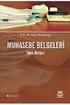 KARADENİZ TEKNİK ÜNİVERSİTESİ BEŞİKDÜZÜ MESLEK YÜKSEKOKULU LUCA BİLGİSAYARLI MUHASEBE PROGRAMI DERS NOTLARI ÖĞR. GÖR. COŞKUN ALİYAZICIOĞLU EYLÜL 2016 - TRABZON SLAYT 2 Firma İçin Açılış Fişinin Düzenlenmesi
KARADENİZ TEKNİK ÜNİVERSİTESİ BEŞİKDÜZÜ MESLEK YÜKSEKOKULU LUCA BİLGİSAYARLI MUHASEBE PROGRAMI DERS NOTLARI ÖĞR. GÖR. COŞKUN ALİYAZICIOĞLU EYLÜL 2016 - TRABZON SLAYT 2 Firma İçin Açılış Fişinin Düzenlenmesi
Fatura Dosyalarını Yükleme ile ilgili Detaylar. 14 Temmuz 2014
 14 Temmuz 2014 İlgili Versiyon/lar : ETA:SQL, ETA:V.8-SQL İlgili Modül/ler : E-Fatura Gelen e-fatura Dosyalarının Transferi Firmalara tedarikçilerinden veya hizmet aldıkları firmalardan gelen e-faturalar,
14 Temmuz 2014 İlgili Versiyon/lar : ETA:SQL, ETA:V.8-SQL İlgili Modül/ler : E-Fatura Gelen e-fatura Dosyalarının Transferi Firmalara tedarikçilerinden veya hizmet aldıkları firmalardan gelen e-faturalar,
Fatura FiĢ GiriĢi ĠÇERĠK
 Doküman Kodu : FSG004 İlk Yayın Tarihi : Ocak 2017 Revizyon Tarihi : Ocak 2017 Revizyon No : 1 ĠÇERĠK Genel Bilgi Fatura Girişleri Fatura Başlığı Fatura Detayı Alım Fatura Girişi Satış Fatura Girişi Fatura
Doküman Kodu : FSG004 İlk Yayın Tarihi : Ocak 2017 Revizyon Tarihi : Ocak 2017 Revizyon No : 1 ĠÇERĠK Genel Bilgi Fatura Girişleri Fatura Başlığı Fatura Detayı Alım Fatura Girişi Satış Fatura Girişi Fatura
LUCA NET E HOŞGELDİNİZ!!
 LUCA NET E HOŞGELDİNİZ!! LUCA NET DEMO KILAVUZU FATURA İŞLEMLERİ VE LUCA NET TE YAPILABİLEN İŞLEMLER Luca Net programında açık fatura kesebilmek için muhakkak cari kartların tanımlanması gerekmektedir.
LUCA NET E HOŞGELDİNİZ!! LUCA NET DEMO KILAVUZU FATURA İŞLEMLERİ VE LUCA NET TE YAPILABİLEN İŞLEMLER Luca Net programında açık fatura kesebilmek için muhakkak cari kartların tanımlanması gerekmektedir.
SATICI STOK REFERANSLARI
 SATICI STOK REFERANSLARI Versiyon: 3.6.6.x İlgili Programlar : Yakamoz ve Tüm Ticari Paketler Tarih : 22.11.2008 Zorluk Derecesi (1 5) : 3 (Tecrübeli Kullanıcı) GĐRĐŞ Her firma stok kaydı tutarken kendi
SATICI STOK REFERANSLARI Versiyon: 3.6.6.x İlgili Programlar : Yakamoz ve Tüm Ticari Paketler Tarih : 22.11.2008 Zorluk Derecesi (1 5) : 3 (Tecrübeli Kullanıcı) GĐRĐŞ Her firma stok kaydı tutarken kendi
TIGER ENTERPRISE ÜRÜN FARK DOKÜMANI
 2011 TIGER ENTERPRISE ÜRÜN FARK DOKÜMANI LOGO Business Solutions 11/28/2011 2.10 Sürümüyle Gelen Yeni Özellikler TIGER ENTERPRISE ÜRÜN FARKLARI 1. Sipariş Listeleri nden (browser) Sevk Durumu Takibi Satış
2011 TIGER ENTERPRISE ÜRÜN FARK DOKÜMANI LOGO Business Solutions 11/28/2011 2.10 Sürümüyle Gelen Yeni Özellikler TIGER ENTERPRISE ÜRÜN FARKLARI 1. Sipariş Listeleri nden (browser) Sevk Durumu Takibi Satış
Kantar Otomasyonu Özellikler Kullanım Satış Kamyon Hareketleri Ağırlık Bilgisi... 9
 İçindekiler Tablosu Kantar Otomasyonu... 3 1.Özellikler... 3 2.Kullanım... 3 2.1. Satış... 4 2.2. Kamyon Hareketleri... 8 2.2.1. Ağırlık Bilgisi... 9 2.3. Ayarlar... 10 2.3.1. Kullanıcı Tanımlama... 11
İçindekiler Tablosu Kantar Otomasyonu... 3 1.Özellikler... 3 2.Kullanım... 3 2.1. Satış... 4 2.2. Kamyon Hareketleri... 8 2.2.1. Ağırlık Bilgisi... 9 2.3. Ayarlar... 10 2.3.1. Kullanıcı Tanımlama... 11
DÖNER SERMAYE MALİ YÖNETİM SİSTEMİ
 I. TAŞINIR MODÜLÜ A. TAŞINIR İSTEK BİRİM YETKİLİSİ 1. İSTEK BELGESİ OLUŞTURMA İŞLEMLERİ (T-08) "Taşınır İstek Belgesi oluşturma" ekranına giriş yapılır. "Belge No.", "Masraf Yeri", "İstenen Kişi", "Ambar
I. TAŞINIR MODÜLÜ A. TAŞINIR İSTEK BİRİM YETKİLİSİ 1. İSTEK BELGESİ OLUŞTURMA İŞLEMLERİ (T-08) "Taşınır İstek Belgesi oluşturma" ekranına giriş yapılır. "Belge No.", "Masraf Yeri", "İstenen Kişi", "Ambar
İş Akış Yönetimi LOGO Kasım 2014
 İş Akış Yönetimi LOGO Kasım 2014 İçindekiler İş Akış Yönetimi... 3 Görevler... 4 Görev Bilgileri... 5 Mesajlar... 7 Zaman Ayarlayıcı İşlemler... 8 Zamanlanmış Görevler... 10 Zamanlanmış Görev Bilgileri...
İş Akış Yönetimi LOGO Kasım 2014 İçindekiler İş Akış Yönetimi... 3 Görevler... 4 Görev Bilgileri... 5 Mesajlar... 7 Zaman Ayarlayıcı İşlemler... 8 Zamanlanmış Görevler... 10 Zamanlanmış Görev Bilgileri...
Bu dosyalar sizlere yardımcı olması için hazırlanmış örnek tanımlardır. Bu dosyaların içeriklerini firmanıza özel tanımlayabilirsiniz.
 22 Ekim 2009 Đlgili Versiyon/lar : ETA:SQL, ETA:V.8-SQL Đlgili Modül/ler : Bordro BORDRO ĐŞLETME ENTEGRASYONU Bordro modülünü kullanan müşterilerimiz bordroya ait bilgileri otomatik olarak Đşletme modülüne
22 Ekim 2009 Đlgili Versiyon/lar : ETA:SQL, ETA:V.8-SQL Đlgili Modül/ler : Bordro BORDRO ĐŞLETME ENTEGRASYONU Bordro modülünü kullanan müşterilerimiz bordroya ait bilgileri otomatik olarak Đşletme modülüne
Fiyat Farkı Faturası
 Fiyat Farkı Faturası Ürün Grubu [X] Redcode Enterprise [X] Redcode Standart [X] Entegre.NET Kategori [X] Yeni Fonksiyon Versiyon Önkoşulu Uygulama 5.0.10 (Onaylı sürüm) Fiyat Farkı Faturası, kaydedilmiş
Fiyat Farkı Faturası Ürün Grubu [X] Redcode Enterprise [X] Redcode Standart [X] Entegre.NET Kategori [X] Yeni Fonksiyon Versiyon Önkoşulu Uygulama 5.0.10 (Onaylı sürüm) Fiyat Farkı Faturası, kaydedilmiş
Luca NET Kobi Ticari Yazılımında ilk yapılacaklar
 Luca NET Kobi Ticari Yazılımında ilk yapılacaklar Luca MMP (Mali Müşavir Paketi) bilgileri ile Luca Üye girişinden sisteme giriş yapıldıktan sonra Luca Net Kobi Ticari Giriş butonuna basarak programa giriş
Luca NET Kobi Ticari Yazılımında ilk yapılacaklar Luca MMP (Mali Müşavir Paketi) bilgileri ile Luca Üye girişinden sisteme giriş yapıldıktan sonra Luca Net Kobi Ticari Giriş butonuna basarak programa giriş
TIGER PLUS ÜRÜN FARK DOKÜMANI
 2013 TIGER PLUS ÜRÜN FARK DOKÜMANI LOGO Business Solutions 1/21/2013 TIGER PLUS ÜRÜN FARKLARI 2.17 SÜRÜMÜYLE GELEN YENİ ÖZELLİKLER 1. Ürün Resimlerinin Malzeme (Sınıfı) Listesi ve İlgili Sipariş Raporlarında
2013 TIGER PLUS ÜRÜN FARK DOKÜMANI LOGO Business Solutions 1/21/2013 TIGER PLUS ÜRÜN FARKLARI 2.17 SÜRÜMÜYLE GELEN YENİ ÖZELLİKLER 1. Ürün Resimlerinin Malzeme (Sınıfı) Listesi ve İlgili Sipariş Raporlarında
TÜMOSAN Bayi Portalı Kullanım Kılavuzu TÜMOSAN BAYİ PORTALI Kullanım Kılavuzu
 01.09.2014 TÜMOSAN BAYİ PORTALI Kullanım Kılavuzu 1 İçindekiler 1. Giriş ve Genel Özellikler... 3 1.1. Giriş Ekranı... 3 1.2. Genel Özellikler... 5 2. Sipariş Menüsü... 6 2.1. Bayi Sipariş Talebi Ekranı...
01.09.2014 TÜMOSAN BAYİ PORTALI Kullanım Kılavuzu 1 İçindekiler 1. Giriş ve Genel Özellikler... 3 1.1. Giriş Ekranı... 3 1.2. Genel Özellikler... 5 2. Sipariş Menüsü... 6 2.1. Bayi Sipariş Talebi Ekranı...
Kullanım Kılavuzu DEPO AMBAR MODÜLÜ
 Kullanım Kılavuzu DEPO AMBAR MODÜLÜ Sarus Hastane Bilgi Yönetim Sistemleri tarafından geliştirilmiş olan Depo Ambar Modülü kullanım fonksiyonlarını içermektedir. TEKNORİTMA Koray Tolga DURMUŞ 1.09.2016
Kullanım Kılavuzu DEPO AMBAR MODÜLÜ Sarus Hastane Bilgi Yönetim Sistemleri tarafından geliştirilmiş olan Depo Ambar Modülü kullanım fonksiyonlarını içermektedir. TEKNORİTMA Koray Tolga DURMUŞ 1.09.2016
Kod Listeleri Genel Yapısı
 Cari hesap, Stok, Hizmet, Kasa, Banka, Vergi, Döviz, Çek&Senet vb. master tanımlarda yeni kayıt girişi, değişiklik, izleme, silme ve kopya oluşturma ekranları kod tanım ekranı olarak adlandırılır. Kod
Cari hesap, Stok, Hizmet, Kasa, Banka, Vergi, Döviz, Çek&Senet vb. master tanımlarda yeni kayıt girişi, değişiklik, izleme, silme ve kopya oluşturma ekranları kod tanım ekranı olarak adlandırılır. Kod
DESTEK DOKÜMANI MALĐ KONSOLĐDASYON
 Bölüm MALĐ KONSOLĐDASYON Mali tablolar, bir işletmenin belirli bir dönemdeki faaliyetlerinin finansal özetini ilgililere aktarmak ve böylece ilgililerin işletme hakkında ayrıntılı bir bilgiye sahip olmasını
Bölüm MALĐ KONSOLĐDASYON Mali tablolar, bir işletmenin belirli bir dönemdeki faaliyetlerinin finansal özetini ilgililere aktarmak ve böylece ilgililerin işletme hakkında ayrıntılı bir bilgiye sahip olmasını
Asgari Kayıt Saklama Gereksinimleri
 Asgari Kayıt Saklama Gereksinimleri Bazı vergi mükelleflerine yönelik olmak üzere, belirlenen konulara ilişkin kayıtların elektronik ortamda oluşturulması, muhafaza ve ibraz edilmesine dair usul ve esasların
Asgari Kayıt Saklama Gereksinimleri Bazı vergi mükelleflerine yönelik olmak üzere, belirlenen konulara ilişkin kayıtların elektronik ortamda oluşturulması, muhafaza ve ibraz edilmesine dair usul ve esasların
1. Defter detaylarına ait bilgilerin, örneğin yevmiye kayıtlarının olduğu dosya 2. Bir nevi kapak sayfası diyebileceğimiz Berat dosyası
 12 Kasım 2014 İlgili Versiyon/lar : ETA:SQL, ETA:V.8-SQL İlgili Modül/ler : E-Defter e-defter Hazırlama Uygulaması E-Defter, şekil hükümlerinden bağımsız olarak Vergi Usul Kanununa ve/veya Türk Ticaret
12 Kasım 2014 İlgili Versiyon/lar : ETA:SQL, ETA:V.8-SQL İlgili Modül/ler : E-Defter e-defter Hazırlama Uygulaması E-Defter, şekil hükümlerinden bağımsız olarak Vergi Usul Kanununa ve/veya Türk Ticaret
DÖNER SERMAYE MALİ YÖNETİM SİSTEMİ
 I. BÜTÇE MODÜLÜ Yetki ve Yetkililer DÖNER SERMAYE MALİ YÖNETİM SİSTEMİ oluşur. Bütçe modülü, işletme veri giriş yetkisi, işletme bütçe onay yetkisi ve merkez bütçe onay yetkilerinden ve yetkililerinden
I. BÜTÇE MODÜLÜ Yetki ve Yetkililer DÖNER SERMAYE MALİ YÖNETİM SİSTEMİ oluşur. Bütçe modülü, işletme veri giriş yetkisi, işletme bütçe onay yetkisi ve merkez bütçe onay yetkilerinden ve yetkililerinden
B2B Portal - Eğitim Dökümanı
 B2B Portal - Eğitim Dökümanı Giriş Ekranı; http://www.sirius.info.tr/ ya da http://b2b.sirius.info.tr/ adresinden, verilen kullanıcı adı ve şifre ile giriş yapılır. Şifre Değiştirme; Şifre değişiklik işlemleri
B2B Portal - Eğitim Dökümanı Giriş Ekranı; http://www.sirius.info.tr/ ya da http://b2b.sirius.info.tr/ adresinden, verilen kullanıcı adı ve şifre ile giriş yapılır. Şifre Değiştirme; Şifre değişiklik işlemleri
PalmaAGENT CARİ HESAPLAR
 PalmaAGENT Programa giriş için önceden belirlenen kullanıcı adı ve şifreyi girdikten sonra firma seçilip tamam a tıklanması gerekmektedir. Program kullanırken menülerden yararlanılmaktadır. CARİ HESAPLAR
PalmaAGENT Programa giriş için önceden belirlenen kullanıcı adı ve şifreyi girdikten sonra firma seçilip tamam a tıklanması gerekmektedir. Program kullanırken menülerden yararlanılmaktadır. CARİ HESAPLAR
NEW LOGO FUAR SİPARİŞ PAKETİ
 NEW LOGO FUAR SİPARİŞ PAKETİ Gerekli Kurulum Dosyaları 1.)Terminalden gelen siparişlerimizin Logo programına entegrasyonu için New Logo Order Transfer programı kullanılacaktır. 2-)Elterminali ile sipariş
NEW LOGO FUAR SİPARİŞ PAKETİ Gerekli Kurulum Dosyaları 1.)Terminalden gelen siparişlerimizin Logo programına entegrasyonu için New Logo Order Transfer programı kullanılacaktır. 2-)Elterminali ile sipariş
Teklif Yönetim Sistemi
 Teklif Yönetim Sistemi Logo Ocak 2013 İçindekiler Teklif Yönetim Sistemi... 4 Müşteriler/Gruplar... 5 Müşteri Bilgileri... 6 Müşteri İletişim Bilgileri... 7 Müşteri Sektör Bilgileri... 7 Cari Hesap Bilgileri...
Teklif Yönetim Sistemi Logo Ocak 2013 İçindekiler Teklif Yönetim Sistemi... 4 Müşteriler/Gruplar... 5 Müşteri Bilgileri... 6 Müşteri İletişim Bilgileri... 7 Müşteri Sektör Bilgileri... 7 Cari Hesap Bilgileri...
DESTEK DOKÜMANI. Ürün : Tiger Enterprise/ Tiger Plus/ Go Plus/Go Bölüm : Kurulum İşlemleri
 LOGO PROGRAM KURULUMU VE AYARLARI Logo programlarının yüklemesi için kullanılacak,setup dosyaları ftp://download.logo.com.tr/ adresinden indirilerek yapılır. Örneğin Kobi ürünleri için; ftp://download.logo.com.tr/windows/kobi/guncel/go_plus/klasöründen
LOGO PROGRAM KURULUMU VE AYARLARI Logo programlarının yüklemesi için kullanılacak,setup dosyaları ftp://download.logo.com.tr/ adresinden indirilerek yapılır. Örneğin Kobi ürünleri için; ftp://download.logo.com.tr/windows/kobi/guncel/go_plus/klasöründen
ORSOFT 5.22 AMERİKAN KÜLTÜR DERNEĞİ DİL OKULLARI YÖNETİM BİLGİ SİSTEMİ. MUHASEBE FİŞİ İŞLEMLERİ (TAHSİLAT ve ÖDEMELERİN GİRİLMESİ)
 ORSOFT 5.22 AMERİKAN KÜLTÜR DERNEĞİ DİL OKULLARI YÖNETİM BİLGİ SİSTEMİ MUHASEBE FİŞİ İŞLEMLERİ (TAHSİLAT ve ÖDEMELERİN GİRİLMESİ) OrSoft bilgisayar programınız, muhasebe temelli olarak hazırlanmıştır.
ORSOFT 5.22 AMERİKAN KÜLTÜR DERNEĞİ DİL OKULLARI YÖNETİM BİLGİ SİSTEMİ MUHASEBE FİŞİ İŞLEMLERİ (TAHSİLAT ve ÖDEMELERİN GİRİLMESİ) OrSoft bilgisayar programınız, muhasebe temelli olarak hazırlanmıştır.
ASTSOFT YARDIM DÖKÜMANI
 ASTSOFT YARDIM DÖKÜMANI (MUHASEBE / FİNANS MODÜLÜ) VERSION 1.03 ( 01.09.2013 ) AST MUHASEBE KAYIT İŞLEMLERİ Diğer modüllerden aktarılan bilgiler AST MUHASEBE SİSTEM İNE entegre olarak aktarılır. Bu bilgilere
ASTSOFT YARDIM DÖKÜMANI (MUHASEBE / FİNANS MODÜLÜ) VERSION 1.03 ( 01.09.2013 ) AST MUHASEBE KAYIT İŞLEMLERİ Diğer modüllerden aktarılan bilgiler AST MUHASEBE SİSTEM İNE entegre olarak aktarılır. Bu bilgilere
02 Temmuz İlgili Versiyon/lar: ETA:SQL, ETA:V.8-SQL. İlgili Modül/ler: Muhasebe IV
 02 Temmuz 2018 İlgili Versiyon/lar: ETA:SQL, ETA:V.8-SQL İlgili Modül/ler: Muhasebe IV MUHASEBE IV MODÜLÜ İNDİRİMLİ ORANLARA AİT SATIŞ LİSTESİ İndirimli Oranlara ait Satış Listesi raporu 405 (İndirimli
02 Temmuz 2018 İlgili Versiyon/lar: ETA:SQL, ETA:V.8-SQL İlgili Modül/ler: Muhasebe IV MUHASEBE IV MODÜLÜ İNDİRİMLİ ORANLARA AİT SATIŞ LİSTESİ İndirimli Oranlara ait Satış Listesi raporu 405 (İndirimli
KDV1 Tevkifatı Genel Açıklama:
 Datasoft Yazılım Klasik Ticari Entegre Programı KDV Tevkifatına Tabi Satış ve Alış Đşlemlerde Stok Kartlarının Tanımı, Alış/Satış Faturalarını Düzenlenme Entegrasyon Parametrelerini Tanımlama Kılavuzu
Datasoft Yazılım Klasik Ticari Entegre Programı KDV Tevkifatına Tabi Satış ve Alış Đşlemlerde Stok Kartlarının Tanımı, Alış/Satış Faturalarını Düzenlenme Entegrasyon Parametrelerini Tanımlama Kılavuzu
15 Versiyonu / 13.04.2016 Tarihli Arşivin İçeriği
 15 Versiyonu / 13.04.2016 Tarihli Arşivin İçeriği 1-01.04.2016-2015 dönemi için verilecek Kurumlar Vergisi, 2016/1 dönemi ve sonrasında verilecek Kurum Geçici - Gelir Geçici ve KDV1 beyannamelerine ait
15 Versiyonu / 13.04.2016 Tarihli Arşivin İçeriği 1-01.04.2016-2015 dönemi için verilecek Kurumlar Vergisi, 2016/1 dönemi ve sonrasında verilecek Kurum Geçici - Gelir Geçici ve KDV1 beyannamelerine ait
Muhasebe Entegrasyon Tanımlarının Yapılması. Stok Programından Yapılan Muhasebe Entegrasyon Tanımları
 Muhasebe Entegrasyon Tanımlarının Yapılması Cari, fatura, çek/senet, kasa ve banka gibi modülerden hareket girişleri yapıldığında bu hareketler anlık olarak muhasebe programına entegre edilerek muhasebe
Muhasebe Entegrasyon Tanımlarının Yapılması Cari, fatura, çek/senet, kasa ve banka gibi modülerden hareket girişleri yapıldığında bu hareketler anlık olarak muhasebe programına entegre edilerek muhasebe
